Lenovo ThinkCentre 3029, ThinkCentre 3054, ThinkCentre 3139, ThinkCentre 3219, ThinkCentre 3246 User guide [es]
...Page 1

GuíadelusuariodeThinkCentre
Tiposdemáquina:3029,3054,3139,3219,3246,3282,3349,3421,
3544,3652,5384,5450,5474,
5498,5554,5852,6232y6590
Page 2
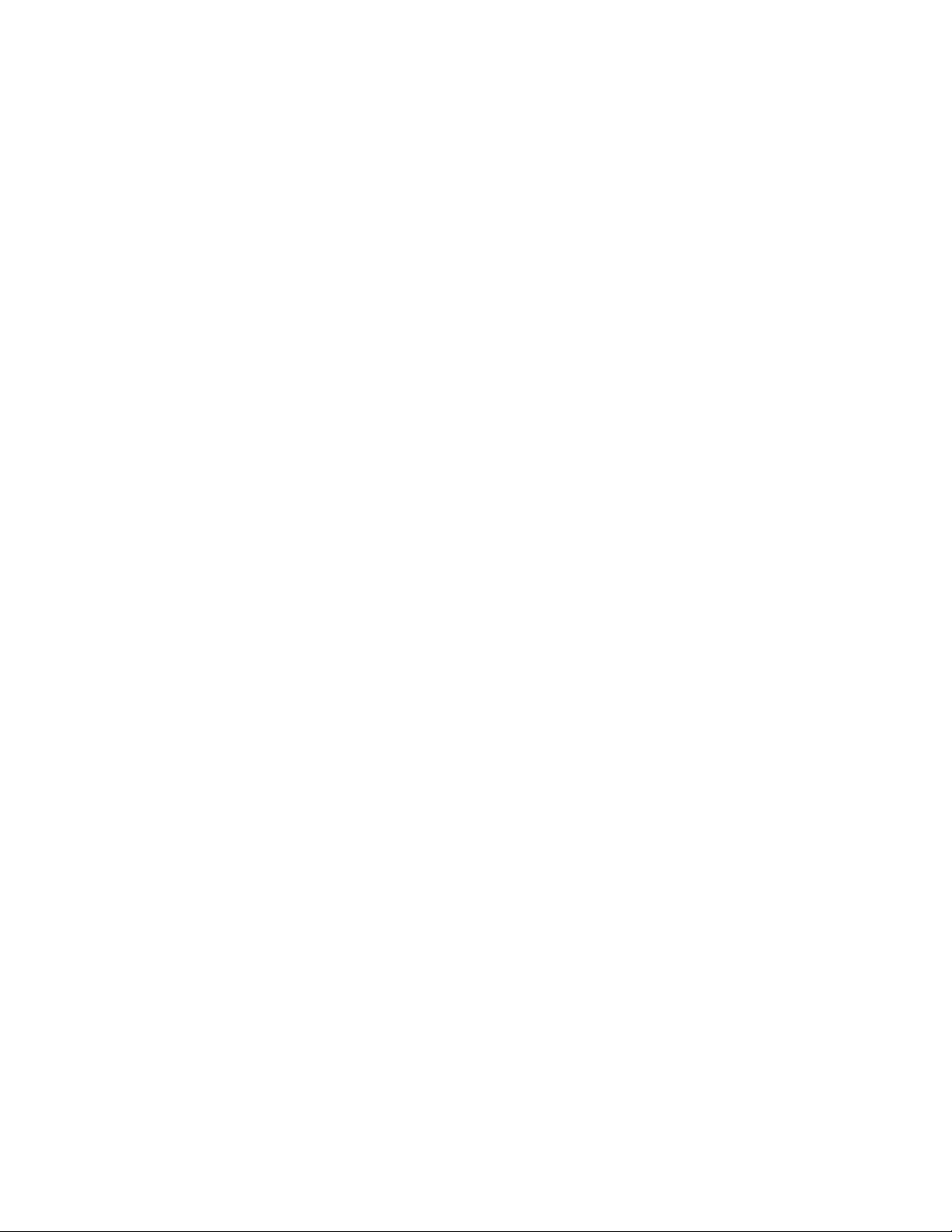
Page 3
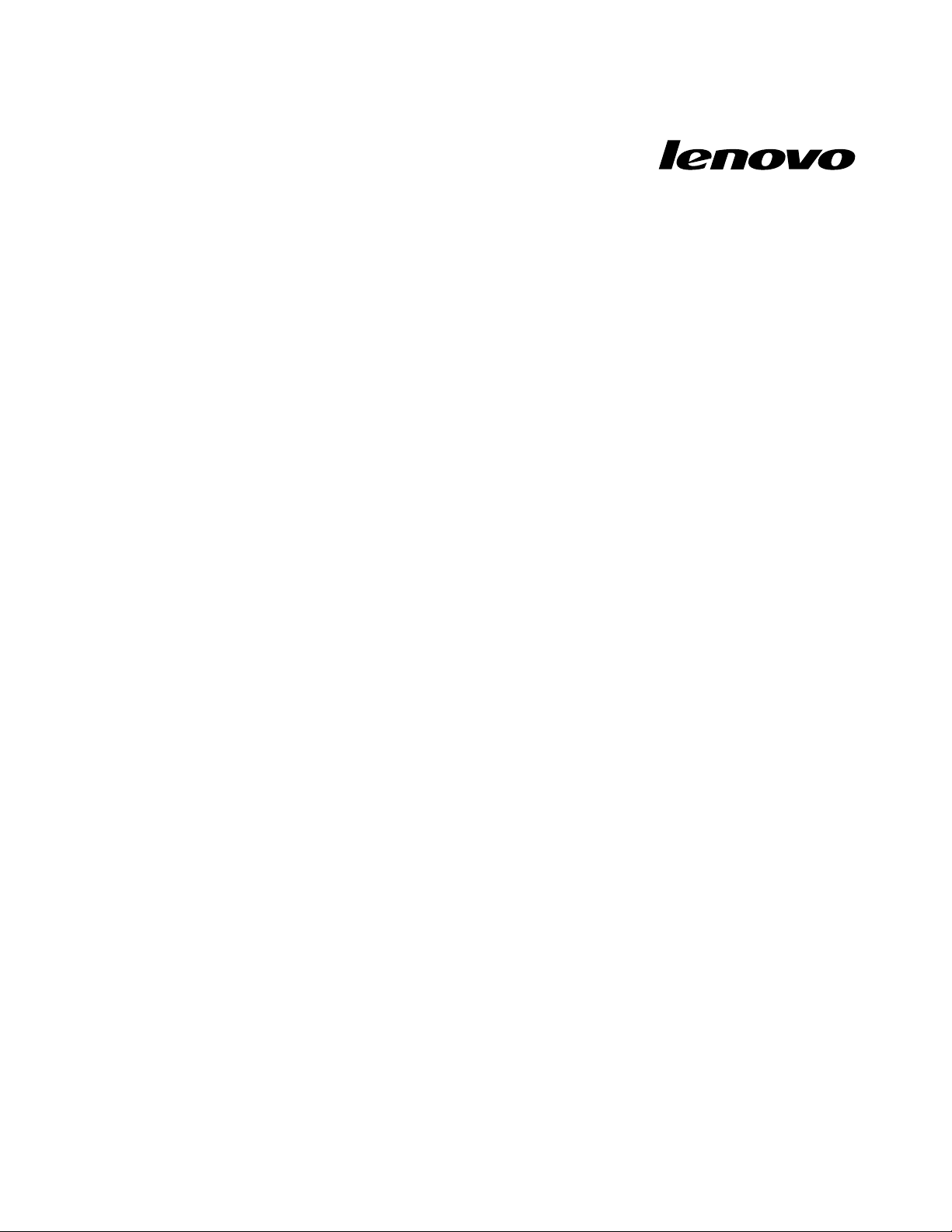
GuíadelusuariodeThinkCentre
Tiposdemáquina:3029,3054,3139,3219,3246,3282,3349,3421,
3544,3652,5384,5450,5474,
5498,5554,5852,6232y6590
Page 4
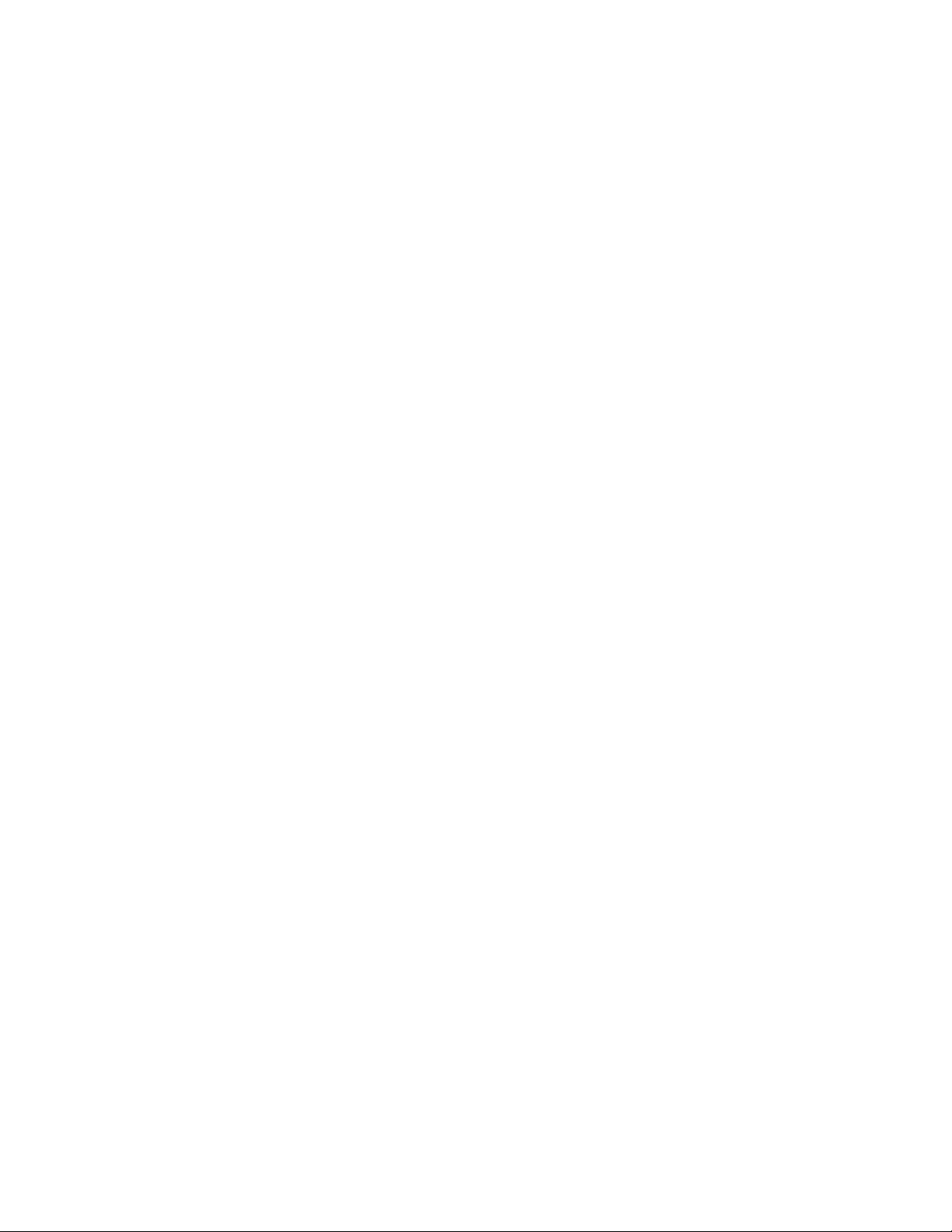
Nota
Antesdeutilizarestainformaciónyelproductoalquedasoporte,noolvideleerlapublicaciónGuíade
seguridadygarantíadeThinkCentreyApéndiceA“Avisos”enlapágina67.
Primeraedición(Octubre2010)
©CopyrightLenovo
Losproductos,datos,softwaredelsistemayserviciosLENOVOsehandesarrolladoexclusivamenteconnanciación
privadaysevendenaentidadesgubernamentalescomoartículoscomercialestalcomosedeneen48C.F .R.2.101con
derechoslimitadosyrestringidosparasuutilizaciónreproducciónydivulgación.
AVISODEDERECHOSLIMITADOSYRESTRINGIDOS:silosproductos,datos,softwaredesistemaoserviciosse
proporcionandeconformidadconuncontrato“GSA“deAdministracióngeneraldeservicios,lautilización,reproducción
odivulgaciónestánsujetasalasrestriccionesestablecidasenelContratoNúm.GS-35F-05925.
2010.
Page 5
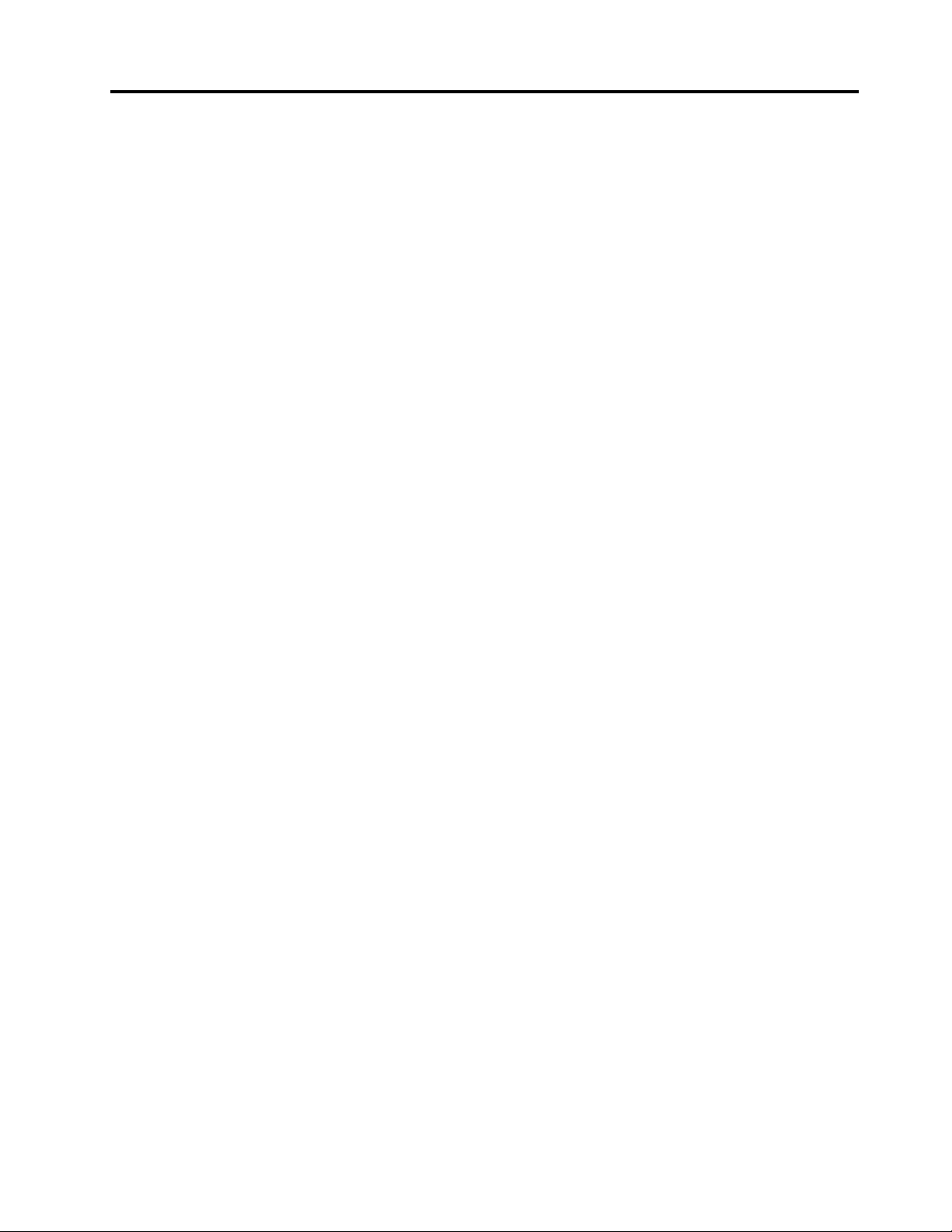
Contenido
Informacióndeseguridad
importante..............vii
Capítulo1.Visióngeneraldel
producto.................1
Características................1
Especicaciones...............3
Visióngeneraldesoftware...........4
SoftwareproporcionadoporLenovo.....4
AdobeReader..............6
Softwareantivirus.............6
Ubicaciones.................7
Ubicacióndelosconectoresenlapartefrontal
delsistema...............7
Ubicacióndelosconectoresenlaparte
posteriordelsistema...........8
Ubicacióndeloscomponentes.......9
Ubicacióndelaspiezasenlaplacadel
sistema................10
Ubicacióndelasunidadesinternas.....11
Capítulo2.Instalaciónosustitución
dehardware..............13
Manejodedispositivossensiblesalaelectricidad
estática.................13
Instalaciónosustitucióndehardware......13
Instalacióndeopcionesexternas.....13
Extraccióndelacubiertadelsistema....14
Extracciónyreinstalacióndelmarcobiselado
frontal................15
InstalaciónosustitucióndeunatarjetaPCI.15
Instalaciónosustitucióndeunmódulode
memoria...............18
Instalaciónosustitucióndelaunidadóptica.20
Sustitucióndelabatería.........23
Sustitucióndelconjuntodelafuentede
alimentación..............24
Sustitucióndelconjuntodeventiladory
disipadordecalor...........25
Sustitucióndelaunidaddediscoduro
primaria...............27
Sustitucióndelaunidaddediscoduro
secundaria..............29
Sustitucióndelconjuntodelventilador
frontal................31
Sustitucióndelconjuntodelventilador
posterior...............33
Sustitucióndelaudiofrontalydelconjunto
USB.................35
Sustitucióndelaltavozinterno.......36
Sustitucióndeltecladoodelratón.....38
Cómonalizarlasustitucióndepiezas...39
Instalacióndecaracterísticasdeseguridad...40
Cabledebloqueointegrado........41
Candado...............41
Protecciónmediantecontraseña......42
Borradodeunacontraseñaperdidauolvidada
(borradodeCMOS)...........42
Capítulo3.Informaciónde
recuperación.............45
Creaciónyutilizacióndesoportesde
recuperación...............45
Creacióndesoportesderecuperación...45
Utilizacióndesoportesderecuperación...46
Realizacióndeoperacionesdecopiadeseguridad
yrecuperación...............46
Realizacióndeunaoperacióndecopiade
seguridad...............47
Realizacióndeunaoperaciónde
recuperación.............47
UtilizacióndelespaciodetrabajodeRescueand
Recovery.................48
Creaciónyusodeunsoportederescate....49
Creacióndeunsoportederescate.....49
Usodeunsoportederecuperación....49
Instalaciónoreinstalacióndecontroladoresde
dispositivo................50
Resolucióndeproblemasderecuperación....51
Capítulo4.Utilizacióndelprograma
SetupUtility..............53
IniciodelprogramaSetupUtility........53
Visualizaciónycambiodelosvalores......53
Utilizacióndecontraseñas..........53
Consideracionessobrelascontraseñas...53
Power-OnPassword..........54
AdministratorPassword.........54
HardDiskPassword...........54
Establecimiento,cambioysupresióndeuna
contraseña..............54
Habilitaciónoinhabilitacióndeundispositivo..54
Seleccióndeundispositivodearranque....55
Seleccióndeundispositivodearranque
temporal...............55
Selecciónocambiodelasecuenciade
dispositivosdearranque.........55
SalidadelprogramaSetupUtility.......55
©CopyrightLenovo2010
v
Page 6
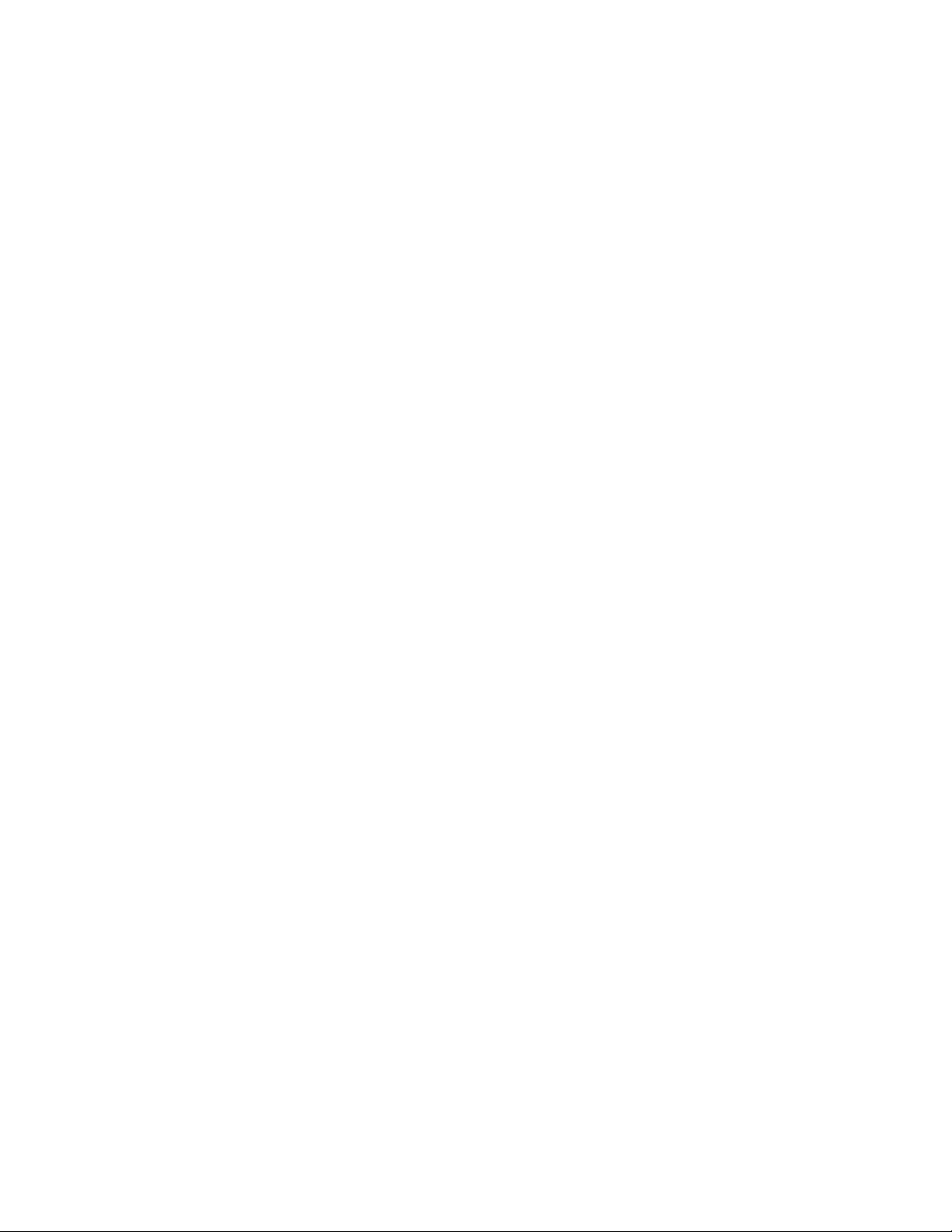
Capítulo5.Actualizacióndelos
programasdelsistema........57
Utilizacióndelosprogramasdelsistema....57
Actualización(ash)delBIOSdesdeundisco..57
Actualización(ash)delBIOSdesdeelsistema
operativo.................58
Recuperacióndeunaanomalíadeactualizaciónde
POST/BIOS................58
Capítulo6.Resolucióndeproblemas
yprogramasdediagnóstico.....59
Resolucióndeproblemasbásicos.......59
Programasdediagnóstico..........60
LenovoThinkVantageToolbox.......60
PC-DoctorforRescueandRecovery....61
PC-DoctorforDOS...........61
Cómolimpiarunratónóptico.........62
Capítulo7.Obtenciónde
información,ayudayservicio....63
Recursosdeinformación..........63
CarpetaOnlineBooks..........63
LenovoThinkVantageTools........63
ThinkVantageProductivityCenter.....63
LenovoWelcome............64
AyudadeAccess............64
Seguridadygarantía..........64
SitiowebdeLenovo
(http://www.lenovo.com).........64
Ayudayservicio..............65
Utilizacióndeladocumentaciónylos
programasdediagnóstico........65
Llamadaalserviciotécnico........65
Utilizacióndeotrosservicios.......66
Adquisicióndeserviciosadicionales....66
ApéndiceA.Avisos..........67
Avisosobrelasalidadetelevisión.......68
MarcaCE(Conformidadeuropea).......68
Marcasregistradas.............68
Índice.................69
viGuíadelusuariodeThinkCentre
Page 7
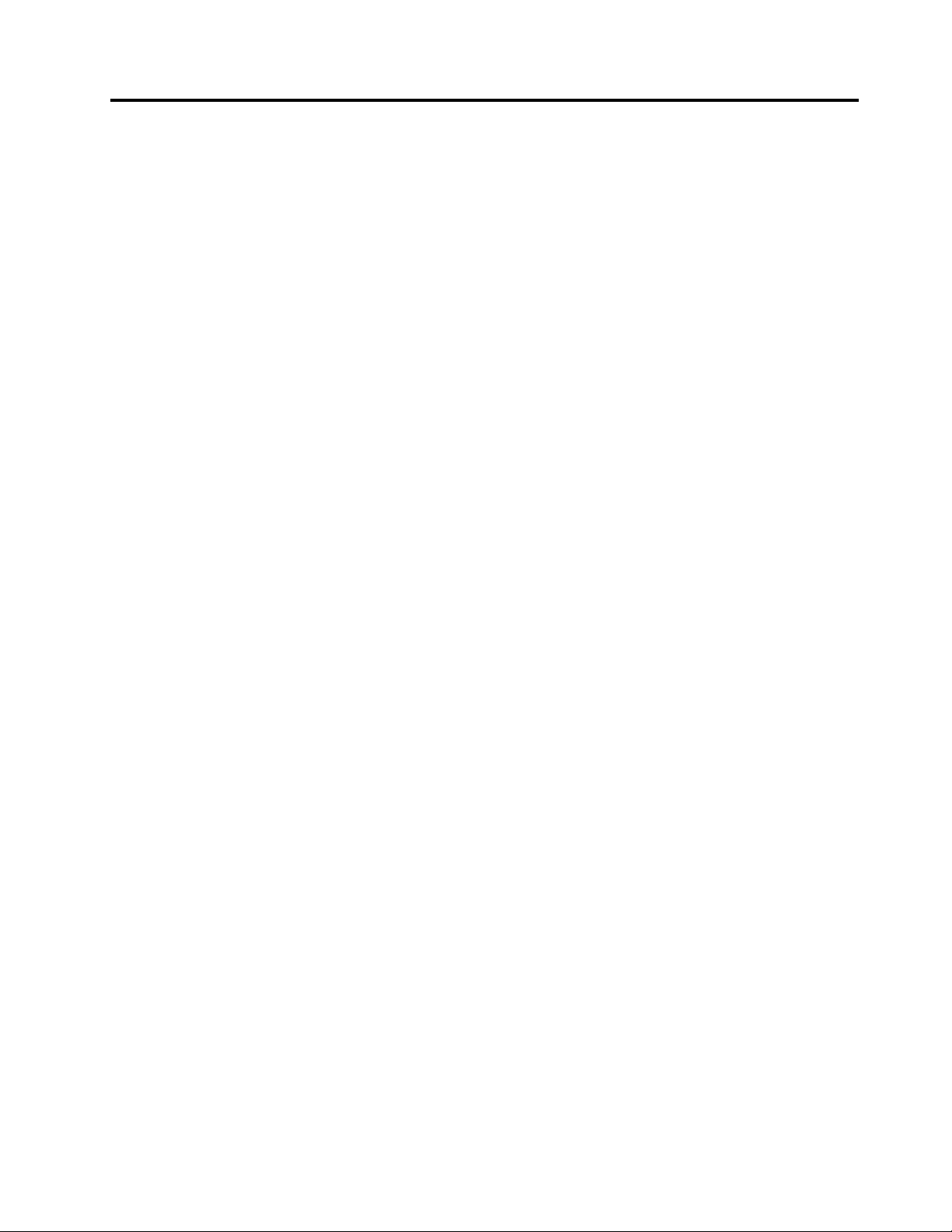
Informacióndeseguridadimportante
PRECAUCIÓN:
Antesdeutilizarestemanual,asegúresedeleeryentendertodalainformaciónsobreseguridad
relacionadaconesteproducto.ConsultelapublicaciónGuíadeseguridadygarantíadeThinkCentre
queharecibidoconesteproductoparaobtenerlainformaciónmásactualizadasobreseguridad.Al
leerycomprenderlainformaciónsobreseguridadreduceelriesgodedañospersonalesodaños
enelproducto.
SiyanodisponedeunacopiadelaGuíadeseguridadygarantíadeThinkCentre,puedeobtenerunaversión
enformatoPDF(PortableDocumentFormat)enelsitiowebdesoportedeLenovo
http://www.lenovo.com/support
®
en:
©CopyrightLenovo2010
vii
Page 8
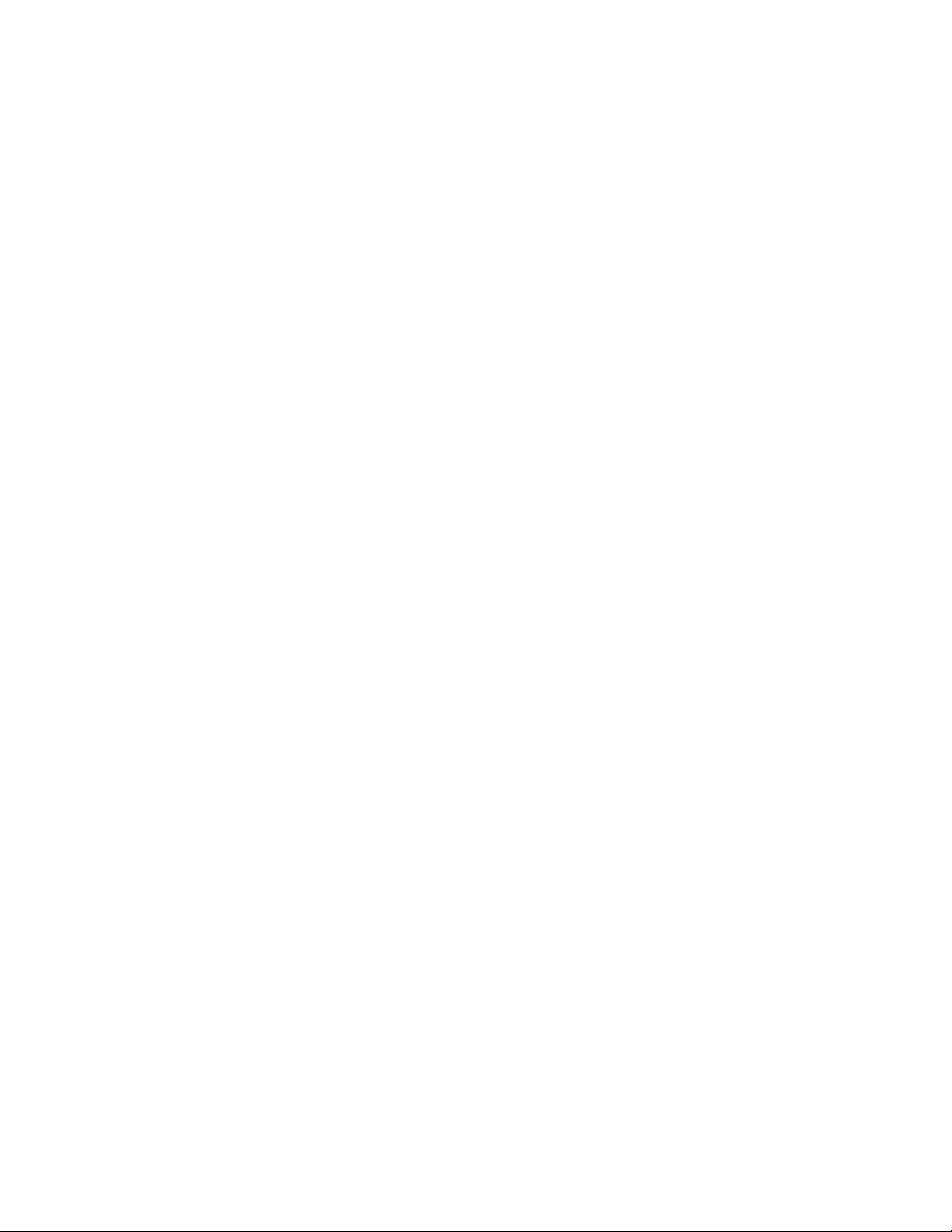
viiiGuíadelusuariodeThinkCentre
Page 9
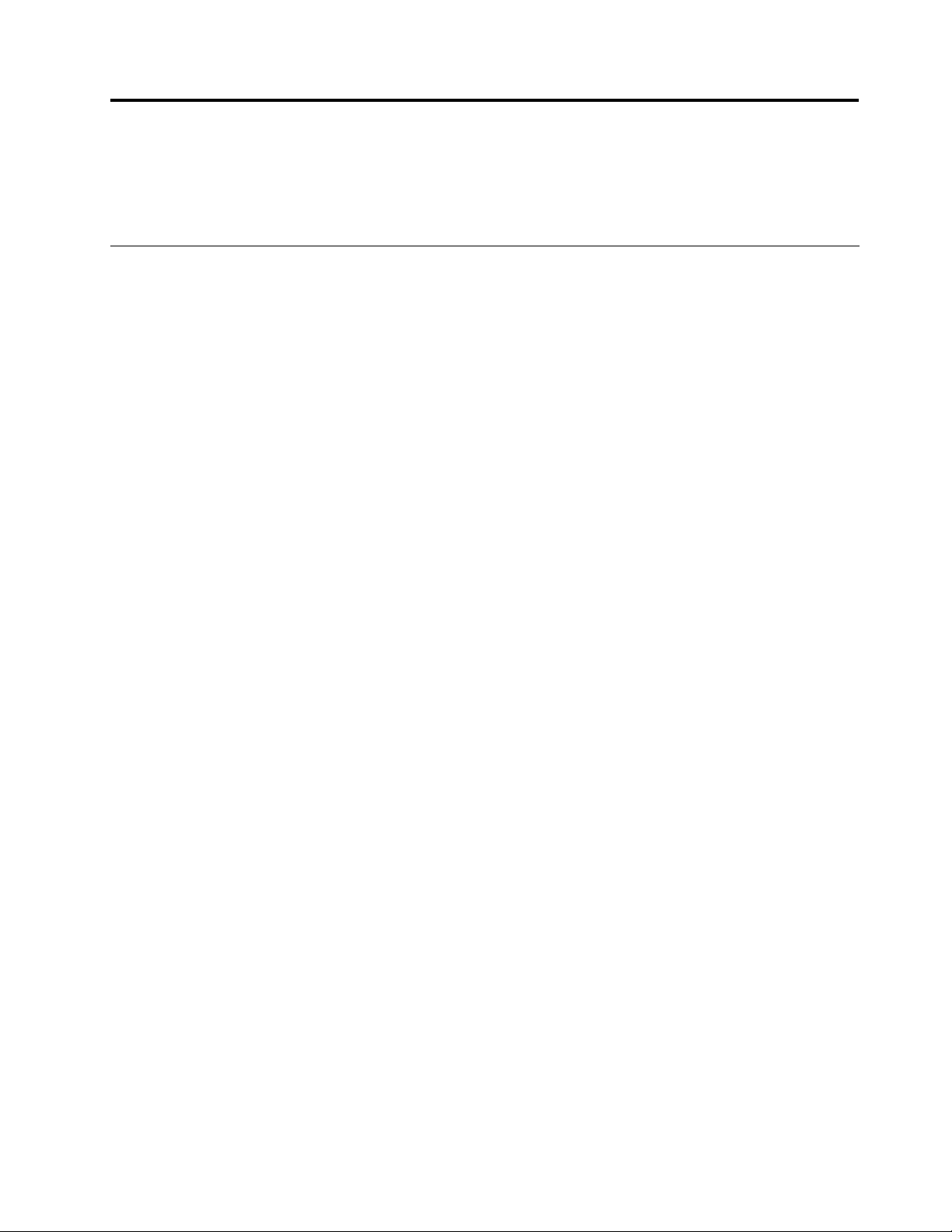
Capítulo1.Visióngeneraldelproducto
Enestecapítulosedescribenlascaracterísticas,especicaciones,programasdesoftwarepreinstaladosy
lasubicacionesdelaspiezasyconectoresdelsistema.
Características
Enesteapartadoseproporcionainformaciónacercadelascaracterísticasdelsistema.
Informacióndelsistema
Lainformaciónsiguienteabarcaunavariedaddemodelos.Paraobtenerinformacióndesumodelo
especíco,utiliceelprogramaSetupUtility.ConsulteCapítulo4“UtilizacióndelprogramaSetupUtility”
enlapágina53.
Microprocesador
Elsistemaseproporcionaconunodelossiguientesmicroprocesadores(eltamañodememoriacaché
internavaríasegúneltipodemodelo):
•MicroprocesadorIntel
•MicroprocesadorIntelCorei5
•MicroprocesadorIntelCorei7
•MicroprocesadorIntelPentium
®
Core™i3
®
Memoria
•DasoporteahastacuatroDIMMDDR3(módulosdememoriadualenlíneaconvelocidaddoblede
datos3)
Unidadesinternas
•Unidadóptica
•UnidaddediscoduroSATA(SerialAdvancedTechnologyAttachment)(disponibleenalgunosmodelos)
Subsistemadevídeo
•T arjetagrácaintegradaparaunconectorVGA(VideoGraphicsArray)yunconectorDisplayPort(no
aplicableenalgunosmodelos)
•RanuradetarjetagrácaPCI(PeripheralComponentInterconnect)Expressx16enlaplacadelsistema
paratarjetasgrácasseparadas
Subsistemadeaudio
•Audiodealtadenición(HD)integrado
•Conectordeentradadelíneadeaudio,conectordesalidadelíneadeaudioyconectordemicrófonoen
elpanelposterior
•Conectordemicrófonoyconectordeauricularesenelpanelfrontal
•Altavozinterno(instaladoenalgunosmodelos)
Conectividad
•ControladorEthernetintegradoa100/1000Mbps
©CopyrightLenovo2010
1
Page 10
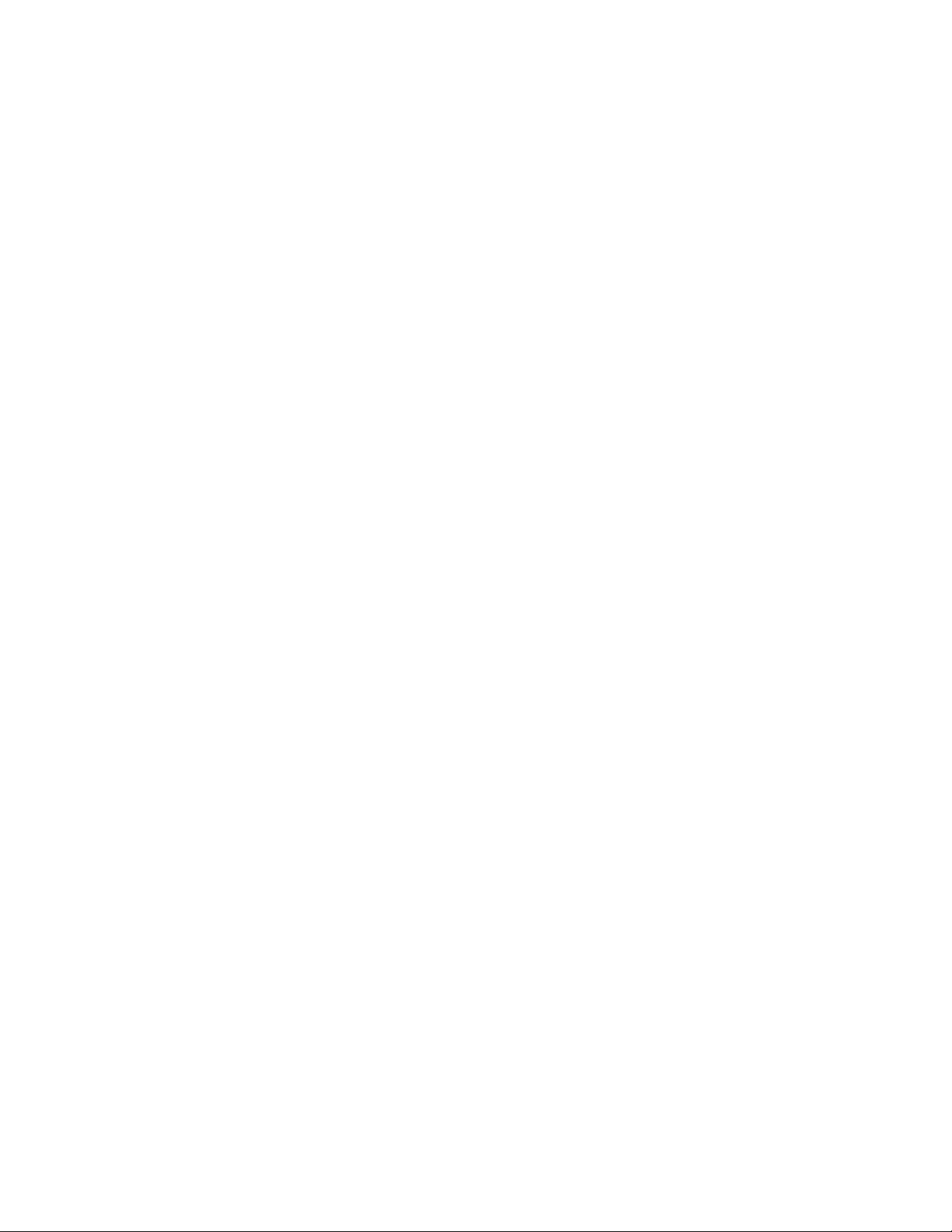
•MódemPCIFax(algunosmodelos)
Funcionesdegestióndelsistema
•Posibilidaddealmacenamientodelosresultadosdelapruebadeautopruebadeencendido(POST)
dehardware
•Arranquedeencendidoautomático
•DesktopManagementInterface(DMI)
•IntelActiveManagementTechnology(AMT)(disponibleenalgunosmodelos)
•IntelMatrixStorageManager
•Entornodeejecucióndeprearranque(PXE)
•SecureManagedClient(SMC)(algunosmodelos)
•BasicInput/OutputSystem(BIOS)SystemManagement(SM)ysoftwareSM
•WakeonLAN
•WakeonRing
•InstrumentaldeadministracióndeWindows(WMI)
Característicasdeentrada/salida(E/S)
•Puertoseriede9patillas(unoestándaryotroopcional)
•OchoconectoresUSB(UniversalSerialBus)(dosenelpanelfrontalyseisenelpanelposterior)
•UnconectorEthernet
•UnconectorDisplayPort(noaplicableenalgunosmodelos)
•UnconectordemonitorVGA(noaplicableenalgunosmodelos)
•UnconectordetecladoPersonalSystem/2
®
®
(PS/2
)(opcional)
•UnconectorderatónPS/2(opcional)
•T resconectoresdeaudioenelpanelposterior(conectordeentradaenlíneadeaudio,desalidaen
líneadeaudioydemicrófono)
•Dosconectoresdeaudio(demicrófonoydeauriculares)enelpanelfrontal
Sideseamásinformación,consulte“Ubicacióndelosconectoresenlapartefrontaldelsistema”enla
página7y“Ubicacióndelosconectoresenlaparteposteriordelsistema”enlapágina8.
Expansión
•Dosbahíasdeunidadesdediscodeduro(unaestándaryotraopcional)
•Dosbahíasdeunidadesópticas
•DosranurasdetarjetasPCI
•UnaranuradetarjetaPCIExpressx1
•UnaranuradetarjetagrácaPCIExpressx16
Fuentedealimentación
Elsistemaseproporcionaconunadelassiguientesfuentesdealimentación:
•Fuentedealimentaciónde280vatiosconconmutadormanualdeseleccióndevoltaje
•Fuentedealimentaciónde280vatiosconautosensor
•Fuentedealimentaciónde320vatiosconautosensor
2GuíadelusuariodeThinkCentre
Page 11
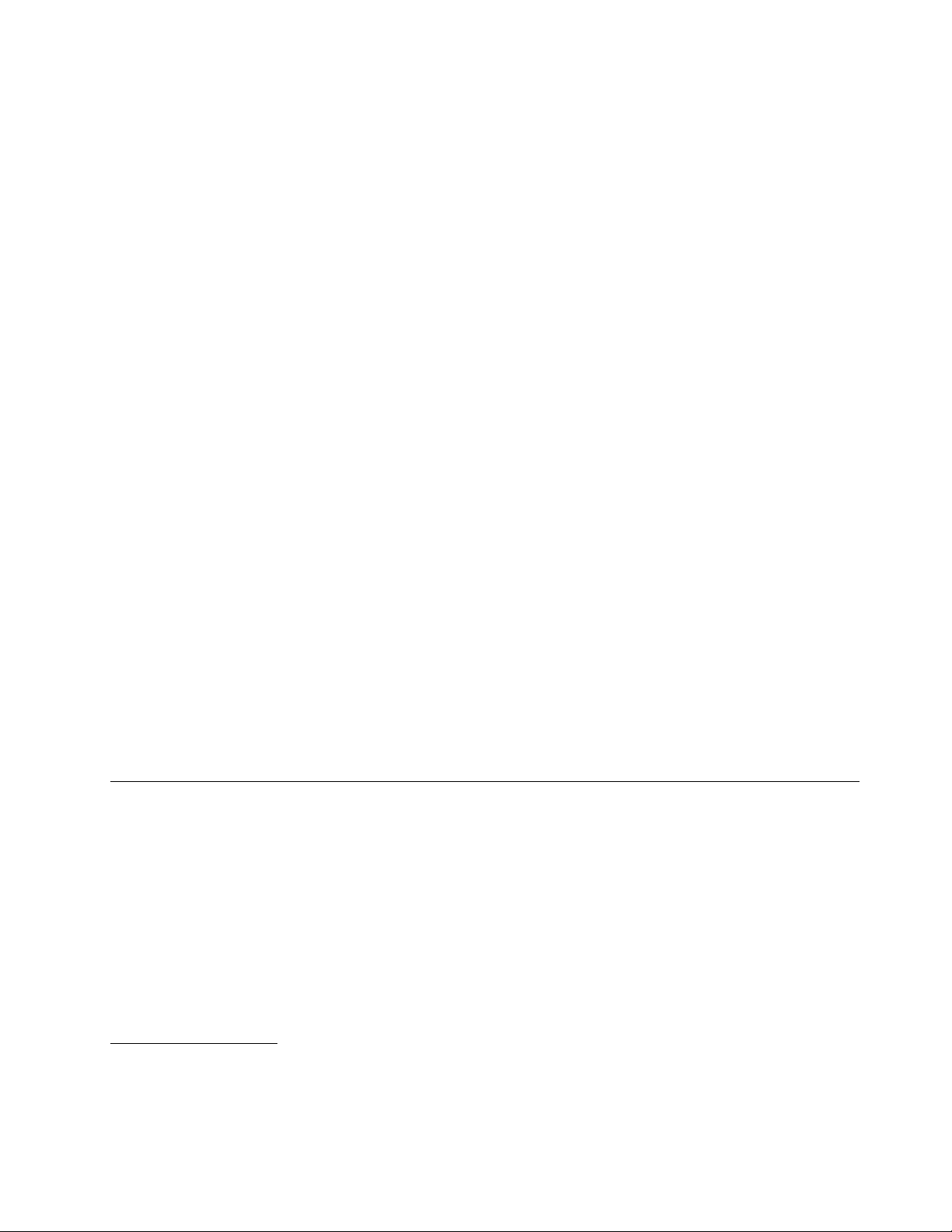
Característicasdeseguridad
•Computrace
•Conmutadordepresenciadecubierta(tambiénllamadoconmutadordeintrusión)
•Habilitaciónoinhabilitacióndeundispositivo
•HabilitaciónoinhabilitacióndeconectoresUSBindividualmente
•Contraseñadelaunidaddediscoduro
•T ecladoconlectordehuellasdactilares(enalgunosmodelos)
•Contraseñadeencendido(POP),contraseñadeadministradorycontraseñadediscoduroparaimpedirel
usonoautorizadodelsistema
•Controldelasecuenciadearranque
•Arranquesintecladoniratón
•Soporteparauncabledebloqueointegrado(bloqueoKensington)
•Soporteparauncandado
•Módulodeplataformaable(TPM)
Programasdesoftwarepreinstalados
Elsistematienepreinstaladoalgunosprogramasdesoftwareparaayudarleatrabajarconmayorseguridady
facilidad.Paraobtenermásinformación,consulte“Visióngeneraldesoftware”enlapágina4.
Sistemaoperativopreinstalado
Elsistematienepreinstaladounodelossiguientessistemasoperativos:
•Microsoft
®
Windows
•MicrosoftWindowsVista
®
7
®
Sistemasoperativoscerticadosoconcompatibilidadcomprobada
•Linux
®
Especicaciones
Esteapartadoincluyeunalistaconlasespecicacionesfísicasdelsistema.
1
(varíasegúneltipodemodelo)
1.Enelmomentoenqueseimprimióestapublicación,seestabacerticandoocomprobandolacompatibilidaddelos
sistemasoperativosqueselistanaquí.Despuésdelapublicacióndeestemanual,puedequeLenovodetermine
queotrossistemasoperativossoncompatiblesconelsistema.Estalistapuedecambiar.Paradeterminarsiseha
certicadoocomprobadolacompatibilidaddeunsistemaoperativo,consulteelsitiowebdelproveedordelsistema
operativo.
Capítulo1.Visióngeneraldelproducto3
Page 12
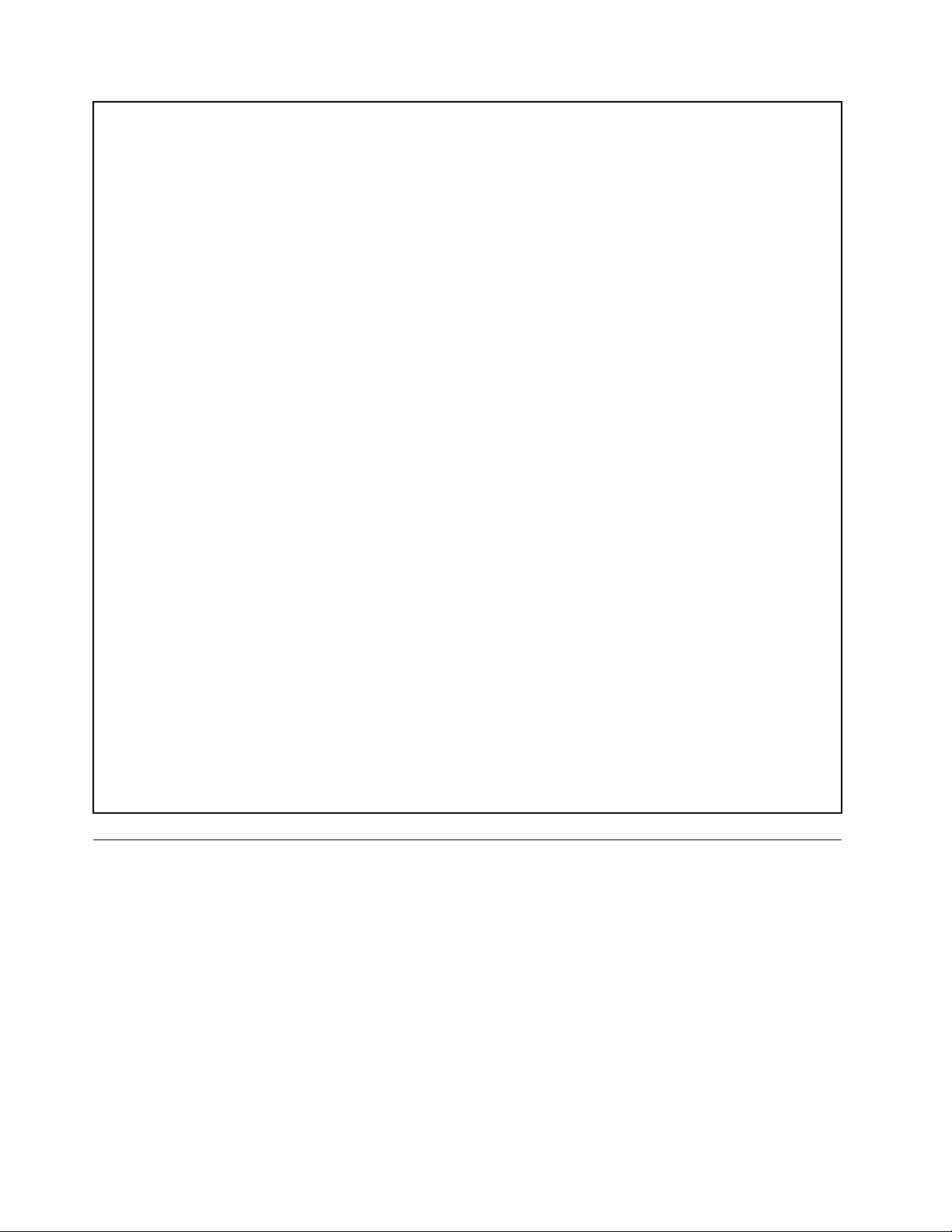
Dimensiones
Ancho:175mm(6,89pulgadas)
Altura:402mm(15,83pulgadas)
Fondo:440mm(17,32pulgadas)
Peso
Conguraciónmáximacomoseenvía:11kg(24,25libras)
Entorno
•T emperaturadelaire:
Enfuncionamiento:de10ºCa35ºC(de50ºFa95ºF)
Apagado:de-40ºCa60ºC(de-40ºFa140ºF)
Apagado:de-10ºCa60ºC(de14ºFa140ºF)(sinpaquete)
•Humedad:
Enfuncionamiento:20%a80%(sincondensación)
Detenido:20%a90%(sincondensación)
•Altitud:
Enfuncionamiento:de-50a10.000pies(de-15,2a3.048m)
Detenido:de-50a35.000pies(de-15,2a10.668m)
Entradaeléctrica
•Voltajedeentrada:
–Rangobajo:
Mínimo:100VCA
Máximo:127VCA
Rangodefrecuenciadeentrada:de50a60Hz
Valordelconmutadordeseleccióndevoltaje:115VCA
–Rangoalto:
Mínimo:200VCA
Máximo:240VCA
Rangodefrecuenciadeentrada:de50a60Hz
Valordelconmutadordeseleccióndevoltaje:230VCA
Visióngeneraldesoftware
Enesteapartadosedescribeelsoftwarepreinstaladoenlossistemasquetienenunaunidaddediscoduro
internayunsistemaoperativodeLenovo.
SoftwareproporcionadoporLenovo
Lenovoproporcionalossiguientesprogramasdesoftwareparaayudarleamejorarlaproductividadyreducir
losgastosasociadosconelmantenimientodelsistema.Losprogramasdesoftwareproporcionadosconel
sistemapuedenvariarenfuncióndeltipodemodelodelsistemayelsistemaoperativopreinstalado.
LenovoThinkVantageTools
ElprogramaLenovoThinkVantage
fácilaccesoadiversasherramientasparaayudarloatrabajarconmayorseguridadyfacilidad.Paraobtener
másinformación,consulte“LenovoThinkVantageTools”enlapágina63
4GuíadelusuariodeThinkCentre
®
Toolsloguíaaunconjuntoderecursosdeinformaciónyproporciona
.
Page 13
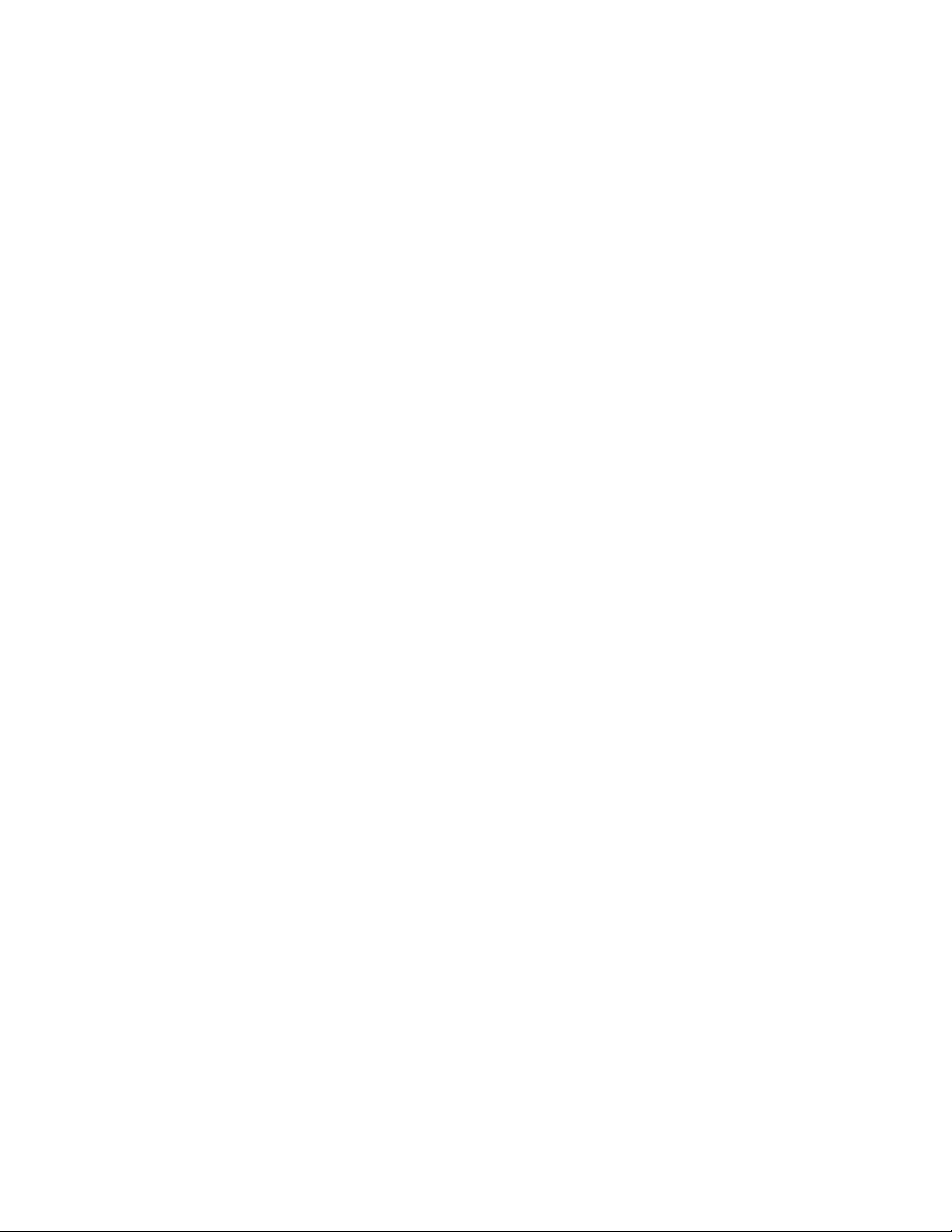
Nota:ElprogramaLenovoThinkVantageT oolssóloestádisponibleensistemasconelsistemaoperativo
Windows7deLenovo.
ThinkVantageProductivityCenter
ElprogramaThinkVantageProductivityCenterleconduceamúltiplesfuentesdeinformaciónyherramientas
paraayudarleacongurar,conocer,mantenerymejorarsusistema.
Nota:ElprogramaThinkVantageProductivityCentersóloestádisponibleensistemasdeLenovocon
elsistemaoperativoWindowsVistapreinstalado.
LenovoWelcome
ElprogramaLenovoWelcomelepresentaalgunasdelasinnovadorascaracterísticasincorporadasde
Lenovoyleguíaporalgunasimportantestareasdeconguraciónparaayudarleaobtenerelmáximo
rendimientodelsistema.
RescueandRecoverydeThinkVantage
ElprogramaThinkVantageRescueandRecovery®esunasoluciónderecuperaciónyrestauracióndeun
botónqueincluyeunconjuntodeherramientasderecuperaciónautomáticasquesirvenparadetectar
problemasenelsistema,obtenerayudayrecuperarsedeanomalíasdelsistemarápidamente,auncuando
noseinicieelsistemaoperativoprincipal.
ClientSecuritySolutiondeThinkVantage
ElprogramaThinkVantageClientSecuritySolutionestádisponibleenalgunossistemasLenovo.Ayudaa
protegerlainformación,incluidalainformacióndeseguridadvital,comocontraseñas,clavesdecifradoy
credencialeselectrónicas,alavezqueevitaelaccesodeusuarionoautorizadoalosdatos.
Nota:ElprogramaThinkVantageClientSecuritySolutionsóloestádisponibleensistemasdeLenovocon
elsistemaoperativoWindowsVistapreinstalado.
PasswordManager
ElprogramaPasswordManagerleayudaacapturarycompletarautomáticamenteinformaciónde
autenticaciónparaaplicacionesWindowsysitiosweb.
Nota:ElprogramaPasswordManagersóloestádisponibleensistemasconelsistemaoperativoWindows7
deLenovopreinstalado.
PowerManager
ElprogramaPowerManagerpermitegestionarlaenergíadelsistemaThinkCentre®deformacómoda,
exibleycompleta.MedianteelprogramaPowerManager,puedeajustarlosvaloresrelacionadosconla
energíaparaobtenerelequilibrioperfectoentreelrendimientodelsistemayelahorrodeenergía.
ProductRecovery
ElprogramaProductRecoverypermiterestaurarlaunidaddediscoduroalosvalorespredeterminados
defábrica.
Softwaredehuellasdactilares
Ellectordehuellasdactilaresintegradoproporcionadoenalgunostecladoslepermiteregistrarsuhuella
yasociarlaconsucontraseñadeencendido,contraseñadelaunidaddediscoduroycontraseñade
Windows.Deestaformalaautenticacióndelahuelladactilarpuedesustituiralascontraseñasyfacilita
unaccesodeusuarioseguroysencillo.Untecladodelectordehuellasdactilaresestádisponibleen
determinadossistemasopuedeadquirirseparasistemasquedansoporteaestaopción.
Capítulo1.Visióngeneraldelproducto5
Page 14

LenovoThinkVantageT oolbox
ElprogramaLenovoThinkVantageToolboxleayudaamantenerelsistema,mejorarlaseguridaddelsistema
informático,diagnosticarproblemasdelsistema,familiarizarseconlastecnologíasinnovadorasqueofrece
Lenovoyobtenermásinformaciónsobresusistema.Consulte“LenovoThinkVantageToolbox”enla
página60
paraobtenerunainformacióndetallada.
PC-DoctorforRescueandRecovery
ElprogramadediagnósticoPC-DoctorforRescueandRecoveryseencuentrapreinstaladoensuunidadde
discoduro.FormapartedelespaciodetrabajodeRescueandRecoveryencadasistemaLenovopara
diagnosticarproblemasdehardwareeinformarsobrelosvalorescontroladosporelsistemaoperativoque
puedencausaranomalíasdehardware.UtiliceelprogramadediagnósticoPC-DoctorforRescueand
RecoverysinolograiniciarelsistemaoperativoWindows.Consulte“PC-DoctorforRescueandRecovery”
enlapágina61
paraobtenermásinformación.
AdobeReader
ElprogramaAdobeReaderesunaherramientaqueseutilizaparaver,imprimiryhacerbúsquedasen
documentosPDF.
Consulte“CarpetaOnlineBooks”enlapágina63paraobtenermásinformaciónsobrecómoaccederalas
publicacionesenlíneayalsiitowebdeLenovo.
Softwareantivirus
Elsistemaseproporcionaconsoftwareantivirusquepuedeutilizarseparadetectaryeliminarvirus.Lenovo
proporcionaunaversióncompletadesoftwareantivirusenlaunidaddediscoduroconunasubscripción
gratuitade30días.Despuésdeestos30días,deberárenovarlalicenciaparaseguirrecibiendolas
actualizacionesdelprogramaantivirus.
6GuíadelusuariodeThinkCentre
Page 15
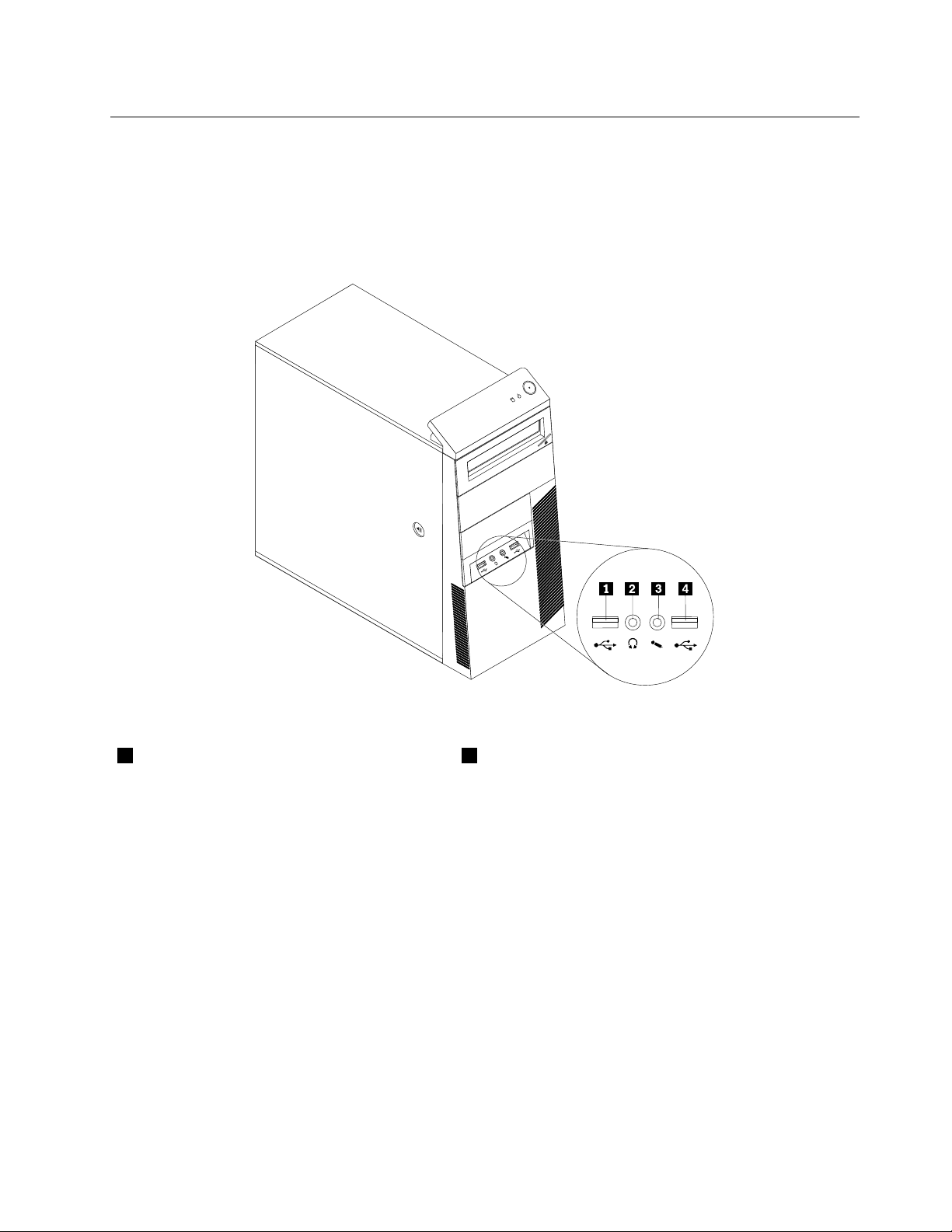
Ubicaciones
Ubicacióndelosconectoresenlapartefrontaldelsistema
Ubicacionesdelosconectoresfrontalesmuestralaubicacióndelosconectoresenlapartefrontaldel
sistema.
Figura1.Ubicacionesdelosconectoresfrontales
1ConectorUSB3Conectordemicrófono
Capítulo1.Visióngeneraldelproducto7
Page 16
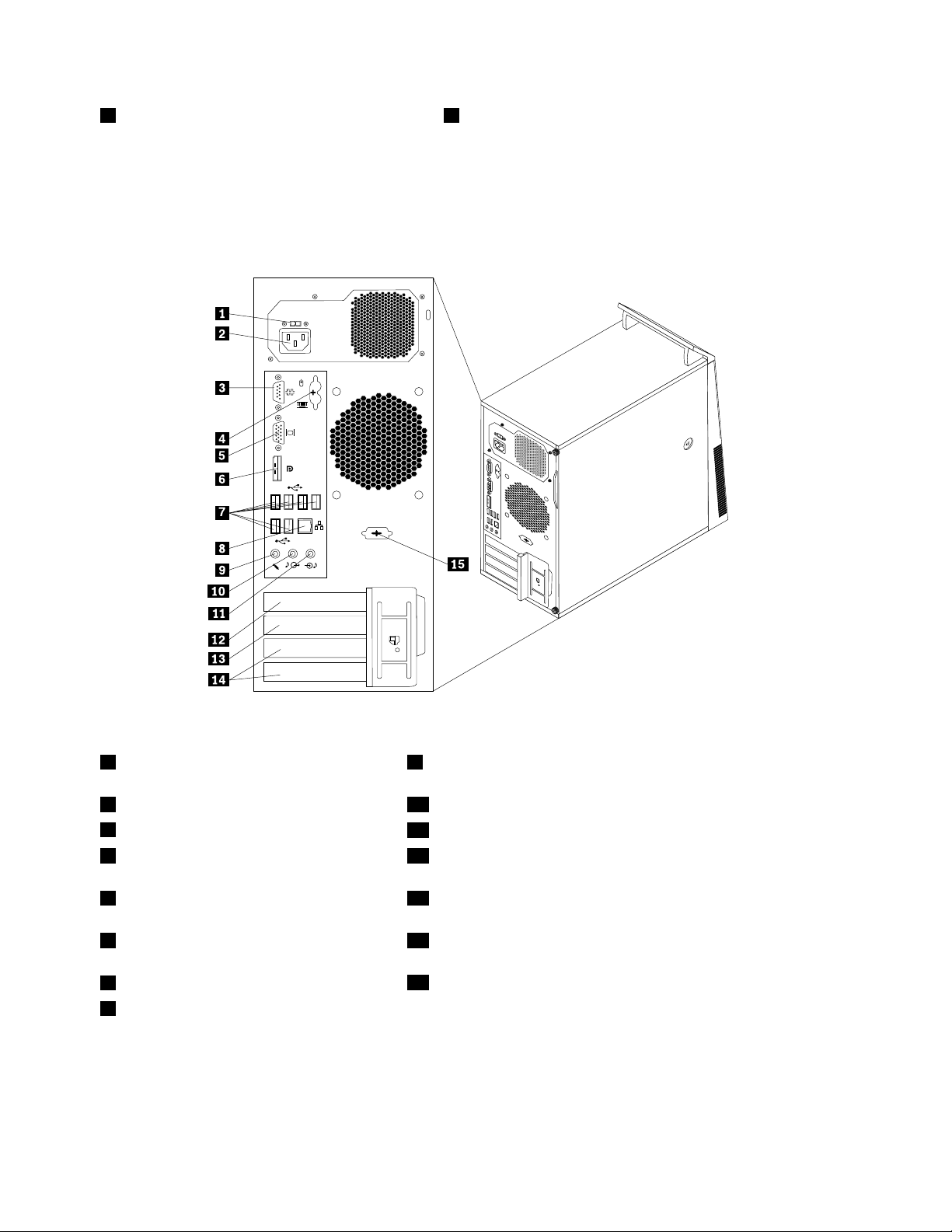
2Conectordeauriculares4ConectorUSB
Ubicacióndelosconectoresenlaparteposteriordelsistema
EnlaUbicacionesdelosconectorestraserossemuestralaubicacióndelosconectoresenlaparteposterior
delsistema.Algunosconectoresdelaparteposteriordelsistematienenuncódigodecoloresparaayudarle
adeterminardóndeconectarloscablesenelsistema.
Figura2.Ubicacionesdelosconectorestraseros
1Conmutadordeseleccióndevoltaje
9Conectordemicrófono
(algunosmodelos)
2Conectordelcabledealimentación10Conectordesalidadeaudio
3Puertoserie
4ConectoresdetecladoyratónPS/2
11Conectordeentradadeaudio
12RanuradetarjetagrácaPCIExpressx16
(opcional)
5ConectordemonitorVGA(noaplicableen
13RanuradetarjetaPCIExpressx1
algunosmodelos)
6ConectorDisplayPort(noaplicableen
14RanurasdetarjetaPCI(2)
algunosmodelos)
7ConectoresUSB(6)
8ConectorEthernet
15Puertoserieopcional
8GuíadelusuariodeThinkCentre
Page 17
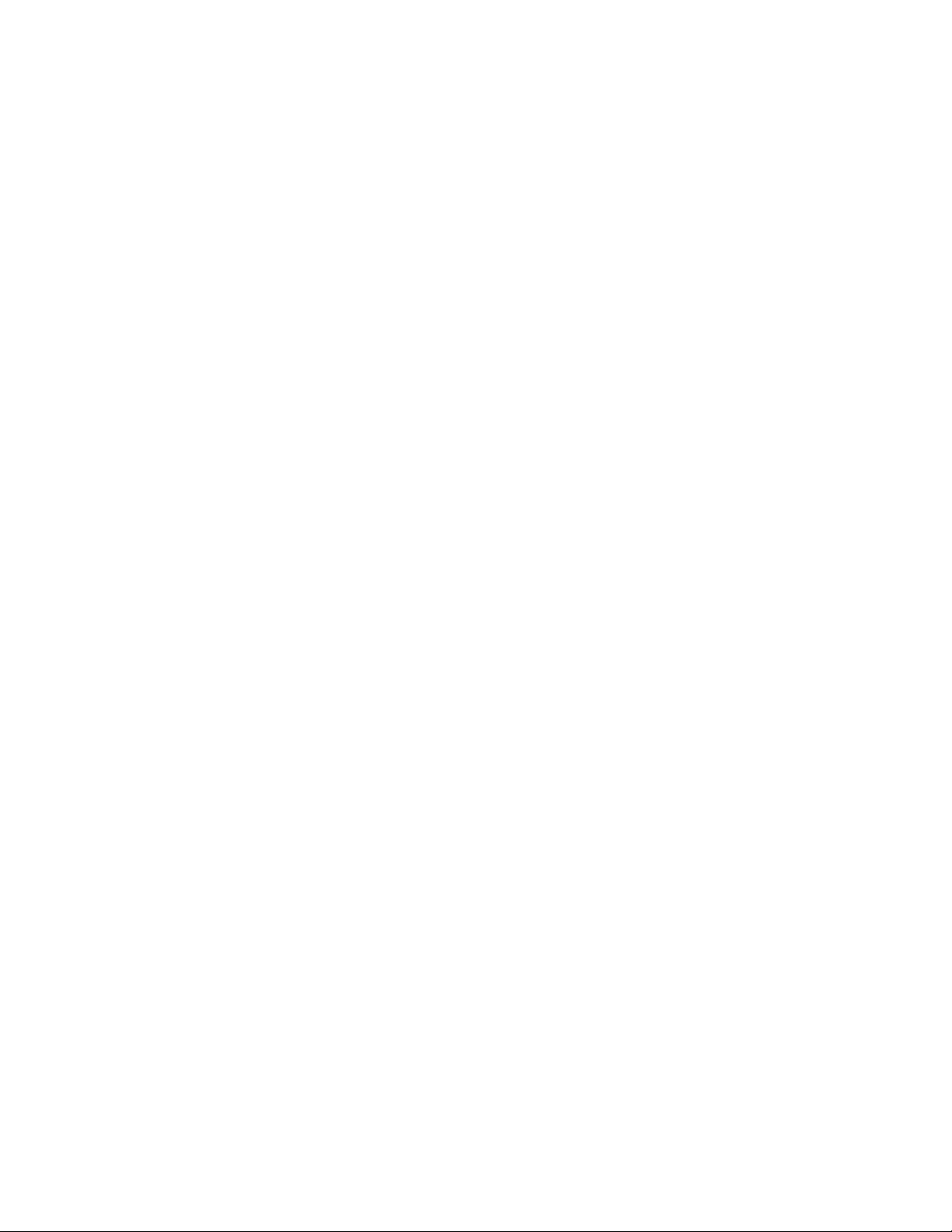
ConectorDescripción
Conectordeentradadelínea
deaudio
Conectordesalidadelíneade
audio
conectorDisplayPort
conectorEthernet
conectordemicrófonoSeutilizaparaconectarunmicrófonoalsistemacuandodeseegrabarsonidoosi
ConectordetecladoPS/2
(opcional)
ConectorderatónPS/2
(opcional)
Puertoserie
ConectorUSBSeutilizaparaconectarundispositivoquerequieraunconectorUSB,como
ConectordemonitorVGASeutilizaparaconectarunmonitorVGAuotrosdispositivosquenecesitenun
Seutilizapararecibirseñalesdeaudiodesdeundispositivodesonidoexterno,
comounsistemaestéreo.Cuandoconectaundispositivodeaudioexterno,se
conectauncableentreelconectordesalidadelíneadeaudiodeldispositivoyel
conectordeentradadelíneadeaudiodelsistema.
Seutilizaparaenviarseñalesdeaudiodesdeelsistemaadispositivosexternos,
comoaltavocesconalimentaciónexterna(altavocesconamplicadorintegrado),
auriculares,tecladosmultimediaoalconectordeentradadelíneadeaudiodeun
sistemaestéreouotrodispositivodegrabaciónexterno.
Seutilizaparaconectarunmonitordealtorendimiento,unmonitordeentrada
directauotrosdispositivosqueutilicenunconectorDisplayPort.
SeutilizaparaconectaruncableEthernetparaunaLAN(reddeárealocal).
Nota:ParautilizarelsistemadentrodeloslímitesestablecidosporFCCparalos
aparatosdeClaseB,utiliceuncableEthernetdeCategoría5.
utilizasoftwaredereconocimientodevoz.
SeutilizaparaconectaruntecladoconconectordetecladoPS/2.
Seutilizaparaconectarunratón,bolauotrodispositivodepunteroqueutiliceun
conectorderatónPS/2.
Seutilizaparaconectarunmódemexterno,unaimpresoraserieuotrosdispositivos
queutilicenunpuertoseriede9patillas.
unteclado,unratón,unescánerounaimpresoraUSB.Sitienemásdeocho
dispositivosUSB,puedeadquirirunconcentradorUSB,queseutilizaparaconectar
dispositivosUSBadicionales.
conectordemonitorVGA.
Ubicacióndeloscomponentes
EnlaFigura3“Ubicacionesdecomponentes”enlapágina10semuestranlasubicacionesdelosdiversos
componentesdelsistema.Paraextraerlacubiertadelsistema,consulte“Extraccióndelacubiertadel
sistema”enlapágina14.
Capítulo1.Visióngeneraldelproducto9
Page 18
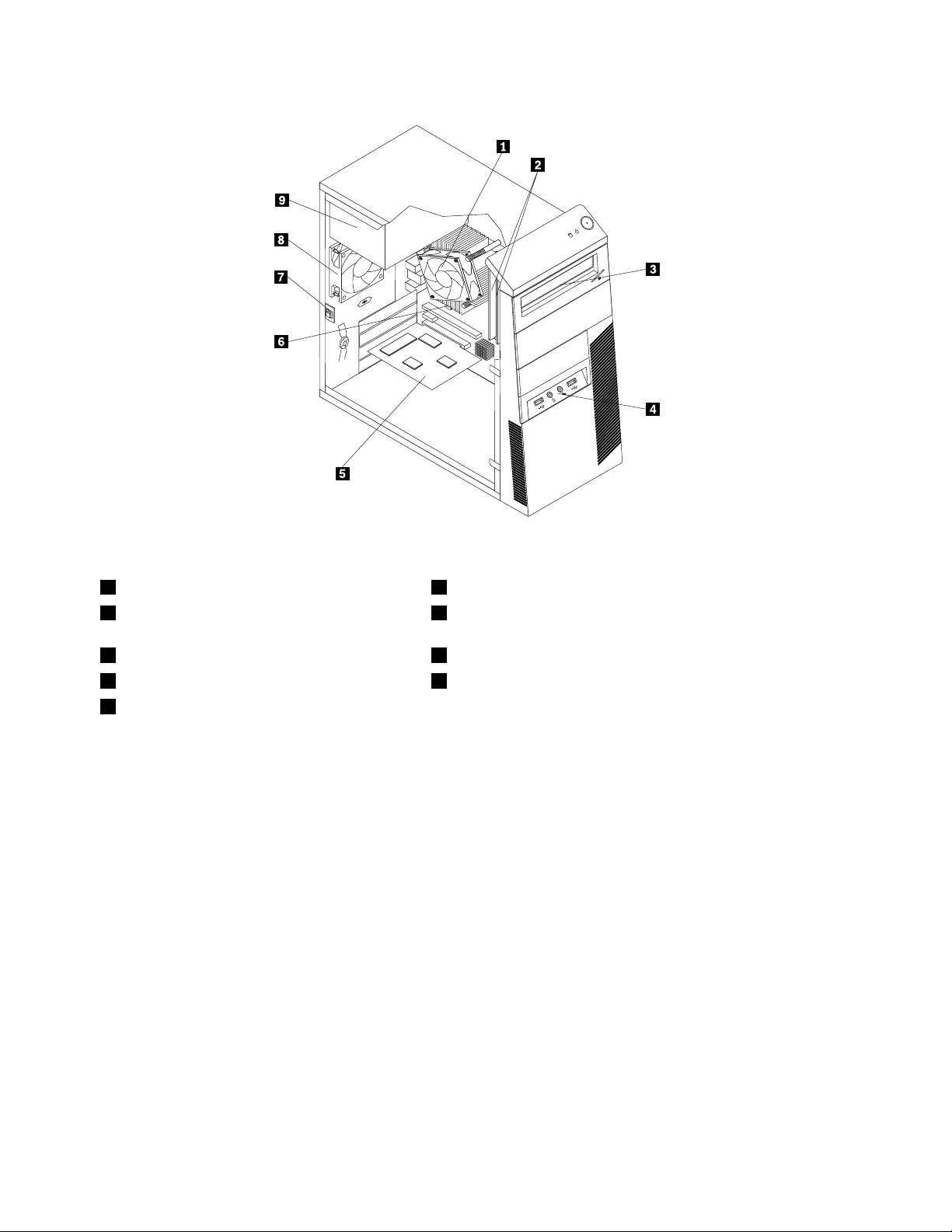
Figura3.Ubicacionesdecomponentes
1Conjuntodeventiladorydisipadordecalor6Batería
2Módulosdememoria7Conmutadordepresenciadecubierta(tambiéndenominado
conmutadordeintrusión)
3Unidadóptica8Conjuntodelventiladorposterior
4ConjuntodeUSByaudiofrontal9Conjuntodelafuentedealimentación
5TarjetaPCI(instaladaenalgunosmodelos)
Ubicacióndelaspiezasenlaplacadelsistema
EnlaFigura4“Ubicacióndelaspiezasdelaplacadelsistema”enlapágina11semuestralaubicación
delaspiezasenlaplacadelsistema.
10GuíadelusuariodeThinkCentre
Page 19
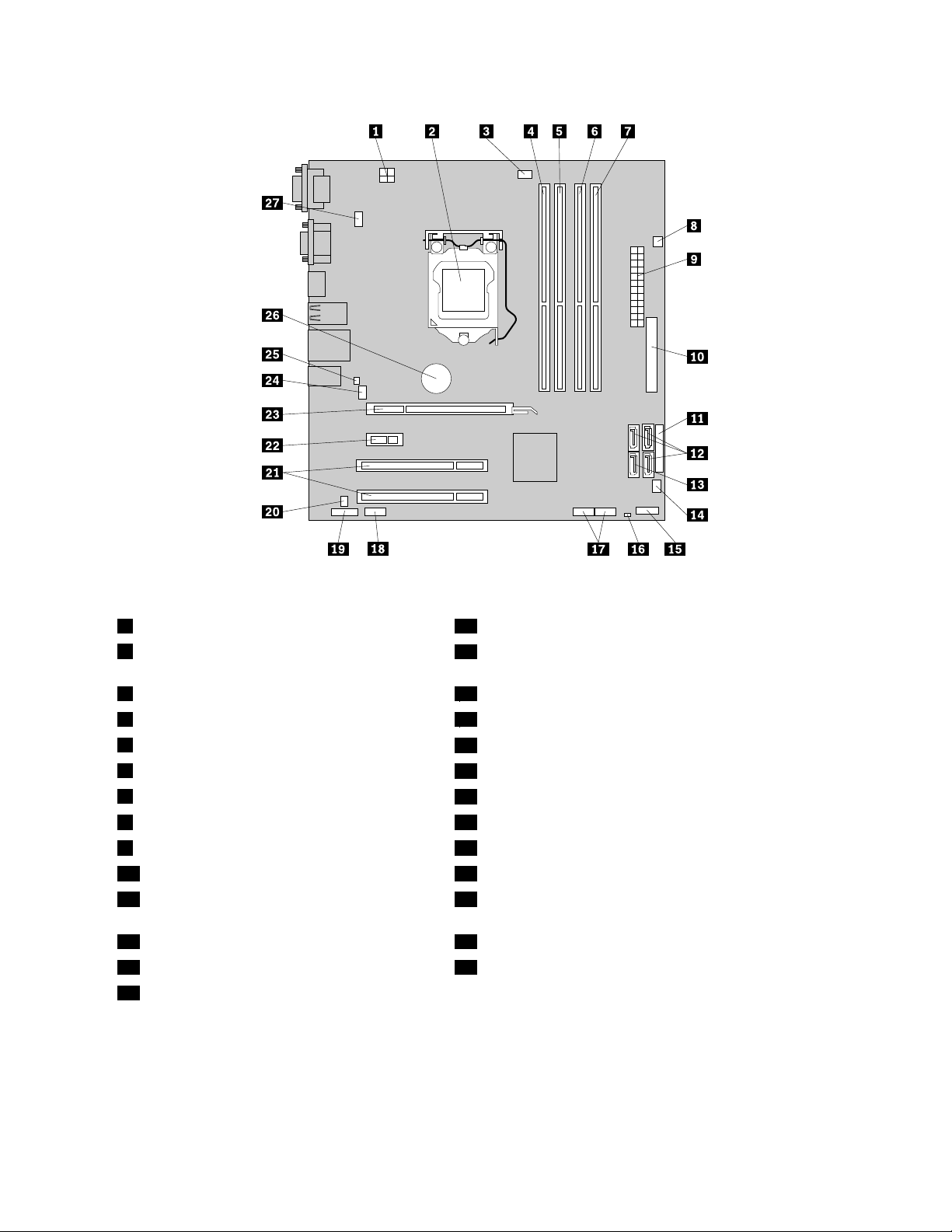
Figura4.Ubicacióndelaspiezasdelaplacadelsistema
1Conectordealimentaciónde4patillas15Conectordelpanelfrontal
2Microprocesador
16Puentedeborrado/recuperacióndeCMOS(Complementary
MetalOxideSemiconductor)
3Conectordelventiladordelmicroprocesador17ConectoresUSBfrontales(2)
4Ranuradememoria2
5Ranuradememoria1
6Ranuradememoria4
7Ranuradememoria3
8Conectordesensortérmico22RanuradetarjetaPCIExpressx1
9Conectordealimentaciónde24patillas23RanuradetarjetagrácaPCIExpressx16
10Conectordelaunidaddedisquetes24Conectordelventiladordelsistema
11Conectorparalelo25Conectordeconmutadordepresenciadecubierta
18Conectorserie(COM2)
19Conectordeaudiofrontal
20Conectordealtavozinterno
21RanurasdetarjetaPCI(2)
(conectordeconmutadordeintrusión)
12ConectoresSATA(3)26Batería
13ConectoreSATA27ConectorderatónytecladoPS/2
14Conectordelventiladordealimentación
Ubicacióndelasunidadesinternas
Lasunidadesinternassondispositivosqueelsistemautilizaparaleeryalmacenardatos.Puedeañadir
unidadesalsistemaparaincrementarlacapacidaddealmacenamientoypermitirqueelsistemaleaotros
tiposdesoportes.Elsistemaseproporcionaconlassiguientesunidadesinstaladasenfábrica:
Capítulo1.Visióngeneraldelproducto11
Page 20
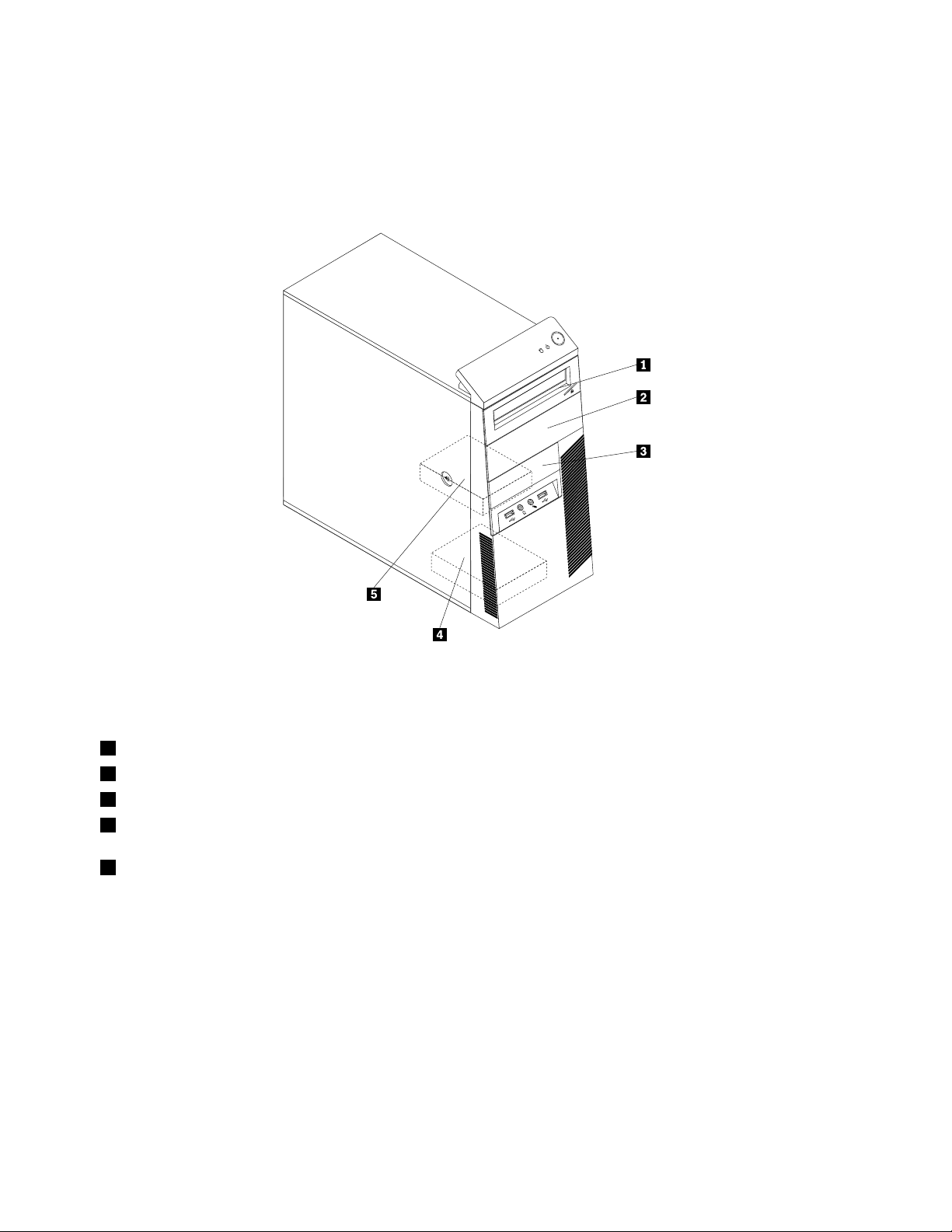
•UnaunidadópticaSATA(SerialAdvancedT echnologyAttachment)enlabahía1
•UnaunidaddediscoduroSATAde3,5pulgadasenlabahía5(instaladaenalgunosmodelos)
Lasunidadesinternasseinstalanenlasbahías.Enestemanual,lasbahíassedenominanbahía1,bahía2,
etc.Figura5“Ubicacionesdelasbahíasdeunidades”enlapágina12
semuestranlasubicacionesdelas
diversasbahíasdelsistema.
Figura5.Ubicacionesdelasbahíasdeunidades
Enlalistasiguientesedescribeeltipoyeltamañodelaunidadquepuedeinstalarencadabahía:
1Bahía1-Alturamáxima:43,0mm(1,7pulgadas)Unidadóptica
2Bahía2-Alturamáxima:43,0mm(1,7pulgadas)Unidadóptica
3Bahía3-Alturamáxima:25,8mm(1,0pulgada)
4Bahía4-Alturamáxima:25,8mm(1,0pulgada)UnidaddediscoduroSATAsecundariade3,5
5Bahía5-Alturamáxima:25,8mm(1,0pulgada)UnidaddediscoduroSATAprimariade3,5
Lectordetarjetasde3,5pulgadas
pulgadas
pulgadas
12GuíadelusuariodeThinkCentre
Page 21
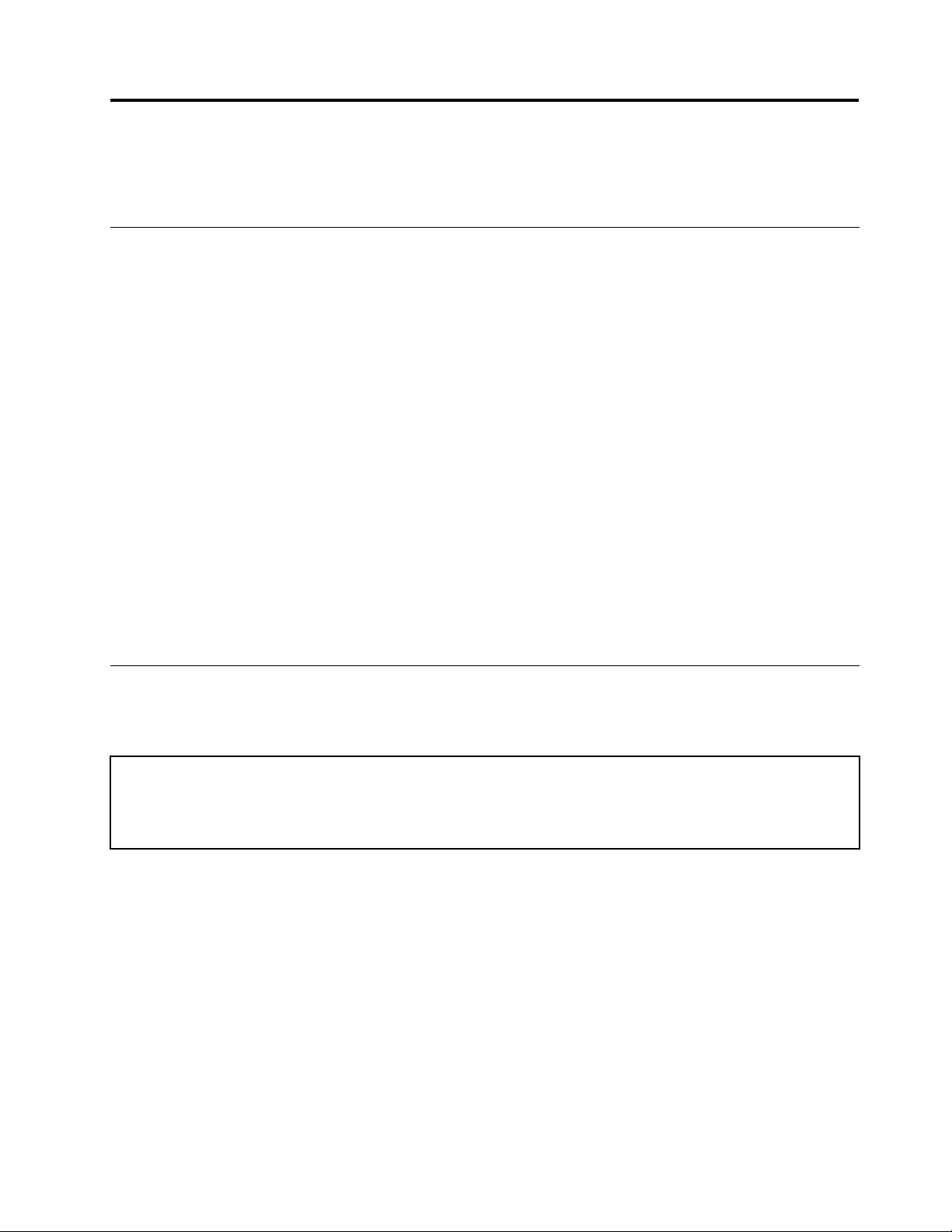
Capítulo2.Instalaciónosustitucióndehardware
Enestecapítuloseproporcionanlasinstruccionesparainstalarosustituirhardwaredelsistema.
Manejodedispositivossensiblesalaelectricidadestática
Noabralabolsaantiestáticaquecontienelanuevapiezahastaquesehayaextraídolapiezadefectuosa
delsistemayestépreparadoparainstalarlanueva.Laelectricidadestática,aunqueesinofensivaparalas
personas,puedecausargravesdañosaloscomponentesylaspiezasdelsistema.
Paraevitardañoscausadosporlaelectricidadestática,tomelassiguientesprecaucionescuandomanejelas
piezasyotroscomponentesdelsistema:
•Limitelosmovimientos.Elmovimientopuedegenerarelectricidadestáticaalrededordelusuario.
•Manejesiemprelaspiezasylosdemáscomponentesdelsistemaconcuidado.ManejelastarjetasPCI,
losmódulosdememoria,lasplacasdelsistemaylosmicroprocesadoresporlosextremos.Notoque
nuncaningúncircuitoqueestéaldescubierto.
•Evitequeotraspersonastoquenlaspiezasyotroscomponentesdelsistema.
•Antesdesustituirunanuevapieza,pongaencontactolabolsaantiestáticaquecontienelapiezaconuna
cubiertametálicadelaranuradeexpansiónocualquierotrasuperciemetálicadelsistemasinpintar
durantedossegundoscomomínimo.Asísereducelaelectricidadestáticadelabolsaydelcuerpo.
•Siemprequeseaposible,extraigalanuevapiezadelabolsaantiestáticaeinstáleladirectamenteenel
sistemasincolocarlasobreningunasupercie.Siellonoesposible,sitúelabolsaantiestáticaenlaque
sehallalapiezasobreunasupercielisayplanaycoloquelapiezasobrelabolsa.
•Nodepositelapiezaenlacubiertadelsistemanienningunaotrasuperciemetálica.
Instalaciónosustitucióndehardware
Enestasecciónseproporcionanlasinstruccionesparainstalarosustituirhardwaredelsistema.Puede
ampliarlasposibilidadesdelsistemaymantenerelsistemainstalandoosustituyendohardware.
Atención:
Noabraelsistemaniintenterealizarningunareparaciónantesdeleerycomprenderla“Informacióndeseguridad
importante”delapublicaciónGuíadeseguridadygarantíadeThinkCentreproporcionadaconelsistema.Paraobtener
unacopiadelapublicaciónGuíadeseguridadygarantíadeThinkCentre,vayaa:
http://www.lenovo.com/support
Notas:
1.UtilicesólopiezasdelsistemaproporcionadasporLenovo.
2.Alinstalarosustituirunaopción,utilicelasinstruccionesapropiadasdeestasecciónjuntoconlas
instruccionesproporcionadasconlaopción.
Instalacióndeopcionesexternas
Puedeconectaropcionesexternasalsistema,comoaltavocesexternos,unaimpresoraounescáner.Para
algunasopcionesexternas,debeinstalarsoftwareadicionalademásderealizarlaconexiónfísica.Alinstalar
unaopciónexterna,consulte“Ubicacióndelosconectoresenlapartefrontaldelsistema”enlapágina7y
“Ubicacióndelosconectoresenlaparteposteriordelsistema”enlapágina8paraidenticarelconector
necesario.Acontinuación,sigalasinstruccionesqueacompañanalaopciónparaayudarlearealizarla
conexióneinstalarelsoftwareoloscontroladoresdedispositivonecesariosparalaopción.
©CopyrightLenovo2010
13
Page 22
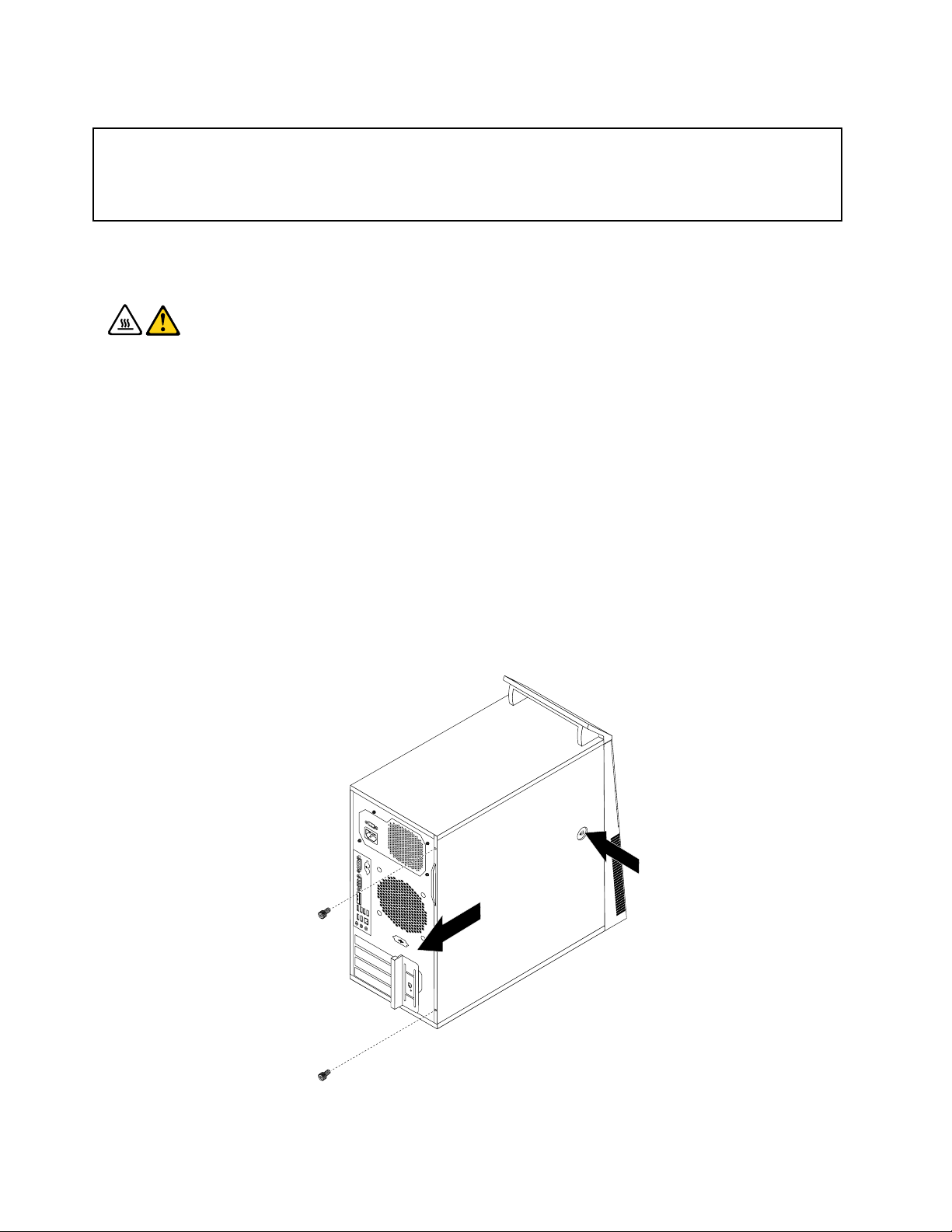
Extraccióndelacubiertadelsistema
Atención:
Noabraelsistemaniintenterealizarningunareparaciónantesdeleerycomprenderla“Informacióndeseguridad
importante”delapublicaciónGuíadeseguridadygarantíadeThinkCentreproporcionadaconelsistema.Paraobtener
unacopiadelapublicaciónGuíadeseguridadygarantíadeThinkCentre,vayaa:
http://www.lenovo.com/support
Enesteapartadoseproporcionaninstruccionesparaextraerlacubiertadelsistema.
PRECAUCIÓN:
Apagueelsistemayesperedetresacincominutosparaqueelsistemaseenfríeantesde
extraerlacubiertadelsistema.
Paraextraerlacubiertadelsistema,sigaestospasos:
1.Extraigalossoportesdelasunidadesyapaguetodoslosdispositivosconectadosyelsistema.
2.Desconectetodosloscablesdealimentacióndelastomaseléctricas.
3.Desconecteloscablesdealimentación,loscablesdeEntrada/Salida(E/S)ycualquierotrocable
conectadoalsistema.Consulte“Ubicacióndelosconectoresenlapartefrontaldelsistema”enlapágina
y“Ubicacióndelosconectoresenlaparteposteriordelsistema”enlapágina8.
7
4.Retirelosdispositivosdebloqueoquejanlacubiertadelsistema,comoporejemplouncandadoo
uncabledebloqueointegrado.Consulte“Cabledebloqueointegrado”enlapágina41y“Candado”
enlapágina41.
5.Retirelostornillosdemanoquejanlacubiertadelsistema.
6.Presioneelbotóndeaperturadelacubiertaqueseencuentraenellateraldelsistemaydeslicela
cubiertahacialaparteposteriordelsistemaparaliberarla.
Figura6.Extraccióndelacubiertadelsistema
14GuíadelusuariodeThinkCentre
Page 23
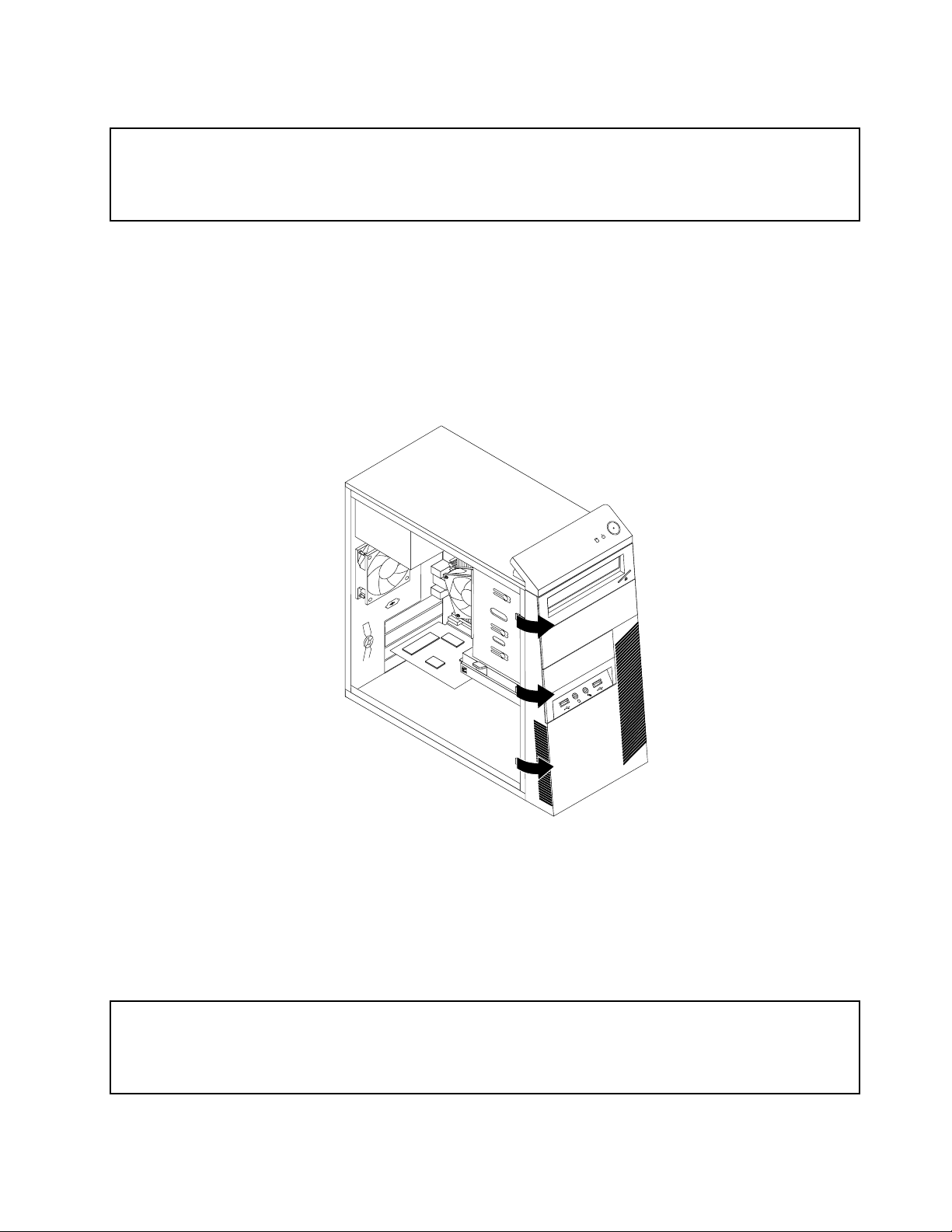
Extracciónyreinstalacióndelmarcobiseladofrontal
Atención:
Noabraelsistemaniintenterealizarningunareparaciónantesdeleerycomprenderla“Informacióndeseguridad
importante”delapublicaciónGuíadeseguridadygarantíadeThinkCentreproporcionadaconelsistema.Paraobtener
unacopiadelapublicaciónGuíadeseguridadygarantíadeThinkCentre,vayaa:
http://www.lenovo.com/support
Enesteapartadoseproporcionanlasinstruccionesparaextraeryreinstalarelmarcobiseladofrontal.
Paraextraeryreinstalarelmarcobiseladofrontal,sigaestospasos:
1.Apagueelsistemaydesconectetodosloscablesdealimentacióndelastomaseléctricas.
2.Extraigalacubiertadelsistema.Consulte“Extraccióndelacubiertadelsistema”enlapágina14.
3.Extraigaelmarcobiseladofrontalliberandolastrespestañasdeplásticodelaizquierdaygirando
elmarcobiseladofrontalhaciaarriba.
Figura7.Extraccióndelmarcobiseladofrontal
4.Paravolverainstalarelmarcobiselado,alineelastrespestañasdeplásticodelapartederechadel
marcobiseladoconlosoricioscorrespondientesdelchasisygírelohaciaelinteriordelmarcobiselado
hastaqueseajusteensuposiciónenlaparteizquierda.
5.Paracompletarlainstalación,vayaa“Cómonalizarlasustitucióndepiezas”enlapágina39.
InstalaciónosustitucióndeunatarjetaPCI
Atención:
Noabraelsistemaniintenterealizarningunareparaciónantesdeleerycomprenderla“Informacióndeseguridad
importante”delapublicaciónGuíadeseguridadygarantíadeThinkCentreproporcionadaconelsistema.Paraobtener
unacopiadelapublicaciónGuíadeseguridadygarantíadeThinkCentre,vayaa:
http://www.lenovo.com/support
Capítulo2.Instalaciónosustitucióndehardware15
Page 24
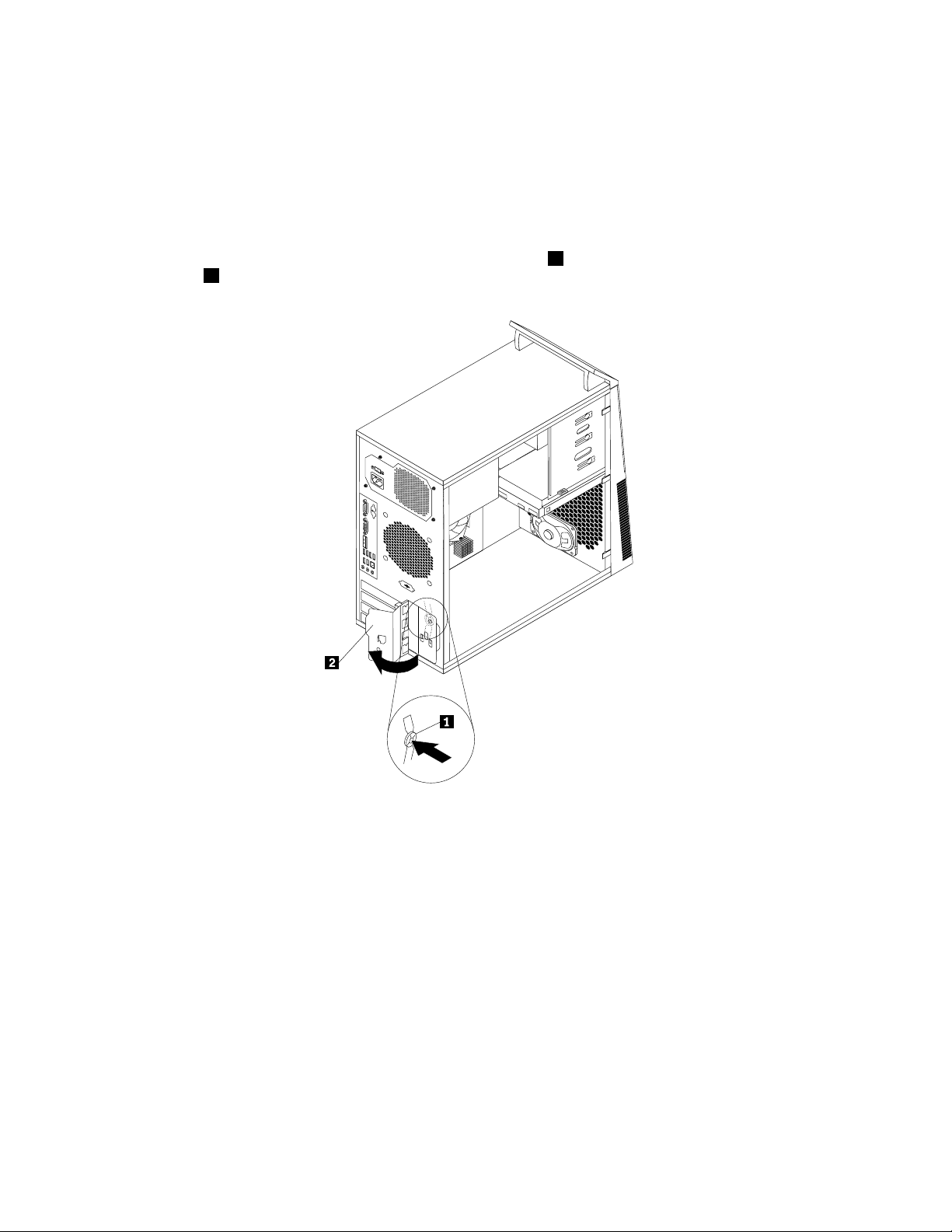
EnesteapartadoseproporcionaninstruccionesparainstalarosustituirunatarjetaPCI.Elsistemadispone
dedosranurasdetarjetasPCIestándar,unaranuradetarjetaPCIExpressx1yunaranuradetarjeta
grácaPCIExpressx16.
ParainstalarosustituirunatarjetaPCI,sigaestospasos:
1.Apagueelsistemaydesconectetodosloscablesdealimentacióndelastomaseléctricas.
2.Extraigalacubiertadelsistema.Consulte“Extraccióndelacubiertadelsistema”enlapágina14.
3.Enlaparteposteriordelsistema,pulseelbotóndeliberación1paraabrirelmecanismodecierre
delatarjeta2.
Figura8.AperturadelmecanismodecierredelatarjetaPCI
16GuíadelusuariodeThinkCentre
Page 25
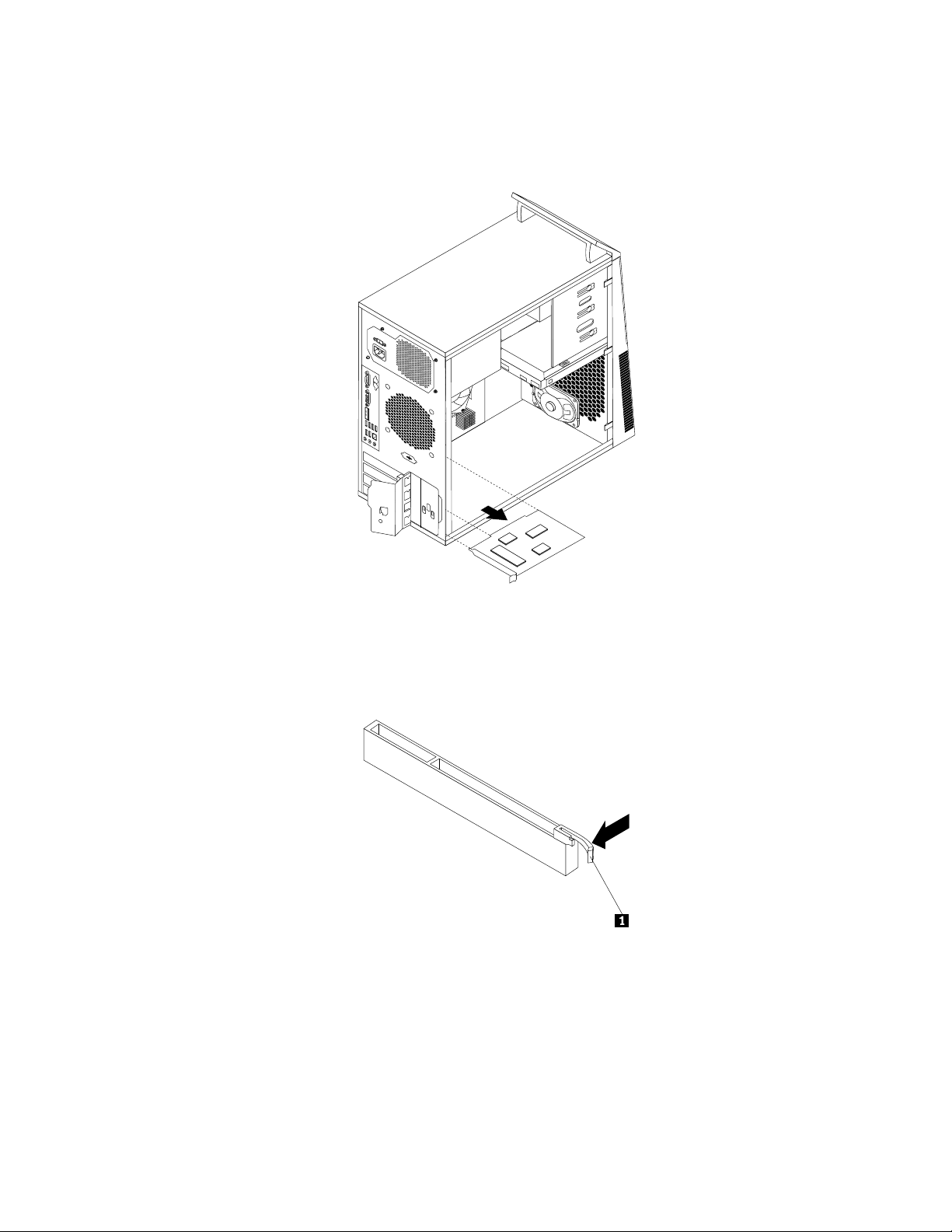
4.SiestáinstalandounatarjetaPCI,extraigalacubiertadelaranurametálicaadecuada.Siestá
sustituyendounatarjetaPCIantigua,sujetelatarjetaqueseestáutilizandoactualmenteytire
suavementedeellahaciafueradelaranura.
Figura9.ExtraccióndeunatarjetaPCI
Notas:
a.Latarjetacabejustamenteenlaranuradelatarjeta.Sifueranecesario,muevaligeramentelatarjeta
haciaunladoyotrohastaquesalgadelaranuradelatarjeta.
5.ExtraigalanuevatarjetaPCIdesubolsaantiestática.
6.Instalelanuevatarjetaenlaranuraadecuadadelaplacadelsistema.Consulte“Ubicacióndelas
piezasenlaplacadelsistema”enlapágina10.
Nota:SivaainstalarunatarjetagrácaPCIExpressx16,asegúresedequelosclipsdesujecióndela
ranuradememoriaestáncerradosantesdeinstalarlatarjetagráca.
Capítulo2.Instalaciónosustitucióndehardware17
Page 26

7.GireelmecanismodecierredelatarjetaalaposicióndecerradoparajarlatarjetaPCI.
Figura10.InstalacióndeunatarjetaPCI
Quédebehaceracontinuación:
•Paratrabajarconotrapiezadehardware,vayaalapartadopertinente.
•Paracompletarlainstalaciónosustitución,vayaa“Cómonalizarlasustitucióndepiezas”enlapágina
39.
Instalaciónosustitucióndeunmódulodememoria
Atención:
Noabraelsistemaniintenterealizarningunareparaciónantesdeleerycomprenderla“Informacióndeseguridad
importante”delapublicaciónGuíadeseguridadygarantíadeThinkCentreproporcionadaconelsistema.Paraobtener
unacopiadelapublicaciónGuíadeseguridadygarantíadeThinkCentre,vayaa:
http://www.lenovo.com/support
Esteapartadoproporcionainstruccionesacercadecómoinstalarosustituirunmódulodememoria.
Elsistematienecuatroranurasparainstalarmódulospequeñosdememoriadualenlínea(DIMMDDR3)
queproporcionanhastaunmáximode16GBdememoriadesistema.Alinstalarosustituirunmódulode
memoria,utilicelassiguientesdirectrices:
•UtiliceDIMMDDR3de1GB,2GBo4GBencualquiercombinaciónhastaunmáximode16GB.
•InstalelosmódulosdememoriaenlasecuenciaDIMM1,DIMM3,DIMM2,yDIMM4.Consulte
“Ubicacióndelaspiezasenlaplacadelsistema”enlapágina10
.
Parainstalarosustituirunmódulodememoria,sigaestospasos:
1.Apagueelsistemaydesconectetodosloscablesdealimentacióndelastomaseléctricas.
2.Extraigalacubiertadelsistema.Consulte“Extraccióndelacubiertadelsistema”enlapágina14.
18GuíadelusuariodeThinkCentre
Page 27

3.Localicelasranurasdememoria.Consulte“Ubicacióndelaspiezasenlaplacadelsistema”enla
página10.
4.Extraigalaspiezasquepuedanimpedirelaccesoalasranurasdememoria.Segúnelmodelodel
sistema,puedequeseanecesarioextraerlatarjetagrácaPCIExpressx16paraaccedermásfácilmente
alasranurasdememoria.Consulte“InstalaciónosustitucióndeunatarjetaPCI”enlapágina15.
5.Abralosclipsdesujeción.
Figura11.Aperturadelosclipsdesujeción
Sisustituyeunmódulodememoriaantiguo,abralosclipsdesujeciónytiresuavementedelmódulode
memoriahaciafueradelaranuradememoria.
Figura12.Extraccióndeunmódulodememoria
6.Coloqueelmódulodememorianuevoencimadelaranuradememoria.Asegúresedequelamuesca1
enelmódulodememoriasealineecorrectamenteconlallavedelaranura2enlaplacadelsistema.
Capítulo2.Instalaciónosustitucióndehardware19
Page 28

Empujeelmódulodememoriaperpendicularmentehaciadentrodelaranurahastaquesecierren
losclipsdesujeción.
Figura13.Instalacióndeunmódulodememoria
7.SihaextraídolatarjetagrácaPCIExpressx16,vuelvaainstalarla.
Quédebehaceracontinuación:
•Paratrabajarconotrapiezadehardware,vayaalapartadopertinente.
•Paracompletarlainstalaciónosustitución,vayaa“Cómonalizarlasustitucióndepiezas”enlapágina
39.
Instalaciónosustitucióndelaunidadóptica
Atención:
Noabraelsistemaniintenterealizarningunareparaciónantesdeleerycomprenderla“Informacióndeseguridad
importante”delapublicaciónGuíadeseguridadygarantíadeThinkCentreproporcionadaconelsistema.Paraobtener
unacopiadelapublicaciónGuíadeseguridadygarantíadeThinkCentre,vayaa:
http://www.lenovo.com/support
Enesteapartadoseproporcionaninstruccionessobrecómoinstalarosustituirlaunidadóptica.
Parainstalarosustituirunaunidadóptica,sigaestospasos:
1.Apagueelsistemaydesconectetodosloscablesdealimentacióndelastomaseléctricas.
2.Extraigalacubiertadelsistema.Consulte“Extraccióndelacubiertadelsistema”enlapágina14.
3.Extraigaelmarcobiseladofrontal.Consulte“Extracciónyreinstalacióndelmarcobiseladofrontal”
enlapágina15.
4.Enfuncióndesivaainstalaroasustituirunaunidadóptica,realiceunadelasaccionessiguientes:
•Sivaainstalarunaunidadópticasecundaria,retireelpaneldeplásticodelmarcobiseladofrontal
delabahíadeunidadesquedeseautilizar.Sihayunprotectorantiestáticodemetalinstaladoenla
bahíadeunidades,retírelo.
20GuíadelusuariodeThinkCentre
Page 29

•Siestásustituyendounaunidadóptica,desconecteloscablesdeseñalydealimentacióndelaparte
posteriordelaunidadóptica,presioneelbotóndeliberaciónazulydeslicelaunidadópticapor
lapartefrontaldelsistema.
Figura14.Extraccióndelaunidadóptica
5.Instaleelsoportedesujecióndelaunidadópticaenellateraldelaunidadópticanueva.
Figura15.Instalacióndelsoportedesujecióndelaunidadóptica
Capítulo2.Instalaciónosustitucióndehardware21
Page 30

6.Deslicelanuevaunidadópticaenlabahíadeunidadesdesdelapartefrontaldelsistemayhastaque
encajeensuposición.
Figura16.Instalacióndelaunidadóptica
7.Conecteelcabledeseñalyelcabledealimentaciónalanuevaunidadóptica.
Figura17.Conexióndelaunidadóptica
8.Vuelvaacolocarelmarcobiseladofrontal.Consulte“Extracciónyreinstalacióndelmarcobiselado
frontal”enlapágina15.
Quédebehaceracontinuación:
•Paratrabajarconotrapiezadehardware,vayaalapartadopertinente.
•Paracompletarlainstalaciónosustitución,vayaa“Cómonalizarlasustitucióndepiezas”enlapágina
39.
22GuíadelusuariodeThinkCentre
Page 31

Sustitucióndelabatería
Atención:
Noabraelsistemaniintenterealizarningunareparaciónantesdeleerycomprenderla“Informacióndeseguridad
importante”delapublicaciónGuíadeseguridadygarantíadeThinkCentreproporcionadaconelsistema.Paraobtener
unacopiadelapublicaciónGuíadeseguridadygarantíadeThinkCentre,vayaa:
http://www.lenovo.com/support
Elsistematieneuntipoespecialdememoriaquemantienelafecha,lahoraylosvaloresdelas
característicasincorporadas,como,porejemplo,lasasignacionesdelpuertoparalelo(conguración).Una
bateríaseencargademanteneractivaestainformaciónenelsistemacuandoseapagaelsistema.
Normalmentenoesprecisocargarnimantenerlabateríaduranteeltiempodevidadelamisma;no
obstante,ningunabateríaduraparasiempre.Silabateríadejadefuncionar,seperderánlafecha,lahoray
lainformacióndeconguración(incluidaslascontraseñas).Cuandoseenciendaelsistemaapareceráun
mensajedeerror.
Consulteel“Avisosobrebateríasdelitio”delapublicaciónGuíadeseguridadygarantíadeThinkCentre
paraobtenerinformaciónsobrecómosustituirydesecharlabatería.
Parasustituirlabatería,sigaestospasos:
1.Apagueelsistemaydesconectetodosloscablesdealimentacióndelastomaseléctricas.
2.Extraigalacubiertadelsistema.Consulte“Extraccióndelacubiertadelsistema”enlapágina14.
3.Localicelabatería.Consulte“Ubicacióndelaspiezasenlaplacadelsistema”enlapágina10.
4.Retirelabateríaantigua.
Figura18.Extraccióndelabateríaantigua
5.Instaleunabateríanueva.
Figura19.Instalacióndeunabateríanueva
6.Vuelvaainstalarlacubiertadelsistemayconecteloscables.Consulte“Cómonalizarlasustitución
depiezas”enlapágina39
.
Nota:Cuandoseenciendaelsistemaporprimeravezdespuésdesustituirlabatería,sevisualizaráun
mensajedeerror.Estoesnormaldespuésdecambiarlabatería.
7.Enciendaelsistemaytodoslosdispositivosconectados.
Capítulo2.Instalaciónosustitucióndehardware23
Page 32

8.UtiliceelprogramaSetupUtilityparaestablecerlafechayhoraylascontraseñas.ConsulteCapítulo4
“UtilizacióndelprogramaSetupUtility”enlapágina53.
Quédebehaceracontinuación:
•Paratrabajarconotrapiezadehardware,vayaalapartadopertinente.
•Paracompletarlainstalaciónosustitución,vayaa“Cómonalizarlasustitucióndepiezas”enlapágina
.
39
Sustitucióndelconjuntodelafuentedealimentación
Atención:
Noabraelsistemaniintenterealizarningunareparaciónantesdeleerycomprenderla“Informacióndeseguridad
importante”delapublicaciónGuíadeseguridadygarantíadeThinkCentreproporcionadaconelsistema.Paraobtener
unacopiadelapublicaciónGuíadeseguridadygarantíadeThinkCentre,vayaa:
http://www.lenovo.com/support
Enesteapartadoseproporcionanlasinstruccionesparasustituirelconjuntodelafuentedealimentación.
Parasustituirelconjuntodelafuentedealimentación,sigaestospasos:
1.Apagueelsistemaydesconectetodosloscablesdealimentacióndelastomaseléctricas.
2.Extraigalacubiertadelsistema.Consulte“Extraccióndelacubiertadelsistema”enlapágina14.
3.Desconecteloscablesdelconjuntodelafuentedealimentacióndelaplacadelsistemaydetodaslas
unidades.Consulte“Ubicacióndelaspiezasenlaplacadelsistema”enlapágina10.
4.Suelteloscablesdelconjuntodelafuentedealimentacióndelosclipsyabrazaderasparacables
delchasis.
5.Coloqueelsistemasobreellateralyquiteloscuatrotornillosdelaparteposteriordelchasisquejanel
conjuntodelafuentedealimentación.
Figura20.Extraccióndelostornillosdelconjuntodelafuentedealimentación
6.Desliceelconjuntodelafuentedealimentaciónhacialapartefrontaldelsistemayextráigalodelchasis.
24GuíadelusuariodeThinkCentre
Page 33

7.Asegúresedequeelconjuntodelafuentedealimentaciónseaelrepuestocorrecto.Sielnuevoconjunto
delafuentedealimentacióntieneunconmutadordeseleccióndevoltaje,asegúresedecolocardicho
conmutadordeformaquecoincidaconelvoltajedisponibleenlatomaeléctrica.Siesnecesario,utilice
unbolígrafoparadeslizarelconmutadordeseleccióndevoltajeaunaposicióndiferente.
•Sielrangodesuministrodevoltajedelpaísodelaregiónlocalesde100-127VCA,coloqueel
conmutadoren115V.
•Sielrangodesuministrodevoltajedelpaísodelaregiónlocalesde200-240VCA,coloqueel
conmutadoren230V.
8.Instaleelnuevoconjuntodelafuentedealimentaciónenelchasisdetalformaquelosoriciosdelos
tornillosdelconjuntodelafuentedealimentaciónesténalineadosconlosdelchasis.
9.Instaleyaprieteloscuatrotornillosparajarelconjuntodelafuentedealimentación.
Nota:UtilicesólolostornillosproporcionadosporLenovo.
10.Vuelvaaconectarloscablesdelconjuntodelafuentedealimentaciónalaplacadelsistemayalas
unidades.
11.Fijeloscablesdelconjuntodelafuentedealimentaciónconlosclipsyabrazaderasparacablesdel
chasis.
Quédebehaceracontinuación:
•Paratrabajarconotrapiezadehardware,vayaalapartadopertinente.
•Paracompletarlainstalaciónosustitución,vayaa“Cómonalizarlasustitucióndepiezas”enlapágina
39.
Sustitucióndelconjuntodeventiladorydisipadordecalor
Atención:
Noabraelsistemaniintenterealizarningunareparaciónantesdeleerycomprenderla“Informacióndeseguridad
importante”delapublicaciónGuíadeseguridadygarantíadeThinkCentreproporcionadaconelsistema.Paraobtener
unacopiadelapublicaciónGuíadeseguridadygarantíadeThinkCentre,vayaa:
http://www.lenovo.com/support
Enesteapartadoseproporcionanlasinstruccionesparasustituirelconjuntodeventiladorydisipadorde
calor.
PRECAUCIÓN:
Esposiblequelatemperaturadelconjuntodeventiladorydisipadordecalorseamuy
elevada.Apagueelsistemayesperedetresacincominutosparaqueelsistemaseenfríeantesde
extraerlacubiertadelsistema.
Parasustituirelconjuntodeventiladorydisipadordecalor,sigaestospasos:
1.Apagueelsistemaydesconectetodosloscablesdealimentacióndelastomaseléctricas.
2.Extraigalacubiertadelsistema.Consulte“Extraccióndelacubiertadelsistema”enlapágina14.
3.Apoyeelsistemasobreunlateralparaaccedermásfácilmentealaplacadelsistema.
4.Localiceelconjuntodeventiladorydisipadordecalor.Consulte“Ubicacióndelaspiezasenlaplaca
delsistema”enlapágina10.
5.Desconecteelcabledelconjuntodeventiladorydisipadordecalordelconectordelventiladordel
microprocesadordelaplacadelsistema.Consulte“Ubicacióndelaspiezasenlaplacadelsistema”
enlapágina10.
6.Extraigaconcuidadoloscuatrotornillos
laplacadelsistema.
1 queaseguranelconjuntodeventiladorydisipadordecalora
Capítulo2.Instalaciónosustitucióndehardware25
Page 34

Nota:Extraigaconcuidadoloscuatrotornillosdelaplacadelsistemaparaevitarcualquierposibledaño
enlaplaca.Loscuatrotornillosnopuedenextraersedelconjuntodeventiladorydisipadordecalor.
Figura21.Extraccióndelconjuntodeventiladorydisipadordecalor
7.Retiredelaplacadelsistemaelconjuntodeventiladorydisipadordecaloranómalo.
Notas:
a.Esposiblequetengaquegirarconcuidadoelconjuntodeventiladorydisipadordecalorpara
liberarlodelmicroprocesador.
b.Notoquelagrasatérmicamientrasmanejeelconjuntodeventiladorydisipadordecalor.
8.Coloqueelnuevoconjuntodeventiladorydisipadordecalorenlaplacadelsistema,deformaquelos
cuatrotornillosesténalineadosconlosoriciosdelaplacadelsistema.
Nota:Coloqueelnuevoconjuntodeventiladorydisipadordecalordemaneraquesucablequedehacia
elconectordelventiladorenlaplacadelsistema.
9.Aprietelostornillosdeformaalterna,despacioyconlamismafuerzaencadaunohastaqueelconjunto
deventiladorydisipadordecalorestébienjadoalaplacadelsistema.Noaprietelostornillosmásde
lacuenta.
10.Conecteelcabledelconjuntodeventiladorydisipadordecaloralconectordelventiladordel
microprocesadordelaplacadelsistema.Consulte“Ubicacióndelaspiezasenlaplacadelsistema”
enlapágina10.
Quédebehaceracontinuación:
•Paratrabajarconotrapiezadehardware,vayaalapartadopertinente.
•Paracompletarlainstalaciónosustitución,vayaa“Cómonalizarlasustitucióndepiezas”enlapágina
39.
26GuíadelusuariodeThinkCentre
Page 35

Sustitucióndelaunidaddediscoduroprimaria
Atención:
Noabraelsistemaniintenterealizarningunareparaciónantesdeleerycomprenderla“Informacióndeseguridad
importante”delapublicaciónGuíadeseguridadygarantíadeThinkCentreproporcionadaconelsistema.Paraobtener
unacopiadelapublicaciónGuíadeseguridadygarantíadeThinkCentre,vayaa:
http://www.lenovo.com/support
Enesteapartadoseproporcionaninstruccionesparasustituirlaunidaddediscoduroprimaria,sielsistema
tieneuna.Paramodelosdesistemaquenotienenunaunidaddediscodurointernayutilizanunaunidadde
discoduroremotaalaqueseaccedemedianteSMC-matrizdealmacenamiento,póngaseencontactocon
eladministradorderedoalmacenamiento.
Parasustituirlaunidaddediscoduroprimaria,sigaestospasos:
1.Apagueelsistemaydesconectetodosloscablesdealimentacióndelastomaseléctricas.
2.Extraigalacubiertadelsistema.Consulte“Extraccióndelacubiertadelsistema”enlapágina14.
3.Localicelaunidaddediscoduroprimaria.Consulte“Ubicacióndelasunidadesinternas”enlapágina11.
4.Desconecteloscablesdeseñalydealimentacióndelaunidaddediscoduro.
5.Pulselapestañadeliberacióndecolorazul1,deslicehacialaparteposteriordelsistemaelalojamiento
delaunidaddediscoduro2,ygírelohaciaafuera.
Figura22.Extraccióndelaunidaddediscoduroprimaria
6.Extraigaelalojamientodelaunidaddediscodurodelchasisdeslizándolohaciaafuera.
7.Tiredeltiradorazul3paraliberaryextraerlaunidaddediscodurodesualojamiento.
8.Flexioneloslateralesdelsoportedecolorazulparapoderextraerlaunidaddediscoduro.
Capítulo2.Instalaciónosustitucióndehardware27
Page 36

9.Parainstalarunanuevaunidaddediscoduroenelsoportedecolorazul,dobleelsoporteyalineela
patilla1,patilla2,patilla3ypatilla4enelsoporteconlosoricioscorrespondientesdelaunidadde
discoduro.Notoquelaplacadecircuitos5quehayenlaparteinferiordelaunidaddediscoduro.
Figura23.Instalacióndelaunidaddediscoduroenelsoporte
10.Deslicelanuevaunidaddediscoduroenelalojamientodelaunidadhastaqueencajeensulugar.
11.Alineelapatilladegirodelalojamientodelaunidadconlaranura1delalojamientodelaunidadsuperior
ydesliceelalojamientodelaunidaddediscodurohaciaelinteriordelchasis.
12.Conecteloscablesdeseñalydealimentaciónalanuevaunidaddediscoduro.
13.Presioneelmecanismodecierredemetal2ygireelalojamientodelaunidadhaciaelinteriorhastasu
posiciónyacontinuacióndeslícelohacialapartefrontalhastaqueencajeensuposición.
Nota:Existendosechas,unaenelalojamientodelaunidadsuperioryotraenelalojamientodela
unidaddediscoduro.Lasechasestánalineadascuandolaunidaddediscoduroestáenlaposición
adecuada.
Figura24.Instalaciónlaunidaddediscoduroprimaria
28GuíadelusuariodeThinkCentre
Page 37

Quédebehaceracontinuación:
•Paratrabajarconotrapiezadehardware,vayaalapartadopertinente.
•Paracompletarlainstalaciónosustitución,vayaa“Cómonalizarlasustitucióndepiezas”enlapágina
39.
Sustitucióndelaunidaddediscodurosecundaria
Atención:
Noabraelsistemaniintenterealizarningunareparaciónantesdeleerycomprenderla“Informacióndeseguridad
importante”delapublicaciónGuíadeseguridadygarantíadeThinkCentreproporcionadaconelsistema.Paraobtener
unacopiadelapublicaciónGuíadeseguridadygarantíadeThinkCentre,vayaa:
http://www.lenovo.com/support
Nota:Dependiendodeltipodemodelo,esposiblequeelsistemaseproporcioneconunabahíadeunidad
dediscodurosecundariaparainstalarosustituirunaunidaddediscodurosecundaria.Paramodelosde
sistemaquenotienenunaunidaddediscodurointernayutilizanunaunidaddediscoduroremotaala
queseaccedemedianteSMC-matrizdealmacenamiento,póngaseencontactoconeladministradorde
redoalmacenamiento.
Enesteapartadoseproporcionaninstruccionesparasustituirlaunidaddediscodurosecundaria.
Parasustituirlaunidaddediscodurosecundaria,sigaestospasos:
1.Apagueelsistemaydesconectetodosloscablesdealimentacióndelastomaseléctricas.
2.Extraigalacubiertadelsistema.Consulte“Extraccióndelacubiertadelsistema”enlapágina14.
3.Localicelaunidaddediscodurosecundaria.Consulte“Ubicacióndelasunidadesinternas”enla
página11.
4.Desconecteloscablesdeseñalydealimentacióndelaunidaddediscoduro.
5.Presioneelbotóndeliberaciónazulparaliberarelalojamientodelaunidaddediscodurodelchasis.
Figura25.Extraccióndelaunidaddediscodurosecundaria
6.Extraigaelalojamientodelaunidaddediscodurodelchasissimplementedeslizándolohaciaafuera.
Capítulo2.Instalaciónosustitucióndehardware29
Page 38

7.Tiredeltiradorazulparaliberaryextraerlaunidaddediscodurodesualojamiento.
8.Flexioneloslateralesdelsoportedecolorazulparapoderextraerlaunidaddediscoduro.
9.Parainstalarunanuevaunidaddediscoduroenelsoportedecolorazul,dobleelsoporteyalineela
patilla1,patilla2,patilla3ypatilla4enelsoporteconlosoricioscorrespondientesdelaunidadde
discoduro.Notoquelaplacadecircuitos5quehayenlaparteinferiordelaunidaddediscoduro.
Figura26.Instalacióndelaunidaddediscoduroenelsoporte
10.Deslicelanuevaunidaddediscodurohaciadentrodelalojamientodelaunidadhastaqueencaje
ensulugar.
11.Instaleelalojamientodelaunidaddediscoduroenelchasishastaqueencajeensuposiciónpor
debajodelapestañametálica.Asegúresedequebotóndeliberacióndelalojamientodelaunidadde
discoduroquedabienaseguradoenelchasis.
Figura27.Instalaciónlaunidaddediscodurosecundaria
30GuíadelusuariodeThinkCentre
Page 39

12.Conecteloscablesdeseñalydealimentaciónalanuevaunidaddediscoduro.
Quédebehaceracontinuación:
•Paratrabajarconotrapiezadehardware,vayaalapartadopertinente.
•Paracompletarlainstalaciónosustitución,vayaa“Cómonalizarlasustitucióndepiezas”enlapágina
39.
Sustitucióndelconjuntodelventiladorfrontal
Atención:
Noabraelsistemaniintenterealizarningunareparaciónantesdeleerycomprenderla“Informacióndeseguridad
importante”delapublicaciónGuíadeseguridadygarantíadeThinkCentreproporcionadaconelsistema.Paraobtener
unacopiadelapublicaciónGuíadeseguridadygarantíadeThinkCentre,vayaa:
http://www.lenovo.com/support
Enesteapartadoseproporcionanlasinstruccionesparasustituirelconjuntodelventiladorfrontal.
Nota:Notodoslossistemastienenelconjuntodelventiladorfrontal.
Parasustituirelconjuntodeventiladorfrontal,sigaestospasos:
1.Apagueelsistemaydesconectetodosloscablesdealimentacióndelastomaseléctricas.
2.Extraigalacubiertadelsistema.Consulte“Extraccióndelacubiertadelsistema”enlapágina14.
3.Extraigaelmarcobiseladofrontal.Consulte“Extracciónyreinstalacióndelmarcobiseladofrontal”
enlapágina15.
4.Desconecteelcabledelconjuntodelventiladorfrontaldelconectordelventiladordealimentaciónsituado
enlaplacadelsistema.Consulte“Ubicacióndelaspiezasenlaplacadelsistema”enlapágina10.
Capítulo2.Instalaciónosustitucióndehardware31
Page 40

5.Retirelasdospestañas1quejanelconjuntodelventiladorfrontalalchasiscomosemuestrayluego
retirecompletamenteelventiladorfrontaldelchasis.
Figura28.Extraccióndelconjuntodelventiladorfrontal
32GuíadelusuariodeThinkCentre
Page 41

6.Insertelasdospestañas2delnuevoconjuntodelventiladorfrontalenlosoricioscorrespondientesdel
chasisypresionelasotrasdospestañas1atravésdelosoricioshastaqueelconjuntodelventilador
frontalestébienjado.
Figura29.Instalacióndelconjuntodelventiladorfrontal
7.Conecteelcabledelconjuntodelventiladorfrontalalconectordelventiladordealimentaciónsituadoen
laplacadelsistema.
Quédebehaceracontinuación:
•Paratrabajarconotrapiezadehardware,vayaalapartadopertinente.
•Paracompletarlainstalaciónosustitución,vayaa“Cómonalizarlasustitucióndepiezas”enlapágina
39.
Sustitucióndelconjuntodelventiladorposterior
Atención:
Noabraelsistemaniintenterealizarningunareparaciónantesdeleerycomprenderla“Informacióndeseguridad
importante”delapublicaciónGuíadeseguridadygarantíadeThinkCentreproporcionadaconelsistema.Paraobtener
unacopiadelapublicaciónGuíadeseguridadygarantíadeThinkCentre,vayaa:
http://www.lenovo.com/support
Enesteapartadoseproporcionanlasinstruccionesparasustituirelconjuntodelventiladorposterior.
Capítulo2.Instalaciónosustitucióndehardware33
Page 42

Parasustituirelconjuntodeventiladorposterior,sigaestospasos:
1.Apagueelsistemaydesconectetodosloscablesdealimentacióndelastomaseléctricas.
2.Extraigalacubiertadelsistema.Consulte“Extraccióndelacubiertadelsistema”enlapágina14.
3.Localiceelconjuntodeventiladorposterior.Consulte“Ubicacióndeloscomponentes”enlapágina9.
4.Desconecteelcabledelconjuntodelventiladorposteriordelconectordelventiladordelsistemasituado
enlaplacadelsistema.Consulte“Ubicacióndelaspiezasenlaplacadelsistema”enlapágina10.
5.Elconjuntodelventiladorposteriorestásujetoalchasismediantecuatrosoportesdegoma.Extraigael
conjuntodelventiladorposteriorrompiendoocortandolosmontajesdegomaytirandosuavementedel
conjuntodelventiladorposteriorhaciafueradelchasis.
Figura30.Extraccióndelconjuntodelventiladorposterior
6.Instaleelnuevoconjuntodeventiladorposterioralineandolosnuevosmontajesdegomaconlosoricios
correspondientesdelchasisyempujandolosmontajesdegomaenlosoricios.
Nota:Elnuevoconjuntodelventiladorposteriorqueharecibidotendrácuatronuevosmontajesdegoma.
34GuíadelusuariodeThinkCentre
Page 43

7.Tiredelosextremosdelosmontajesdegomahastaqueelconjuntodeventiladorposteriorseje
ensusitio.
Figura31.Instalacióndelconjuntodelventiladorposterior
8.Conecteelcabledelconjuntodelventiladorposterioralconectordelventiladordelsistemasituadoen
laplacadelsistema.
Quédebehaceracontinuación:
•Paratrabajarconotrapiezadehardware,vayaalapartadopertinente.
•Paracompletarlainstalaciónosustitución,vayaa“Cómonalizarlasustitucióndepiezas”enlapágina
39.
SustitucióndelaudiofrontalydelconjuntoUSB
Atención:
Noabraelsistemaniintenterealizarningunareparaciónantesdeleerycomprenderla“Informacióndeseguridad
importante”delapublicaciónGuíadeseguridadygarantíadeThinkCentreproporcionadaconelsistema.Paraobtener
unacopiadelapublicaciónGuíadeseguridadygarantíadeThinkCentre,vayaa:
http://www.lenovo.com/support
EnesteapartadoseproporcionanlasinstruccionesparasustituirelconjuntodeUSByaudiofrontal.
ParasustituirelconjuntodeUSByaudiofrontal,sigaestospasos:
1.Apagueelsistemaydesconectetodosloscablesdealimentacióndelastomaseléctricas.
2.Extraigalacubiertadelsistema.Consulte“Extraccióndelacubiertadelsistema”enlapágina14.
Capítulo2.Instalaciónosustitucióndehardware35
Page 44

3.Extraigaelmarcobiseladofrontal.Consulte“Extracciónyreinstalacióndelmarcobiseladofrontal”
enlapágina15.
4.LocaliceelconjuntodeUSByaudiofrontal.Consulte“Ubicacióndeloscomponentes”enlapágina9.
5.DesconecteloscablesdelconjuntodeUSByaudiofrontaldelaplacadelsistema.Consulte“Ubicación
delaspiezasenlaplacadelsistema”enlapágina10.
Nota:Asegúresedeanotarlasubicacionesdeloscablescuandolosdesconectedelaplacadelsistema.
6.ExtraigaeltornilloquejaelconjuntodeUSByaudiofrontalalchasis.
Figura32.ExtraccióndeltornilloqueaseguraelconjuntodeUSByaudiofrontal
7.ExtraigaelconjuntodeUSByaudiofrontaldelchasis.
8.InstaleunnuevoconjuntodeUSByaudiofrontalenelchasisyalineeeloriciodeltornillodelconjunto
deUSByaudiofrontalconeloriciodelchasis.
9.InstaleeltornilloparajarelnuevoconjuntodeUSByaudiofrontalalchasis.
10.VuelvaaconectarloscablesdelconjuntodeUSByaudiofrontalalconectorUSByalconectordeaudio
frontaldelaplacadelsistema.Consulte“Ubicacióndelaspiezasenlaplacadelsistema”enlapágina10.
Quédebehaceracontinuación:
•Paratrabajarconotrapiezadehardware,vayaalapartadopertinente.
•Paracompletarlainstalaciónosustitución,vayaa“Cómonalizarlasustitucióndepiezas”enlapágina
39.
Sustitucióndelaltavozinterno
Atención:
Noabraelsistemaniintenterealizarningunareparaciónantesdeleerycomprenderla“Informacióndeseguridad
importante”delapublicaciónGuíadeseguridadygarantíadeThinkCentreproporcionadaconelsistema.Paraobtener
unacopiadelapublicaciónGuíadeseguridadygarantíadeThinkCentre,vayaa:
http://www.lenovo.com/support
36GuíadelusuariodeThinkCentre
Page 45

Enesteapartadoseproporcionanlasinstruccionesparasustituirelaltavozinterno.
Nota:Notodoslossistemastienenelaltavozinterno.
Parasustituirelaltavozinterno,sigaestospasos:
1.Apagueelsistemaydesconectetodosloscablesdealimentacióndelastomaseléctricas.
2.Extraigalacubiertadelsistema.Consulte“Extraccióndelacubiertadelsistema”enlapágina14.
3.Localiceelconectordelaltavozinternoenlaplacadelsistema.Consulte“Ubicacióndelaspiezasen
laplacadelsistema”enlapágina10.
4.Desconecteelcabledelaltavozinternodelaplacadelsistema.
5.Empujehaciafueralapestañametálica1situadaenlapartesuperiordelaltavozinternoydesliceeste
haciaarribaparaextraerlocompletamentedelchasis.
Figura33.Extraccióndelaltavozinternoantiguo
Capítulo2.Instalaciónosustitucióndehardware37
Page 46

6.Coloqueelnuevoaltavozinternoenloscuatroclipsmetálicos1yempujehaciaabajoelaltavozinterno
hastaquequedejoensulugar.
Figura34.Instalacióndeunnuevoaltavozinterno
7.Conecteelcabledelaltavozinternoalaplacadelsistema.Consulte“Ubicacióndelaspiezasenlaplaca
delsistema”enlapágina10.
Quédebehaceracontinuación:
•Paratrabajarconotrapiezadehardware,vayaalapartadopertinente.
•Paracompletarlainstalaciónosustitución,vayaa“Cómonalizarlasustitucióndepiezas”enlapágina
39.
Sustitucióndeltecladoodelratón
Atención:
Noabraelsistemaniintenterealizarningunareparaciónantesdeleerycomprenderla“Informacióndeseguridad
importante”delapublicaciónGuíadeseguridadygarantíadeThinkCentreproporcionadaconelsistema.Paraobtener
unacopiadelapublicaciónGuíadeseguridadygarantíadeThinkCentre,vayaa:
http://www.lenovo.com/support
Enesteapartadoseofreceninstruccionessobrecómosustituireltecladooelratón.
Parasustituireltecladooelratón,sigaestospasos:
1.Extraigalossoportesdelasunidades.Acontinuación,apaguetodoslosdispositivosconectadosy
elsistema.
2.Desconectetodosloscablesdealimentacióndelastomaseléctricas.
3.Desconecteelcabledeltecladoodelratónantiguodelsistema.
38GuíadelusuariodeThinkCentre
Page 47

4.ConecteunnuevotecladooratónaunodelosconectoresUSBdelsistema.Segúndóndedesee
conectarelnuevotecladooratón,consulte“Ubicacióndelosconectoresenlapartefrontaldelsistema”
enlapágina7o“Ubicacióndelosconectoresenlaparteposteriordelsistema”enlapágina8.
Figura35.ConexióndeltecladooratónUSB
Quédebehaceracontinuación:
•Paratrabajarconotrapiezadehardware,vayaalapartadopertinente.
•Paracompletarlainstalaciónosustitución,vayaa“Cómonalizarlasustitucióndepiezas”enlapágina
.
39
Cómonalizarlasustitucióndepiezas
Unavezcompletadalainstalaciónosustitucióndetodosloscomponentes,esnecesarioquevuelvaa
colocarlacubiertadelsistemayvuelvaaconectarloscables.Enfuncióndeloscomponentesinstaladoso
sustituidos,puedequenecesiteconrmarlainformaciónactualizadaenelprogramaSetupUtility.Consulte
Capítulo4“UtilizacióndelprogramaSetupUtility”enlapágina53.
Paravolverainstalarlacubiertadelsistemayconectarelcabledealimentaciónalsistema,sigaestospasos:
1.Asegúresedequetodosloscomponentessehayanvueltoamontarcorrectamenteydequenohaya
quedadoningunaherramientaniningúntornilloojoenelinteriordelsistema.Consulte“Ubicaciónde
loscomponentes”enlapágina9paraverlaubicacióndelosdiversoscomponentesdelsistema.
2.Sihaeliminadoelmarcobiseladofrontal,vuelvaainstalarlo.Consulte“Extracciónyreinstalacióndel
marcobiseladofrontal”enlapágina15.
3.Antesdevolverainstalarlacubiertadelsistema,asegúresedequeloscablesesténcolocados
correctamente.Mantengaloscablesalejadosdelosgoznesylateralesdelchasisdelsistemaparaque
nohayainterferenciasalvolverainstalarlacubiertadelsistema.
Capítulo2.Instalaciónosustitucióndehardware39
Page 48

4.Sitúelacubiertadelsistemasobreelchasisdeformaquelasguíasdelosrielesdelaparteinferiordela
cubiertadelsistemaenganchenenlosrielesdelchasis.Acontinuación,presionelacubiertahaciala
partefrontaldelsistemahastaqueencajeensuposición.
Figura36.Reinstalacióndelacubiertadelsistema
5.Silacubiertadelsistemasejamediantetornillosdemano,instálelos.
6.Sihayuncandadodisponible,bloqueelacubiertadelsistema.Consulte“Candado”enlapágina41.
7.Sihayuncabledebloqueointegradodisponible,bloqueeelsistema.
8.Vuelvaaconectarloscablesexternosyloscablesdealimentaciónalsistema.Consulte“Ubicaciónde
losconectoresenlaparteposteriordelsistema”enlapágina8.
9.Paraactualizarlaconguración,consulteCapítulo4“UtilizacióndelprogramaSetupUtility”enla
página53.
Nota:Enlamayorpartederegionesdelmundo,Lenovorequierequesedevuelvalaunidadreemplazable
porelcliente(CRU)defectuosa.ConlaCRUseentregaráinformaciónalrespecto,oéstallegarápocos
díasdespuésdelallegadadelaCRU.
Obtencióndecontroladoresdedispositivo
Puedeobtenercontroladoresdedispositivoparasistemasoperativosquenoesténpreviamenteinstalados
en:http://www.lenovo.com/support.Lasinstruccionesdeinstalaciónseproporcionanenarchivosléame,
juntoconlosarchivosdecontroladoresdedispositivo.
Instalacióndecaracterísticasdeseguridad
Existenvariasopcionesdeseguridaddisponiblesparaimpedirelrobodehardwareyelaccesono
autorizadoalsistema.Ademásdeloscandados,puedeimpedirlautilizaciónnoautorizadadelsistema
medianteunbloqueodesoftwarequebloqueaeltecladohastaqueseespecicaunacontraseñacorrecta.
40GuíadelusuariodeThinkCentre
Page 49

Nota:Asegúresedequeloscablesdeseguridadquehainstaladonointereranconotroscablesdelsistema.
Cabledebloqueointegrado
Uncandadodecableintegrado,enocasionesllamadocandadoKensington,sepuedeutilizarparajarel
sistemaaunescritorio,mesaocualquierotrosoportenopermanente.Elcabledebloqueosejaalaranura
decabledebloqueointegradoenlaparteposteriordelsistemaysemanipulaconunallave.Elcablede
bloqueotambiénbloquealosbotonesutilizadospararetirarlacubiertadelsistema.Ésteeselmismo
tipodebloqueoqueutilizanmuchossistemasportátiles.Puedesolicitaruncabledebloqueointegrado
directamenteaLenovobuscandoKensingtonen:
http://www.lenovo.com/support
Figura37.Cabledebloqueointegrado
Candado
Elsistemaestáequipadoconunapresillaparacandadoparaquenopuedaretirarselacubiertacuandoestá
instaladouncandado.
Capítulo2.Instalaciónosustitucióndehardware41
Page 50

Figura38.Instalacióndeuncandado
Protecciónmediantecontraseña
Paraimpedirelusonoautorizadodelsistema,puedeutilizarelprogramaSetupUtilityparaestablecer
contraseñas.Alencenderelsistema,selesolicitaráqueespeciquelacontraseña.Elsistemanosepuede
utilizarhastaqueseespecicaunacontraseñaválida.ConsulteCapítulo4“UtilizacióndelprogramaSetup
Utility”enlapágina53
paraobtenermásinformación.
Borradodeunacontraseñaperdidauolvidada(borradodeCMOS)
Enesteapartadoseproporcionanlasinstruccionesparaborrarcontraseñasperdidasuolvidadas,comouna
contraseñadeusuario.
Paraborrarunacontraseñaborradauolvidada,sigaestospasos:
1.Extraigatodoslossoportesdelasunidadesyapaguetodoslosdispositivosconectadosyelsistema.
Acontinuación,desconectetodosloscablesdealimentacióndelastomaseléctricasylosqueestén
conectadosalsistema.
2.Extraigalacubiertadelsistema.Consulte“Extraccióndelacubiertadelsistema”enlapágina14.
3.LocaliceelpuentedeborradodeCMOS/recuperaciónenlaplacadelsistema.Consulte“Ubicaciónde
laspiezasenlaplacadelsistema”enlapágina10.
4.Cambieelpuentedelaposiciónestándar(patillas1y2)alaposicióndemantenimiento(patillas2y3).
5.Vuelvaainstalarlacubiertadelsistemayconecteelcabledealimentación.Consulte“Cómonalizarla
sustitucióndepiezas”enlapágina39.
6.Enciendaelsistemaydéjeloencendidoduranteunos10segundos.Acontinuación,apáguelo
manteniendopulsadoelinterruptordealimentaciónduranteunoscincosegundos.
7.Repitalospasos1y2.
42GuíadelusuariodeThinkCentre
Page 51

8.VuelvaacolocarelpuentedeborradodeCMOS/recuperaciónenlaposiciónestándar(patillas1y2).
9.Vuelvaainstalarlacubiertadelsistemayconecteelcabledealimentación.Consulte“Cómonalizarla
sustitucióndepiezas”enlapágina39.
Capítulo2.Instalaciónosustitucióndehardware43
Page 52

44GuíadelusuariodeThinkCentre
Page 53

Capítulo3.Informaciónderecuperación
Enestecapítuloseproporcionainformaciónacercadelassolucionesderecuperaciónqueproporciona
Lenovo.
Estecapítulocontienelossiguientestemas:
•Creaciónyutilizacióndesoportesderecuperación
•Realizacióndeoperacionesdecopiadeseguridadyrecuperación
•UtilizacióndelespaciodetrabajodeRescueandRecovery
•Creaciónyusodeunsoportederescate
•Instalaciónoreinstalacióndecontroladoresdedispositivo
•Resolucióndeproblemasderecuperación
Notas:
1.Lainformaciónderecuperacióndeestecapítulosóloseaplicaalossistemasquetienenunaunidadde
discoduroysoftwaredeLenovopreinstalado.
2.Existendiversosmétodospararecuperarelsoftwareenelcasodequeseproduzcaunproblema
relacionadoconelsoftwareoconelhardware.Algunosmétodosvaríansegúneltipodesistema
operativo.
3.Elproductodelsoportederecuperaciónsedebeutilizarúnicamenteparalosiguiente:
•Restaurarelproductopreinstaladoenelsistema
•Reinstalarelproducto
•Modicarelproductomediantelosarchivosadicionales
Creaciónyutilizacióndesoportesderecuperación
Puedeutilizarsoportesderecuperaciónpararestaurarlosvalorespredeterminadosdefábricadelaunidad
dediscoduro.Lossoportesderecuperaciónresultanútilescuandosetransereelsistemaaotraárea,
sevendeoserecicla,oparaqueelsistemavuelvaaunestadooperativocuandohanfalladotodoslos
otrosmétodosderecuperación.Comomedidapreventiva,esimportantecrearloantesposiblesoportes
derecuperación.
Nota:Lasoperacionesderecuperaciónquepuederealizarconsoportesderecuperaciónvaríanen
funcióndelsistemaoperativodesdeelquesecreóelsoporte.Lossoportesderecuperaciónpueden
contenerunsoportedearranqueyunsoportededatos.LalicenciadeMicrosoftWindowslepermite
crearsólounsoportededatos,porloqueesimportantequealmacenelossoportesderecuperaciónen
unlugarsegurodespuésdecrearlos.
Creacióndesoportesderecuperación
Enesteapartadoseproporcionanlasinstruccionesparacrearlossoportesderecuperaciónendistintos
sistemasoperativos.
Nota:EnelsistemaoperativoWindows7,puedecrearsoportesderecuperaciónmediantediscoso
dispositivosdealmacenamientoUSBexternos.EnlossistemasoperativosWindowsVistayWindows
XP,puedecrearsoportesderecuperaciónutilizandosimplementediscos,porloqueestaoperaciónse
denominatambién“CreacióndediscosdeProductRecovery”.
©CopyrightLenovo2010
45
Page 54

•ParacrearsoportesderecuperaciónenelsistemaoperativoWindows7,pulseInicio➙Todoslos
programas➙LenovoThinkVantageT ools➙Discosderecuperacióndelosvaloresdefábrica.A
continuación,sigalasinstruccionesdelapantalla.
•ParacreardiscosdeProductRecoveryenelsistemaoperativoWindowsVista,pulseInicio➙T odos
losprogramas➙ThinkVantage➙Crearsoportederecuperacióndelproducto.Acontinuación,
sigalasinstruccionesdelapantalla.
Utilizacióndesoportesderecuperación
Enesteapartadoseproporcionanlasinstruccionesparautilizarlossoportesderecuperaciónendistintos
sistemasoperativos.
EnlossistemasoperativosWindows7yWindowsVista,puedeutilizarsoportesderecuperaciónpara
restaurarelsistemaalosvalorespredeterminadosdefábricaúnicamente.Puedeutilizarlossoportesde
recuperaciónparadevolverelsistemaaunestadooperativodespuésdequetodoslosdemásmétodos
derecuperaciónhayanfallado.
Atención:Cuandoutilicelossoportesderecuperaciónpararestaurarlosvalorespredeterminadosde
fábricadelsistema,sesuprimirántodoslosarchivosqueestánactualmenteenlaunidaddediscoduroyse
sustituiránporlosvalorespredeterminadosdefábrica.
ParautilizarlossoportesderecuperaciónenlossistemasoperativosWindows7oWindowsVista,realice
losiguiente:
1.Segúneltipodesoportesderecuperaciónquetenga,conecteelsoportedearranque(llavedememoria
uotrodispositivodealmacenamientoUSB)alsistema,oinserteeldiscodearranqueenlaunidadóptica.
2.PulseysuelterepetidamentelateclaF12mientrasenciendeelsistema.Cuandoseabralaventana
Pleaseselectbootdevice,sueltelateclaF12.
3.SeleccioneeldispositivodearranquequedeseeypulseIntro.Comenzarálarestauración.
4.Sigalasinstruccionesqueaparezcanenlapantallaparacompletarlaoperación.
Notas:
1.Despuésderestaurarsusistemaalosvalorespredeterminadosdefábrica,tendráquereinstalar
loscontroladoresdedispositivodealgunosdispositivos.Consulte“Instalaciónoreinstalaciónde
controladoresdedispositivo”enlapágina50
2.AlgunossistemastraenpreinstaladaslasaplicacionesMicrosoftOfceoMicrosoftWorks.Sinecesita
recuperaroreinstalarsusaplicacionesMicrosoftOfceoMicrosoftWorks,deberáutilizarelCDde
MicrosoftOfceoelCDdeMicrosoftWorks.Estosdiscossóloseproporcionanconsistemasquetraen
preinstaladaslasaplicacionesMicrosoftOfceoMicrosoftWorks.
.
Realizacióndeoperacionesdecopiadeseguridadyrecuperación
ElprogramaRescueandRecoverypermiterealizarcopiasdeseguridaddelcontenidocompletodel
discoduro,incluidoelsistemaoperativo,losarchivosdedatos,losprogramasdesoftwareylosvalores
personales.PuedeespecicardóndealmacenalacopiadeseguridadelprogramaRescueandRecovery:
•Enunáreaprotegidadelaunidaddediscoduro
•Enlaunidaddediscodurosecundariasihayunaunidaddediscodurosecundariainstaladaenelsistema
•EnunaunidaddediscoduroUSBexternaconectada
•Enunaunidaddered
•Endiscosgrabables(serequiereunaunidadópticaparaestaopción)
46GuíadelusuariodeThinkCentre
Page 55

Despuésdehaberrealizadolacopiadeseguridaddelcontenidodelaunidaddediscoduro,puederestaurar
elcontenidocompletodelaunidaddediscoduro,restaurarsolamentelosarchivosseleccionadoso
restaurarsolamenteelsistemaoperativoylasaplicacionesWindows.
Realizacióndeunaoperacióndecopiadeseguridad
Enesteapartadoseproporcionanlasinstruccionespararealizarunaoperacióndecopiadeseguridad
utilizandoelprogramaRescueandRecoveryendistintossistemasoperativos.
•PararealizarunaoperacióndecopiadeseguridadconelprogramaRescueandRecoveryenelsistema
operativoWindows7,hagalosiguiente:
1.EnelescritoriodeWindows,pulseInicio➙Todoslosprogramas➙LenovoThinkVantageTools➙
Mejorasencopiadeseguridadyrestauración.SeabreelprogramaRescueandRecovery.
2.EnlaventanaprincipaldeRescueandRecovery,pulselaechaIniciarRescueandRecovery
avanzado.
3.PulseRealizarcopiadeseguridaddelaunidaddediscoduroyseleccionelasopcionesdela
operacióndecopiadeseguridad.Acontinuación,sigalasinstruccionesqueaparezcanenlapantalla
paracompletarlaoperaciónderespaldo.
•PararealizarunaoperacióndecopiadeseguridadconelprogramaRescueandRecoveryenelsistema
operativoWindowsVista,hagalosiguiente:
1.EnelescritoriodeWindows,pulseInicio➙T odoslosprogramas➙ThinkVantage➙Rescueand
Recovery.SeabreelprogramaRescueandRecovery.
2.EnlaventanaprincipaldeRescueandRecovery,pulseIniciarRescueandRecoveryavanzado➙
Realizarcopiadeseguridaddeldiscoduroyseleccionelasopcionesdelaoperacióndecopiade
seguridad.
3.Sigalasinstruccionesqueaparecenenpantallaparacompletarlaoperacióndecopiadeseguridad.
Realizacióndeunaoperaciónderecuperación
Enesteapartadoseproporcionanlasinstruccionespararealizarunaoperaciónderecuperaciónutilizando
elprogramaRescueandRecoveryendistintossistemasoperativos.
•PararealizarunaoperaciónderecuperaciónconelprogramaRescueandRecoveryenelsistema
operativoWindows7,hagalosiguiente:
1.EnelescritoriodeWindows,pulseInicio➙Todoslosprogramas➙LenovoThinkVantageTools➙
Mejorasencopiadeseguridadyrestauración.SeabreelprogramaRescueandRecovery.
2.EnlaventanaprincipaldeRescueandRecovery,pulselaechaIniciarRescueandRecovery
avanzado.
3.PulseeliconoRestaurarelsistemaapartirdeunacopiadeseguridad.
4.Sigalasinstruccionesqueaparezcanenlapantallaparacompletarlaoperaciónderecuperación.
•PararealizarunaoperaciónderecuperaciónconelprogramaRescueandRecoveryenelsistema
operativoWindowsVista,hagalosiguiente:
1.EnelescritoriodeWindows,pulseInicio➙T odoslosprogramas➙ThinkVantage➙Rescueand
Recovery.SeabreelprogramaRescueandRecovery.
2.EnlaventanaprincipaldeRescueandRecovery,pulseIniciarRescueandRecoveryavanzado.
3.PulseeliconoRestaurarelsistemaapartirdeunacopiadeseguridad.
4.Sigalasinstruccionesqueaparezcanenlapantallaparacompletarlaoperaciónderecuperación.
Paraobtenerinformaciónsobrecómorealizarunaoperaciónderecuperacióndesdeelespaciodetrabajode
RescueandRecovery,consulte“UtilizacióndelespaciodetrabajodeRescueandRecovery”enlapágina48.
Capítulo3.Informaciónderecuperación47
Page 56

UtilizacióndelespaciodetrabajodeRescueandRecovery
ElespaciodetrabajodeRescueandRecoveryresideenunáreaocultayprotegidadelaunidaddedisco
duroqueoperadeformaindependientedelsistemaoperativoWindows.Estolepermiterealizaroperaciones
derecuperación,aunquenosepuedainiciarelsistemaoperativoWindows.Puederealizarlasoperaciones
derecuperaciónsiguientesdesdeelespaciodetrabajodeRescueandRecovery:
•RescatararchivosdelaunidaddediscoduroodeunacopiadeseguridadElespaciodetrabajode
RescueandRecoverypermitelocalizarlosarchivosenlaunidaddediscoduroytransferirlosauna
unidaddereduotrosoportedegrabación,comopuedeserundispositivoUSBoundisco.Estasolución
estádisponibleinclusocuandonosehanhechocopiasdeseguridaddelosarchivosocuandosehan
modicadolosarchivosdespuésdelaúltimaoperacióndecopiadeseguridad.Tambiénpuederescatar
archivosindividualesdeunacopiadeseguridaddeRescueandRecoverysituadaenlaunidaddedisco
durolocal,enundispositivoUSBoenunaunidaddered.
•RestaurarlaunidaddediscoduroapartirdeunacopiadeseguridaddeRescueandRecoverySi
harealizadounacopiadeseguridaddelaunidaddediscoduroutilizandoelprogramaRescueand
Recovery,puederestaurarlaunidaddediscoduroapartirdeunacopiadeseguridaddeRescueand
Recovery,inclusosinopuedeiniciarelsistemaoperativoWindows.
•RestaurarlaunidaddediscoduroalosvalorespredeterminadosdefábricaElespaciodetrabajo
RescueandRecoverypermiterestaurartodoelcontenidodelaunidaddediscoduroalosvalores
predeterminadosdefábrica.Sidisponedevariasparticionesenlaunidaddediscoduro,tienela
opciónderestaurarlosvalorespredeterminadosdefábricaalaparticiónC:ydejarintactaslasdemás
particiones.ComoelespaciodetrabajodeRescueandRecoveryfuncionaindependientementedel
sistemaoperativoWindows,puederestaurarlosvalorespredeterminadosdefábricaaunquenopueda
iniciarelsistemaoperativoWindows.
Atención:SirestauralaunidaddediscodurodesdeunacopiadeseguridaddeRescueandRecoveryo
restauraeldiscoduroalosvalorespredeterminadosdefábrica,todoslosarchivosdelaparticiónprimaria
delaunidaddediscoduro(normalmentelaunidadC:)sesuprimiránenelprocesoderecuperación.Sies
posible,hagacopiasdelosarchivosimportantes.SinopuedeiniciarelsistemaoperativoWindows,puede
utilizarlacaracterísticaderescatedearchivosdelespaciodetrabajodeRescueandRecoveryparacopiar
archivosdelaunidaddediscoduroenotrosoporte.
ParainiciarelespaciodetrabajodeRescueandRecovery,realicelosiguiente:
1.Asegúresedequeelsistemaestéapagado.
2.PulseysuelterepetidamentelateclaF11mientrasenciendeelsistema.Cuandooigaunospitidoso
aparezcaunlogotipoenlapantalla,sueltelateclaF11.
3.SihadenidounacontraseñaenRescueandRecovery,escríbalacuandoselesolicite.Elespaciode
RescueandRecoveryseabredespuésdeunabreveespera.
Nota:SielespaciodetrabajodeRescueandRecoverynoseabre,consulte“Resolucióndeproblemas
derecuperación”enlapágina51.
4.Realiceunadelasaccionessiguientes:
•Pararescatararchivosdeldiscoduroodeunacopiadeseguridad,pulseRescatararchivosysiga
lasinstruccionesqueaparezcanenlapantalla.
•PararestaurarlaunidaddediscodurodesdeunacopiadeseguridaddeRescueandRecoveryopara
restaurareldiscoduroalosvalorespredeterminadosdefábrica,pulseRestaurarelsistemay
sigalasinstruccionesdelapantalla.
ParaobtenerinformaciónsobreotrascaracterísticasdelespaciodetrabajodeRescueandRecovery,
pulseAyuda.
Notas:
48GuíadelusuariodeThinkCentre
Page 57

1.Despuésderestaurarsuunidaddediscoduroalosvalorespredeterminadosdefábrica,tendráque
reinstalarloscontroladoresdedispositivodealgunosdispositivos.Consulte“Instalaciónoreinstalación
decontroladoresdedispositivo”enlapágina50.
2.AlgunossistemastraenpreinstaladaslasaplicacionesMicrosoftOfceoMicrosoftWorks.Sinecesita
recuperaroreinstalarsusaplicacionesMicrosoftOfceoMicrosoftWorks,deberáutilizarelCDde
MicrosoftOfceoelCDdeMicrosoftWorks.Estosdiscossóloseproporcionanconsistemasquetraen
preinstaladaslasaplicacionesMicrosoftOfceoMicrosoftWorks.
Creaciónyusodeunsoportederescate
Conunsoportederescate,comopuedeserundiscooundiscoduroUSB,puederecuperarelsistemade
anomalíasqueleimpidenaccederalespaciodetrabajodeRescueandRecoverydelaunidaddediscoduro.
Notas:
1.Lasoperacionesderecuperaciónquesepuedenrealizarconunsoportederescatevaríanenfunción
delsistemaoperativo.
2.Eldiscoderescatepuedeiniciarsedesdetodotipodeunidadesópticas.
3.TambiénpuedeejecutarelprogramadediagnósticoPC-DoctorforRescueandRecoverytraseluso
deunsoportederescatepararecuperaralsistemadeanomalíasyaccederalespaciodetrabajode
RescueandRecovery.
Creacióndeunsoportederescate
Enesteapartadoseproporcionanlasinstruccionesparacrearunsoportederescateendistintossistemas
operativos.
•ParacrearunsoportederescateenelsistemaoperativoWindows7,realicelosiguiente:
1.EnelescritoriodeWindows,pulseInicio➙Todoslosprogramas➙LenovoThinkVantageTools➙
Mejorasencopiadeseguridadyrestauración.SeabreelprogramaRescueandRecovery.
2.EnlaventanaprincipaldeRescueandRecovery,pulselaechaIniciarRescueandRecovery
avanzado.
3.PulseeliconoCrearsoportederescate.SeabrelaventanaCrearsoportedeRescueandRecovery.
4.EneláreaSoportederescate,seleccioneeltipodesoportederecuperaciónquedeseacrear.Puede
crearunsoportederescateutilizandoundisco,unaunidaddediscoduroUSBounaunidadde
discodurointernasecundaria.
5.HagaclicenAceptarysigalasinstruccionesdelapantallaparacrearunsoportederecuperación.
•ParacrearunsoportederescateenelsistemaoperativoWindowsVista,realicelosiguiente:
1.EnelescritoriodeWindows,pulseInicio➙T odoslosprogramas➙ThinkVantage➙Crearsoporte
derecuperación.SeabrelaventanaCrearsoportedeRescueandRecovery.
2.EneláreaSoportederescate,seleccioneeltipodesoportederecuperaciónquedeseacrear.Puede
crearunsoportederescateutilizandoundisco,unaunidaddediscoduroUSBounaunidadde
discodurointernasecundaria.
3.HagaclicenAceptarysigalasinstruccionesdelapantallaparacrearunsoportederecuperación.
Usodeunsoportederecuperación
Enesteapartadoseproporcionanlasinstruccionesparautilizarlossoportesderescatequehacreado.
•Sihacreadounsoportederescateutilizandoundisco,utilicelassiguientesinstruccionesparautilizar
elsoportederescate:
1.Apagueelsistema.
Capítulo3.Informaciónderecuperación49
Page 58

2.PulseysuelterepetidamentelateclaF12mientrasenciendeelsistema.Cuandoseabralaventana
Pleaseselectbootdevice,sueltelateclaF12.
3.EnlaventanaPleaseselectbootdevice,seleccionelaunidadópticaquedeseecomoprimer
dispositivodearranque.Luego,inserteeldiscoderecuperaciónenlaunidadópticaypulselatecla
Intro.Elsoportederescateseinicia.
•SihacreadounsoportederescateutilizandounaunidaddediscoduroUSB,utilicelassiguientes
instruccionesparautilizarelsoportederescate:
1.ConectelaunidaddediscoduroUSBaunodelosconectoresUSBdelsistema.
2.PulseysuelterepetidamentelateclaF12mientrasenciendeelsistema.Cuandoseabralaventana
Pleaseselectbootdevice,sueltelateclaF12.
3.EnlaventanaPleaseselectbootdevice,seleccionelaunidaddediscoduroUSBcomoprimer
dispositivodearranqueypulseIntro.Elsoportederescateseinicia.
Cuandoseiniciaelsoportederescate,seabreelespaciodetrabajodeRescueandRecovery.La
informacióndeayudadecadadispositivoestádisponibleenelespaciodetrabajodeRescueandRecovery.
Sigalasinstruccionesparacompletarlarecuperación.
Instalaciónoreinstalacióndecontroladoresdedispositivo
Antesdeinstalaroreinstalarcontroladoresdedispositivo,asegúresedetenerunsistemaoperativo
preinstaladoyladocumentaciónyelsoportedesoftwaredeldispositivo.
Loscontroladoresdedispositivoparadispositivosinstaladosenfábricaseencuentranenlaunidaddedisco
durodelsistema(normalmenteenlaunidadC:)enelsubdirectorioSWTOOLS\DRIVERS.Loscontroladores
dedispositivomásrecientesparadispositivosinstaladosdefábricatambiénestándisponiblesen:
http://www.lenovo.com/support.Elrestodeloscontroladoresdedispositivoseencuentraenelsoportede
softwarequeacompañaacadadispositivo.
Parainstalaroreinstalarelcontroladordedispositivoparaundispositivoinstaladodefábrica,hagalo
siguientes:
1.Enciendaelsistema.
2.UtiliceelExploradordeWindowsoMiPCparamostrarlaestructuradedirectoriosdelaunidadde
discoduro.
3.VayaaldirectorioC:\SWTOOLS.
4.AbralacarpetaDRIVERS.EnlacarpetaDRIVERShayvariassubcarpetascuyosnombrescorresponden
alosdiversosdispositivosquehayinstaladosensusistema,comoporejemploAUDIOoVIDEO.
5.Abralasubcarpetadeldispositivoapropiado.
6.Realiceunadelasaccionessiguientes:
•BusqueunarchivodenominadoSETUP.exeenlasubcarpetadeldispositivo.Efectúeunadoble
pulsaciónenelarchivoysigalasinstruccionesdelapantallaparacompletarlainstalación.
•Enlasubcarpetadeldispositivo,busqueunarchivoREADME.txtuotroarchivoconlaextensión.txt.
Probablemente,elnombredeestearchivosecorresponderáconelsistemaoperativo,porejemplo,
WIN98.txt.ElarchivoTXTcontieneinformaciónsobrecómoinstalarelcontroladordedispositivo.
Sigalasinstruccionesparacompletarlainstalación.
•Silasubcarpetadeldispositivocontieneunarchivoconextensión.infydeseainstalarelcontrolador
dedispositivoutilizandoelarchivoINF ,consulteelsistemadeinformacióndesoporteyayudade
Windowsparaverinformacióndetalladasobrecómoinstalarelcontroladordedispositivo.
50GuíadelusuariodeThinkCentre
Page 59

Resolucióndeproblemasderecuperación
CuandonopuedaaccederalespaciodetrabajodeRescueandRecoveryoalentornoWindows,realice
unadelasaccionessiguientes:
•UtiliceunsoportederescateparainiciarelespaciodetrabajodeRescueandRecovery.Consulte
“Creaciónyusodeunsoportederescate”enlapágina49
•Utilicesoportesderecuperaciónsitodoslosotrosmétodoshanfalladoynecesitarestaurarlaunidadde
discoduroalosvalorespredeterminadosdefábrica.Consulte“Creaciónyutilizacióndesoportesde
recuperación”enlapágina45
Nota:SinopuedeaccederalespaciodetrabajodeRescueandRecoveryoalentornoWindowsdesdeel
soportederescate,undisquetedereparaciónyrecuperaciónounsoportederecuperación,esposibleque
notengaestablecidoeldispositivoderescate(unaunidaddediscodurointerno,undisco,undiscoduro
USBuotrosdispositivosexternos)comoprimerdispositivodearranqueenlasecuenciadedispositivos
dearranque.Enprimerlugardebeasegurarsedequeeldispositivoderescateestéestablecidocomo
primerdispositivodearranqueenlasecuenciadedispositivosdearranquedelprogramaSetupUtility.
Consulte“Seleccióndeundispositivodearranque”enlapágina55
sobrecómocambiartemporalopermanentementelasecuenciadedispositivosdearranque.Paraobtener
másinformaciónsobreelprogramaSetupUtility,consulteCapítulo4“UtilizacióndelprogramaSetup
Utility”enlapágina53.
Esimportantecrearloantesposibleunsoportederescate,undisquetedereparaciónyunconjuntode
soportesderecuperaciónyguardarlosenunlugarseguroparautilizarloenelfuturo.
.
.
paraobtenerinformacióndetallada
Capítulo3.Informaciónderecuperación51
Page 60

52GuíadelusuariodeThinkCentre
Page 61

Capítulo4.UtilizacióndelprogramaSetupUtility
ElprogramaSetupUtilityseutilizaparaverycambiarlosvaloresdeconguracióndelsistema,
independientementedelsistemaoperativoqueutilice.Noobstante,losvaloresdelsistemaoperativo
podríanprevalecersobrevaloressimilaresdelprogramaSetupUtility.
IniciodelprogramaSetupUtility
ParainiciarelprogramaSetupUtility,hagalosiguiente:
1.Asegúresedequeelsistemaestéapagado.
2.PulseysuelterepetidamentelateclaF1mientrasenciendeelsistema.Cuandooigavariospitidoso
veaunlogotipoenlapantalla,sueltelateclaF1.
Nota:Sisehaestablecidounacontraseñadeencendidoounacontraseñadeadministrador,elmenú
delprogramaSetupUtilitynoapareceráhastaqueescribalacontraseñacorrecta.Paraobtenermás
información,consulte“Utilizacióndecontraseñas”enlapágina53.
ElprogramaSetupUtilitypodríainiciarseautomáticamentesilaPOSTdetectaquesehaquitadooseha
instaladohardwareenelsistema.
Visualizaciónycambiodelosvalores
ElmenúdelprogramaSetupUtilitycontieneunalistadevarioselementosacercadelaconguracióndel
sistema.Paraconsultarocambiarlosvalores,inicieelprogramaSetupUtility.Consulte“Iniciodelprograma
SetupUtility”enlapágina53.Acontinuación,sigalasinstruccionesdelapantalla.
ParatrabajarconelprogramaSetupUtilitydebeutilizarelteclado.Lasteclasqueseutilizanpararealizar
distintastareassemuestranenlaparteinferiordecadapantalla.
Utilizacióndecontraseñas
MedianteelprogramaSetupUtility,puedeestablecercontraseñasparaevitarelaccesonoautorizadoal
sistemaysusdatos.Estándisponibleslossiguientestiposdecontraseñas:
•Power-OnPassword
•AdministratorPassword
•HardDiskPassword
Noesnecesarioqueestablezcaningunacontraseñaparapoderutilizarelsistema.Sinembargo,lautilización
decontraseñasmejoralaseguridaddelautilizacióndelsistema.Sidecideestablecercontraseñas,lealas
seccionessiguientes.
Consideracionessobrelascontraseñas
Sepuedecrearunacontraseñaconcualquiercombinacióndehasta64caracteresalfabéticosynuméricos.
Porrazonesdeseguridad,serecomiendaestablecerunacontraseñaquenoseafácilmentededucible.Para
establecerunacontraseñafuerte,utilicelasdirectricessiguientes:
•Tieneunalongitudmínimadeochocaracteres
•Debecontenercomomínimouncarácteralfabéticoyuncarácternumérico
©CopyrightLenovo2010
53
Page 62

•LascontraseñasdelprogramaSetupUtilityydelaunidaddediscoduronosonsensiblesamayúsculasy
minúsculas
•Nodebecorresponderseconsunombreosunombredeusuario
•Nodebeserunapalabraounnombrecomún
•Debesersignicativamentediferentedelascontraseñasanteriores
Power-OnPassword
Cuandoestablezcaunacontraseñadeencendido,selesolicitaráqueespeciqueunacontraseñaválidacada
vezqueenciendaelsistema.Elsistemanosepuedeutilizarhastaqueseespecicalacontraseñaválida.
AdministratorPassword
Cuandoestablezcaunacontraseñadeadministrador,seevitaqueusuariosnoautorizadoscambienlos
valoresdelaconguración.Siustedesresponsabledelmantenimientodelaconguracióndevarios
sistemas,esposiblequequieraestablecerunacontraseñaAdministratorPassword.
Cuandoestablezcaunacontraseñadeladministrador,selesolicitaráqueespeciqueunacontraseña
válidacadavezqueintenteaccederalprogramaSetupUtility.NosepuedeaccederalprogramaSetup
Utilityhastaqueseespecicaunacontraseñaválida.
Sihayestablecidaslascontraseñasdeencendidoydeadministrador,puedeescribircualquieradeellas.Sin
embargo,paracambiarcualquiervalordeconguración,debeutilizarlacontraseñaAdministratorPassword.
HardDiskPassword
Denirunacontraseñadeldiscoduroimpideelaccesonoautorizadoalosdatosdelaunidaddediscoduro.
CuandoestablezcaunacontraseñaHardDiskPassword,selesolicitaráqueespeciqueunacontraseña
válidacadavezqueintenteaccederaldiscoduro.
Establecimiento,cambioysupresióndeunacontraseña
Paraestablecer,cambiarosuprimirunacontraseñahagalosiguiente:
1.InicieelprogramaSetupUtility.Consulte“IniciodelprogramaSetupUtility”enlapágina53.
2.DesdeelmenúprincipaldelprogramaSetupUtility,seleccioneSecurity.
3.Segúneltipodecontraseña,seleccioneSetPower-OnPassword,SetAdministratorPasswordo
HardDiskPassword.
4.Sigalasinstruccionesenlapartederechadelapantallaparaestablecer,cambiarosuprimiruna
contraseña.
Nota:Sepuedecrearunacontraseñaconcualquiercombinacióndehasta64caracteresalfabéticos
ynuméricos.Paraobtenermásinformación,consulte“Consideracionessobrelascontraseñas”enla
página53.
Habilitaciónoinhabilitacióndeundispositivo
Enesteapartadoseproporcionainformaciónsobrecómohabilitaroinhabilitarelaccesodelosusuarios
alosdispositivossiguientes:
54GuíadelusuariodeThinkCentre
Page 63

USBSetupUtiliceestaopciónparahabilitaroinhabilitarunconectorUSB.Cuandoseinhabilita
unconectorUSB,eldispositivoconectadoalconectorUSBnosepuedeutilizar.
SATAControllerCuandoestafunciónestáestablecidaenDisable,todoslosdispositivosconectados
alosconectoresSATA(talescomounidadesdediscoduroounidadesópticas)se
inhabilitanynosepuedeaccederaellas.
ExternalSATAPortCuandoestaopciónestáestablecidaenDisable,nosepuedeaccederaldispositivo
conectadoalconectorexternoSAT A.
Parahabilitaroinhabilitarundispositivo,hagalosiguiente:
1.InicieelprogramaSetupUtility.Consulte“IniciodelprogramaSetupUtility”enlapágina53.
2.DesdeelmenúprincipaldelprogramaSetupUtility,seleccioneDevices.
3.Segúneldispositivoquequierahabilitaroinhabilitar,realiceunadelasaccionessiguientes:
•SeleccioneUSBSetupparahabilitaroinhabilitarundispositivoUSB.
•SeleccioneA TADriveSetupparahabilitaroinhabilitarundispositivoSATAinternooexterno.
4.SeleccionelosvaloresquedeseeypulseIntro.
5.PulselateclaF10paraguardarysalirdelprogramaSetupUtility.Consulte“SalidadelprogramaSetup
Utility”enlapágina55.
Seleccióndeundispositivodearranque
Sielsistemanoseiniciadesdeundispositivocomoeldisco,eldisquetenilaunidaddediscoduro,sigauno
deestospasosparaseleccionareldispositivodeinicioquedesee.
Seleccióndeundispositivodearranquetemporal
Utiliceesteprocedimientoparaseleccionarundispositivodearranquetemporal.
Nota:Nosepuedearrancardesdetodoslosdiscos,unidadesdediscosduroodisquetes.
1.Apagueelsistema.
2.PulseysuelterepetidamentelateclaF12mientrasenciendeelsistema.Cuandosemuestrelaventana
Pleaseselectbootdevice,sueltelateclaF12.
3.SeleccioneeldispositivodearranquequedeseeypulseIntro.Elsistemaarrancarádesdeeldispositivo
quehayaseleccionado.
Nota:LaseleccióndeundispositivodearranqueenlaventanaSeleccioneundispositivodearranqueno
modicapermanentementelasecuenciadearranque.
Selecciónocambiodelasecuenciadedispositivosdearranque
Paraverocambiardeformapermanentelasecuenciadedispositivosdearranque,hagalosiguiente:
1.InicieelprogramaSetupUtility.Consulte“IniciodelprogramaSetupUtility”enlapágina53.
2.DesdeelmenúprincipaldelprogramaSetupUtility,seleccioneStartup.
3.SeleccionelosdispositivosparaPrimaryStartupSequence,AutomaticStartupSequenceyErrorStartup
Sequence.Lealainformaciónquesevisualizaenlapartederechadelapantalla.
4.PulselateclaF10paraguardarysalirdelprogramaSetupUtility.Consulte“SalidadelprogramaSetup
Utility”enlapágina55
.
SalidadelprogramaSetupUtility
Despuésdeterminardeverocambiarlosvalores,pulseEscparavolveralmenúprincipaldelprograma
SetupUtility.EsposiblequetengaquepulsarEscvariasveces.Realiceunadelasaccionessiguientes:
Capítulo4.UtilizacióndelprogramaSetupUtility55
Page 64

•Sideseaguardarlosvaloresnuevos,pulselateclaF10paraguardarysalirdelprogramaSetupUtility.
•Sinodeseaguardarlosvalores,seleccioneExit➙DiscardChangesandExit.
•Sideseavolveralosvalorespredeterminados,pulselateclaF9paracargarlosvalorespredeterminados.
56GuíadelusuariodeThinkCentre
Page 65

Capítulo5.Actualizacióndelosprogramasdelsistema
EnestecapítuloseproporcionainformaciónparaefectuaractualizacionesdePOSTyBIOS,ypara
recuperarsedeerroresdeactualizacióndePOSTyBIOS.
Utilizacióndelosprogramasdelsistema
Losprogramasdelsistemaconstituyenlacapabásicadesoftwareincorporadaenelsistema.Los
programasdelsistemaincluyenlaPOST,elBIOSyelprogramaSetupUtility.LaPOSTcontieneunconjunto
depruebasyprocedimientosqueseejecutancadavezqueseenciendeelsistema.ElBIOSesunacapade
softwarequetraducelasinstruccionesdeotrascapasdesoftwareenseñaleseléctricasqueelhardware
delsistemapuedeejecutar.PuedeutilizarelprogramaSetupUtilityparaverocambiarlosvaloresde
conguraciónylainstalacióndelsistema.ConsulteCapítulo4“UtilizacióndelprogramaSetupUtility”enla
página53paraobtenerunainformacióndetallada.
Laplacadelsistemaincorporaunmódulodememoriadesólolecturaprogramableyborrableeléctricamente
(EEPROM,tambiénllamadamemoriaash).PuedeactualizarfácilmentelaPOST,elBIOSyelprograma
SetupUtilityarrancandoelsistemaconundiscodeactualizacióndeprogramasdelsistemaobien
ejecutandounprogramadeactualizaciónespecialdesdeelsistemaoperativo.
LenovopuedeefectuarcambiosymejorasenlaPOSTyelBIOS.Cuandosalennuevasactualizaciones,
éstassesuministrancomoarchivosdescargablesenelsitiowebdeLenovoenhttp://www.lenovo.com.
LasinstruccionesparautilizarlasactualizacionesdePOSTyBIOSestándisponiblesenunarchivoTXT
incluidoconlosarchivosdeactualización.Paralamayoríadelosmodelos,puededescargarunprograma
deactualizaciónparacrearundiscodeactualizacióndeprogramasdelsistema,obienunprogramade
actualizaciónquepuedeejecutarsedesdeelsistemaoperativo.
Actualización(ash)delBIOSdesdeundisco
Esteapartadoproporcionainstruccionesacercadecómoactualizar(ash)elBIOSdesdeundisco.
Nota:Puededescargarunaimagendediscoautoarrancable(conocidacomoimagenISO)conlas
actualizacionesdelprogramadesistemaparacrearundiscodeactualizacióndeprogramasdelsistema.
Vayaa:
http://www.lenovo.com/support
Paraactualizar(ash)elBIOSdesdeundisco,hagalosiguiente:
1.Apagueelsistema.
2.PulseysuelterepetidamentelateclaF12mientrasenciendeelsistema.CuandoseabraStartupDevice
Menu,sueltelateclaF12.
3.EnStartupDeviceMenu,seleccionelaunidadópticaquedeseecomoeldispositivodearranque.
Luego,inserteeldiscoenlaunidadópticaypulselateclaIntro.Laactualizacióncomienza.
4.Cuandoselesolicitequecambieelnúmerodeserie,sesugierequenohagaestecambiopulsandoN.
Sinembargo,sideseacambiarelnúmerodeserie,pulseY,escribaelnúmerodeserieypulseIntro.
5.Cuandoselesolicitequecambieeltipoymodelodemáquina,sugierequenohagaestecambio
pulsandoN.Sinembargo,sideseacambiareltipoymodelodemáquina,pulseY,acontinuación
escribaeltipoymodelodemáquinaypulseIntro.
6.Sigalasinstruccionesqueaparecenenpantallaparacompletarlaactualización.Cuandosehaya
completadolaactualización,extraigaeldiscodelaunidadóptica.
©CopyrightLenovo2010
57
Page 66

Actualización(ash)delBIOSdesdeelsistemaoperativo
Nota:DebidoaqueLenovorealizaconstantementemejorasensussitiosweb,elcontenidodelapágina
webpuedecambiarsinaviso,incluidoelcontenidoalquesehacereferenciaenelprocedimientosiguiente.
Paraactualizar(ash)elBIOSdesdeelsistemaoperativo,hagalosiguiente:
1.Vayaahttp://www.lenovo.com/support.
2.Hagalosiguienteparalocalizarlosarchivosdescargablescorrespondientesasutipodemáquina:
a.EnelcampoEnteraproductnumber,escribaeltipodemáquinaypulseGo.
b.PulseDownloadsanddrivers.
c.SeleccioneBIOSenelrecuadrodelistadesplegableReneresultsparalocalizarfácilmentetodos
losenlacesrelacionadosconelBIOS.
d.PulseelenlacedeactualizacióndelBIOS.
3.PulseelarchivoTXTquecontienelasinstruccionesdeactualizaciónashdelBIOSdesdesusistema
operativo.
4.Imprimaestasinstrucciones.Estoesmuyimportanteporqueestasinstruccionesnoapareceránen
pantalladespuésdequecomienceladescarga.
5.Sigalasinstruccionesimpresasparadescargar,extraereinstalarlaactualización.
RecuperacióndeunaanomalíadeactualizacióndePOST/BIOS
SiseinterrumpelaalimentacióndelsistemamientrasseestáactualizandoelPOST/BIOS(actualización
ash),esposiblequeelsistemanosereiniciecorrectamente.Siestosucede,realiceelprocedimiento
siguiente,denominadohabitualmenterecuperacióndelbloquedearranque.
1.Extraigatodoslossoportesdelasunidadesyapaguetodoslosdispositivosconectadosyelsistema.
Acontinuación,desconectetodosloscablesdealimentacióndelastomaseléctricasylosqueestén
conectadosalsistema.
2.Extraigalacubiertadelsistema.Consulte“Extraccióndelacubiertadelsistema”enlapágina14.
3.LocaliceelpuentedeborradodeCMOS/recuperaciónenlaplacadelsistema.Consulte“Ubicaciónde
laspiezasenlaplacadelsistema”enlapágina10.
4.ExtraigaloscablesqueimpidanelaccesoalpuentedeborradodeCMOS/recuperación.
5.Cambieelpuentedelaposiciónestándar(patillas1y2)alaposicióndemantenimiento(patillas2y3).
6.VuelvaaconectarloscablesquesehandesconectadoyreinstalelatarjetaPCI,sisehabíaextraído.
7.Vuelvaacolocarlacubiertadelsistemayvuelvaaconectarloscablesdealimentaciónparaelsistemay
elmonitoralastomaseléctricas.Consulte“Cómonalizarlasustitucióndepiezas”enlapágina39.
8.Enciendaelsistemaeinserteeldiscodeactualización(actualizaciónash)dePOSTyBIOSenlaunidad
óptica.Lasesiónderecuperacióncomienza.Lasesiónderecuperacióntardarádosotresminutos.
Duranteestetiempo,oiráunaseriedepitidos.
9.Unavezquehayanalizadolasesiónderecuperación,laseriedepitidosnalizaráyelsistemaseapagará
automáticamente.Extraigaeldiscodelaunidadópticaantesdequeelsistemaseapagueporcompleto.
10.Repitalospasos1a4.
11.VuelvaacolocarelpuentedeborradodeCMOS/recuperaciónenlaposiciónestándar(patillas1y2).
12.VuelvaaconectarloscablesquesehandesconectadoyreinstalelatarjetaPCI,sisehabíaextraído.
13.Reinstaleelsistemayvuelvaaconectarloscablesquesehayandesconectado.
14.Enciendaelsistemaparareiniciarelsistemaoperativo.
58GuíadelusuariodeThinkCentre
Page 67

Capítulo6.Resolucióndeproblemasyprogramasde diagnóstico
Enestecapítulosedescribenalgunosprogramasbásicosdediagnósticoyresolucióndeproblemas.Siel
problemadesusistemanosedescribeaquí,enCapítulo7“Obtencióndeinformación,ayudayservicio”en
lapágina63podráencontrarrecursosadicionalesparalaresolucióndeproblemas.
Resolucióndeproblemasbásicos
Enlasiguientetablasesuministrainformacióndeayudaparalaresolucióndeproblemasdesusistema.
Nota:Sinopuedecorregirelproblema,soliciteserviciotécnicoparaelsistema.Paraobteneruna
listadelosnúmerosdeteléfonodeloscentrosdeservicioysoporte,consultelaGuíadeseguridad
ygarantíadeThinkCentreproporcionadaconelsistemaovayaalsitiowebdesoportedeLenovoen
http://www.lenovo.com/support/phone.
SíntomaAcción
Elsistemanoarrancaalpulsar
elinterruptordealimentación.
Lapantalladelmonitorestáen
blanco.
Eltecladonofunciona.
Elratónnofunciona.Compruebeque:
Compruebeque:
•Elcabledealimentaciónestáconectadocorrectamentealaparteposteriordel
sistemayaunatomadealimentacióneléctricaconcorriente.
•Sisusistemadisponedeunsegundointerruptordealimentaciónenlaparte
posterior,asegúresedequeestéenposicióndeencendido.
•Estéencendidoelindicadordealimentacióndelapartefrontaldelsistema.
•Elvoltajedelsistemacoincideconelvoltajedelatomadealimentacióneléctrica
desupaísozonageográca.
Compruebeque:
•Elcabledeseñaldelmonitorestácorrectamenteconectadoalmonitoryal
conectordelmonitorapropiadoenelsistema.
•Elcabledealimentacióndelmonitorestáconectadocorrectamentealmonitory
aunatomadealimentacióneléctricaconcorriente.
•Elmonitorestéencendidoyloscontrolesdebrilloycontrasteesténestablecidos
correctamente.
•Elvoltajedelsistemacoincideconelvoltajedelatomadealimentacióneléctrica
desupaísozonageográca.
•Sielsistemadisponededosconectoresdemonitor,utiliceelconectordela
tarjetagráca.
Compruebeque:
•Elsistemaestáencendido.
•EltecladoestármementeconectadoalconectorUSBdelsistema.
•Nohayningunateclaatascada.
•Elsistemaestáencendido.
•ElratónestármementeconectadoalconectorUSBdelsistema.
•Elratónestélimpio.Consulte“Cómolimpiarunratónóptico”enlapágina62
paraobtenerinformaciónadicional.
©CopyrightLenovo2010
59
Page 68

SíntomaAcción
Elsistemaoperativonoarranca.
Lasolicituddeiniciodesesión
SMCdesapareceantesde
iniciarlasesiónyacontinuación
semuestraunapantallanegra
(sóloparasistemasSMC).
Elsistemaemitevariospitidos
antesdearrancarelsistema
operativo.
Compruebeque:
•Lasecuenciadearranqueincluyeeldispositivodonderesideelsistema
operativo.Normalmente,elsistemaoperativoestáenlaunidaddedisco
duro.Paraobtenermásinformación,consulte“Seleccióndeundispositivo
dearranque”enlapágina55
Nota:ParasistemasSMC,esposiblequerecibaelmensajedeerror“Nose
haencontradoningúnsistemaoperativo.PulseF1pararepetirlasecuencia
dearranque.”Enestecaso,pulseCtrl+Alt+SuprenlugardeF1paraestablecer
unaconexiónconlareddeláreadealmacenamientodondeestáalmacenadoel
sistemaoperativo.Veriquequeelnombredeusuarionohainiciadosesiónen
otraubicación.
Veriquequeelsistemanoseapagadebidoainactividad.SMCapagará
automáticamenteunsistemainactivo.Sielsistemaseapagaautomáticamente,
enciéndaloeiniciesesión.Póngaseencontactoconeladministradorsinopuede
corregirelproblema.
Compruebequenohayningunateclaatascada.
.
Programasdediagnóstico
Losprogramasdediagnósticoseutilizanparacomprobarelfuncionamientodeloscomponentesde
hardwaredelsistemaeinformardelosvalorescontroladosporelsistemaoperativoquepuedenproducir
erroresdehardware.Haydosprogramaspreinstaladosenelsistemaqueleayudaránadiagnosticar
problemasenél:
•LenovoThinkVantageToolbox(seutilizancuandoseejecutaelsistemaoperativoWindows)
•PC-DoctorforRescueandRecovery(utilizadocuandoelsistemaoperativoWindowsnoseinicia)
Notas:
1.TambiénpuededescargarseelprogramadediagnósticoPC-DoctorforDOSdesde:
http://www.lenovo.com/support.Consulte“PC-DoctorforDOS”enlapágina61paraobteneruna
informacióndetallada.
2.Sinopuedeaislarnirepararelproblemaporsucuentatrasejecutarlosprogramasdediagnóstico,
guardeeimprimalosarchivosderegistroquecreanestosprogramas.Necesitarátenerlosamano
cuandohableconelrepresentantedelsoportetécnicodeLenovo.
LenovoThinkVantageToolbox
ElprogramaLenovoThinkVantageToolboxleayudaamantenerelsistema,mejorarlaseguridaddelsistema
informático,diagnosticarproblemasdelsistema,familiarizarseconlastecnologíasinnovadorasqueofrece
Lenovoyobtenermásinformaciónsobresusistema.Puedeutilizarlacaracterísticadediagnósticosdel
programaLenovoThinkVantageToolboxparaprobardispositivos,diagnosticarproblemasdelsistema,crear
soportesdiagnósticosdearranque,actualizarcontroladoresdelsistemayvisualizarinformacióndelsistema.
•ParaejecutarLenovoThinkVantageToolboxenelsistemaoperativoWindows7,pulseInicio➙Todos
losprogramas➙LenovoThinkVantageTools➙Estadodelsistemaydiagnósticos.Sigalas
instruccionesqueaparecenenpantalla.
•ParaejecutarelprogramaLenovoThinkVantageToolboxenelsistemaoperativoWindowsVista,
pulseInicio➙T odoslosprogramas➙ThinkVantage➙LenovoThinkVantageT oolbox.Sigalas
instruccionesqueaparecenenpantalla.
60GuíadelusuariodeThinkCentre
Page 69

Sigalasinstruccionesqueaparecenenpantalla.Paraobtenerinformaciónadicional,consulteelsistemade
ayudadeLenovoThinkVantageToolbox.
PC-DoctorforRescueandRecovery
ElprogramadediagnósticoPC-DoctorforRescueandRecoveryformapartedelespaciodetrabajode
RescueandRecoverydecadasistemaLenovo.UtiliceelprogramadediagnósticoPC-DoctorforRescue
andRecoverysinolograiniciarelsistemaoperativoWindows.
ParaejecutarelprogramadediagnósticoPC-DoctorforRescueandRecoverydesdeelespaciodetrabajo
deRescueandRecovery,hagalosiguiente:
1.Apagueelsistema.
2.PulseysuelterepetidamentelateclaF11mientrasenciendeelsistema.Cuandooigaunospitidoso
aparezcaunlogotipoenlapantalla,dejedepulsarlateclaF11.ElespaciodeRescueandRecovery
seabredespuésdeunabreveespera.
3.EnelespaciodetrabajodeRescueandRecovery,seleccioneIniciarRescueandRecoveryavanzado
➙Diagnosticarhardware.SeabriráelprogramadediagnósticoPC-DoctorforRescueandRecovery.
4.Seleccionelapruebadediagnósticoquedeseeejecutar.Acontinuación,sigalasinstruccionesde
lapantalla.
ParaobtenerinformaciónadicionalsobrelaejecucióndelprogramadediagnósticoPC-DoctorforRescue
andRecovery,consulteelsistemadeayudadePC-DoctorforRescueandRecovery.
Nota:SiencuentraanomalíasqueleimpidanaccederalespaciodetrabajodeRescueandRecovery,puede
ejecutarelprogramadediagnósticoPC-DoctorforRescueandRecoverytraselusodeunsoportede
rescatepararecuperaralsistemadeanomalíasyaccederalespaciodetrabajodeRescueandRecovery.
Consulte“Creaciónyusodeunsoportederescate”enlapágina49.
PC-DoctorforDOS
TambiénpuededescargarselaúltimaversióndelprogramadediagnósticoPC-DoctorforDOSdesde
http://www.lenovo.com/support.ElprogramadediagnósticoPC-DoctorforDOSseejecutademodo
independientealsistemaoperativoWindows.UtiliceelprogramadediagnósticoPC-DoctorforDOSsino
lograiniciarelsistemaoperativoWindowsosilosdosprogramasdediagnósticopreinstaladosensu
sistemanohanaisladounposibleproblema.PuedeejecutarelprogramadediagnósticoPC-DoctorforDOS
desdeundiscodediagnósticoquehayacreado.
Creacióndeundiscodediagnóstico
Enesteapartadoseproporcionanlasinstruccionesparacrearundiscodediagnóstico.
Paracrearundiscodediagnóstico,hagalosiguiente:
1.
DescargueunaimagendeCD/DVDarrancabledeinicioautomático(denominadaimagenISO)del
programadediagnósticode:
http://www.lenovo.com/support.
2.UtilicecualquiersoftwaredegrabacióndeCD/DVDparacrearundiscodediagnósticoconlaimagenISO.
Ejecucióndelprogramadediagnósticodesdeundiscodediagnóstico
Enesteapartadoseproporcionanlasinstruccionesparaejecutarelprogramadediagnósticodesdeun
discodediagnósticoquehayacreado.
Paraejecutarelprogramadediagnósticodesdeundiscodediagnósticoquehayacreado,hagalosiguiente:
Capítulo6.Resolucióndeproblemasyprogramasdediagnóstico61
Page 70

1.Asegúresedequelaunidadópticaquedeseautilizarestéestablecidacomoprimerdispositivode
arranqueenlasecuenciadedispositivosdearranque.Consulte“Seleccióndeundispositivode
arranque”enlapágina55.
2.Asegúresedequeelsistemaestéencendidoy,acontinuación,inserteeldiscoenlaunidadóptica.
Seabriráelprogramadediagnóstico.
Nota:Puedeinsertareldiscoenlaunidadópticacuandoestablezcalasecuenciadedispositivosde
arranque.Sinembargo,siinsertaeldiscoenlaunidadópticacuandoyahayaaccedidoalsistema
operativo,deberáreiniciarelsistemaparaaccederalprogramadediagnóstico.
3.Sigalasinstruccionesqueaparecenenpantallaparaseleccionarlapruebadediagnósticoquedesea
ejecutar.
Nota:Paraobtenerayudaadicional,pulselateclaF1.
4.Extraigaeldiscodediagnósticodelaunidadópticacuandosecompleteeldiagnóstico.
Cómolimpiarunratónóptico
Enesteapartadoseproporcionanlasinstruccionesparalimpiarunratónóptico.
LosratonesópticosutilizanunLED(diodoemisordeluz)yunsensorópticoparamoverelpuntero.Siel
punteronosedesplazasuavementeporlapantalla,esprobablequeestésucio.
Paralimpiarunratónóptico,sigaestospasos:
1.Apagueelsistema.
2.Desconecteelcabledelratóndelsistema.
3.Pongaelratónbocaarribaeinspeccionelalente.
a.Siobservaalgunamanchaenlalente,limpielazonasuavementeconunbastoncillodealgodón.
b.Sihaypolvoenlalente,soplesuavementeenlazonaparaquedesaparezca.
4.Compruebelasupercieenlaqueestáutilizandoelratón.Silaimagendelaalfombrillaesdemasiado
elaborada,elprocesadordeseñalesdigitales(DSP)podríatenerproblemasparadeterminarloscambios
enlaposicióndelratón.
5.Vuelvaaconectaralsistemaelcabledelratón.
6.Enciendaelsistema.
62GuíadelusuariodeThinkCentre
Page 71

Capítulo7.Obtencióndeinformación,ayudayservicio
Estecapítulocontieneinformaciónsobreayuda,suministrodeservicioyasistenciatécnicadeproductos
fabricadosporLenovo.
Recursosdeinformación
Puedeutilizarlainformacióndeesteapartadoparaaccederarecursosútilesrelacionadosconsus
necesidadesinformáticas.
CarpetaOnlineBooks
Nota:LacarpetaOnlineBookssóloestádisponibleensistemasquetienenunaunidaddediscoduro
internaysoftwarepreinstaladodeLenovo.
LacarpetaOnlineBooksdesusistemacontienelapublicaciónGuíadeusuariodeThinkCentre,enlaquese
proporcionainformaciónnecesariaparacongurar,utilizarymantenerelsistema.Norequiereaccesoa
Internetparavisualizarlapublicación.
Paravisualizarlapublicación,pulseInicio➙Todoslosprogramas➙OnlineBooks➙OnlineBooksy,a
continuación,realiceunadoblepulsaciónsobrelapublicaciónparaelsistema.Lapublicacióntambiénestá
disponibleenelsitiowebdesoportedeLenovoen:
http://www.lenovo.com/support
Notas:
1.LapublicaciónestáenformatoPDF.Paravisualizarla,esnecesariotenerinstaladoelprogramaAdobe
Readerenelsistema.SinohainstaladoelprogramaAdobeReaderenelsistema,apareceráunmensaje
cuandointenteexaminarelarchivoPDFyseleguiaráatravésdelainstalacióndeAdobeReader.
2.LapublicaciónestádisponibleenotrosidiomasenelsitiowebdesoportedeLenovoen:
http://www.lenovo.com/support
3.SideseainstalarunaversióndelprogramaAdobeReaderenunidiomadistintoaldelaversión
preinstaladaenelsistema,descarguelaversióndelidiomaquedeseedelsitiowebdeAdobeenla
dirección:
http://www.adobe.com
LenovoThinkVantageTools
ElprogramaLenovoThinkVantageToolsleguíaaunconjuntoderecursosdeinformaciónyproporcionafácil
accesoadiversasherramientasparaayudarleatrabajarconmayorseguridadymásfácilmente.
Nota:ElprogramaLenovoThinkVantageToolssóloestádisponibleensistemasquetienenunaunidadde
discodurointerna,unsistemaoperativoWindows7ysoftwarepreinstaladodeLenovo.
ParaaccederalprogramaLenovoThinkVantageT ools,pulseInicio➙Todoslosprogramas➙Lenovo
ThinkVantageTools.
ThinkVantageProductivityCenter
ElprogramaThinkVantageProductivityCentercontienefuentesdeinformaciónyherramientasdiseñadas
parafacilitaryhacermásseguralautilizacióndelsistema.Proporcionafácilaccesoavariastecnologías,
como:
•ClientSecuritySolution
©CopyrightLenovo2010
63
Page 72

•PowerManager
•ProductivityCenter
•ProductRecovery
•RescueandRecovery
•SystemUpdate
Nota:ElprogramaLenovoThinkVantageProductivityCentersóloestádisponibleensistemasquetienen
unaunidaddediscodurointerna,unsistemaoperativopreinstaladoWindowsVistaysoftwarepreinstalado
deLenovo.
ParaaccederalprogramaThinkVantageProductivityCenter,pulseInicio➙Todoslosprogramas➙
ThinkVantage➙ProductivityCenter.
LenovoWelcome
ElprogramaLenovoWelcomelepresentaalgunasdelasinnovadorascaracterísticasincorporadasde
Lenovoyleguíaporalgunasimportantestareasdeconguraciónparaayudarleaobtenerelmáximo
rendimientodelsistema.
Nota:ElprogramaLenovoWelcomesóloestádisponibleensistemasquetienenunaunidaddediscoduro
interna,unsistemaoperativopreinstaladoWindows7oWindowsVistaysoftwarepreinstaladodeLenovo.
AyudadeAccess
ElsistemadeinformaciónAccessHelpproporcionainformaciónsobrelapuestaenmarcha,larealizaciónde
tareasbásicas,lapersonalizacióndevaloressegúnsuspreferencias,laproteccióndedatos,laampliación
ylaactualización,ylaresolucióndeproblemas.
Nota:ElsistemadeinformaciónAccessHelpsóloestádisponibleensistemasquetienenunaunidadde
discodurointernaysoftwarepreinstaladodeLenovo.
•ParaabrirelsistemadeinformaciónAccessHelpenelsistemaoperativoWindows7,pulseInicio➙
Ayudaysoportetécnico➙LenovoAccessHelp.
•ParaabrirelsistemadeinformaciónAccessHelpenWindowsVista,pulseInicio➙Todoslosprogramas
➙ThinkVantage➙AccessHelp.
DespuésdeabrirelsistemadeinformaciónAccessHelp,utiliceelpanelizquierdoparaseleccionarenla
pestañaContenidooÍndiceoutiliceBuscarparabuscarunapalabraofraseconcreta.
Seguridadygarantía
LaGuíadeseguridadygarantíadeThinkCentrequeseentregaconelsistemacontieneinformaciónsobre
seguridad,conguración,garantíayavisos.Antesdeutilizaresteproducto,leaycomprendatodala
informaciónsobreseguridad.
SitiowebdeLenovo(http://www.lenovo.com)
ElsitiowebdeLenovoproporcionainformaciónactualizadayserviciosparaayudarleacomprar,actualizary
mantenerelsistema.Tambiénpuedehacerlosiguiente:
•Adquirirdesdeelescritoriosistemasportátiles,monitores,proyectores,actualizacionesyaccesoriosdel
sistemayofertasespeciales.
•Adquirirserviciosadicionales,comosoportedehardware,sistemasoperativos,programasdeaplicación,
instalaciónyconguraciónderedeseinstalacionespersonalizadas.
•Adquiriractualizacionesyampliarserviciosdereparacióndehardware.
64GuíadelusuariodeThinkCentre
Page 73

•Bajarlosúltimoscontroladoresdedispositivoyactualizacionesdesoftwareparaelmodelodesistema.
•Accederalosmanualesenlíneadelosproductos.
•AccederalaGarantíalimitadadeLenovo.
•Accederalainformaciónderesolucióndeproblemasysoporteparaelmodelodesistemayotros
productossoportados.
•Encontrarlosnúmerosdeteléfonodeservicioysoportedesupaísozonageográca.
•Encontrarunproveedordeserviciospróximo.
Ayudayservicio
Esteapartadocontieneinformaciónsobrecómoobtenerayudayservicio.
Utilizacióndeladocumentaciónylosprogramasdediagnóstico
Sitieneproblemasconsusistema,consulteCapítulo6“Resolucióndeproblemasyprogramasde
diagnóstico”enlapágina59.Sideseainformaciónsobrerecursosadicionalespararesolverproblemasdel
sistema,consulte“Recursosdeinformación”enlapágina63
Sicreequesehaproducidounproblemadesoftware,consulteladocumentaciónqueacompañaalsistema
operativooalprogramadesoftware,incluidoslosarchivosléameylaayudaenlínea.
Lamayoríadelossistemasincluyenunconjuntodeprogramasdediagnósticoquepermitenidenticar
problemasdehardware.Paraobtenerinstruccionessobrelautilizacióndelosprogramasdediagnóstico,
consulte“Programasdediagnóstico”enlapágina60
.
.
Tambiénpuedeobtenerlainformacióntécnicamásrecienteybajarcontroladoresdedispositivoy
actualizacionesdesdeelsitiowebdesoportedeLenovo:
http://www.lenovo.com/support
Llamadaalserviciotécnico
Duranteelperiododegarantía,puedeobtenerayudaeinformaciónporteléfonoatravésdelCentrode
soportealcliente.
Duranteelperíododegarantíatieneasudisposiciónlosserviciossiguientes:
•Determinacióndeproblemas-Personaldeserviciotécnicocualicadodisponibleparaayudarlea
determinarsiexisteunproblemadehardwareydecidirquédebehacerseparasolucionarlo.
•Reparacióndelhardware-Silacausadelproblemaeselhardware,existepersonaldeserviciotécnico
cualicadoparaproporcionarleelniveldeservicioqueproceda.
•Gestióndecambiostécnicos-Puedesernecesariorealizarcambiosenelproductodespuésdehaberlo
adquirido.Lenovoosudistribuidorrealizaráloscambiostécnicosseleccionadoscorrespondientesal
hardwarequehayaadquiridoqueesténdisponibles.
Lagarantíanocubreestoselementos:
•SustituciónousodepiezasnofabricadasparaoporLenovooquenotengangarantíadeLenovo
•Identicacióndelorigendelosproblemasdesoftware
•ConguracióndelBIOScomopartedeunainstalaciónoactualización
•Cambios,modicacionesoactualizacionesdecontroladoresdedispositivo
•Instalaciónymantenimientodelossistemasoperativosdered(NOS)
•Instalaciónymantenimientodelosprogramasdeaplicación
Capítulo7.Obtencióndeinformación,ayudayservicio65
Page 74

ConsultelapublicaciónGuíadeseguridadygarantíadeThinkCentrequeacompañaalsistemaparaobtener
unaexplicacióncompletadelostérminosdelagarantía.Debeconservarelcomprobantedecomprapara
poderobtenerelserviciodelagarantía.
ParaobtenerunalistadelosnúmerosdeteléfonodelsoportedeLenovoparasupaísozonageográca,
vayaahttp://www.lenovo.com/support/phoneoconsultelaGuíadeseguridadygarantíadeThinkCentre
proporcionadaconelsistema
Nota:Losnúmerosdeteléfonopuedencambiarsinprevioaviso.Sinoseproporcionaelnúmerode
supaísozonageográca,póngaseencontactoconsudistribuidordeLenovooconelrepresentante
deventasdeLenovo.
Siesposible,estéjuntoalsistemacuandollame.T engalasiguienteinformacióndisponible:
•Tipoymodelodelamáquina
•Númerosdeseriedelosproductosdehardware
•Descripcióndelproblema
•T extoexactodelosmensajesdeerror
•Informaciónsobrelaconguracióndehardwareydesoftware
Utilizacióndeotrosservicios
Siviajaconsusistemaolotrasladaaotropaísenelquesevendaelmismotipodemáquinadesobremesa
oportátil,puedetenerderechoalServiciodeGarantíaInternacional,queautomáticamenteleautoriza
aobtenerelserviciodelagarantíadurantetodoelperíododeésta.Elservicioseráprestadoporlos
proveedoresdeserviciosautorizadosparaofrecerelserviciodegarantía.
Losmétodosyprocedimientosdelserviciopuedenvariarsegúnelpaísyesposiblequealgunosservicios
noesténdisponiblesentodoslospaíses.ElServiciodegarantíainternacionalseofrecesegúnelmétodo
deservicio(depósito,transporteacargodelclienteoservicioinsitu)queseproporcioneenelpaísde
servicio.Esposiblequeloscentrosdeserviciodealgunospaísesnopuedandarserviciotécnicoatodos
losmodelosdeuntipodemáquinaconcreta.Enalgunospaíses,puedequeexistanrestriccionesose
apliqueelpagodeunatasaporelservicio.
ParasabersisusistemapuedeoptaralServiciodeGarantíaInternacionalyparaverunalistadelos
paísesdondeestádisponibleesteservicio,vayaahttp://www.lenovo.com/support,pulseWarrantyysiga
lasinstruccionesenpantalla.
Paraobtenerasistenciatécnicaparalainstalación(ocuestionesrelacionadas)delosServicePacksdel
productoMicrosoftWindowspreinstalado,consulteelsitiowebMicrosoftProductSupportServicesen
http://support.microsoft.com/directoryopóngaseencontactoconelCentrodeSoportealCliente.Es
posiblequetengaquepagarporesteservicio.
Adquisicióndeserviciosadicionales
Duranteydespuésdelperíododegarantíapuedeadquirirserviciosadicionales,comosoportepara
hardware,sistemasoperativosyprogramasdeaplicación;conguracióndered,serviciosdereparación
dehardwareampliadosoactualizadoseinstalacionespersonalizadas.Ladisponibilidadyelnombredel
serviciopuedenserdiferentesencadapaísozonageográca.Paraobtenermásinformaciónsobreestos
servicios,vayaalsitiowebdeLenovoen
http://www.lenovo.com.
66GuíadelusuariodeThinkCentre
Page 75

ApéndiceA.Avisos
PuedequeenotrospaísesLenovonoofrezcalosproductos,serviciosocaracterísticasquesedescriben
enestainformación.ConsulteconelrepresentantelocaldeLenovoparaobtenerinformaciónsobre
losproductosyserviciosactualmentedisponiblesensuárea.Lasreferenciasaprogramas,productos
oserviciosdeLenovonopretendenestablecerniimplicarquesólopuedanutilizarselosproductos,
programasoserviciosdeLenovo.Ensulugar,sepuedeutilizarcualquierproducto,programaoservicio
funcionalmenteequivalentequenoinfrinjalosderechosdepropiedadintelectualdeLenovo.Sinembargo,
esresponsabilidaddelusuarioevaluaryvericarelfuncionamientodecualquierotroproducto,programa
oservicio.
Lenovopuedetenerpatentesosolicitudesdepatentependientesquetrateneltemadescritoeneste
documento.Laposesióndeestedocumentonoleconereningunalicenciasobredichaspatentes.Puede
enviarconsultassobrelicencias,porescrito,a:
Lenovo(UnitedStates),Inc.
1009ThinkPlace-BuildingOne
Morrisville,NC27560
U.S.A.
Attention:LenovoDirectorofLicensing
LENOVOPROPORCIONAESTAPUBLICACIÓN“TALCUAL”SINNINGÚNTIPODEGARANTÍA,EXPLÍCITA
NIIMPLÍCITA,INCLUYENDOPERONOLIMITÁNDOSEA,LASGARANTÍASIMPLÍCITASDENO
VULNERACIÓN,COMERCIALIZACIÓNOIDONEIDADPARAUNPROPÓSITODETERMINADO.Algunas
jurisdiccionesnopermitenlarenunciaagarantíasexplícitasoimplícitasendeterminadastransaccionesy,
porlotanto,estadeclaraciónpuedequenoseapliqueensucaso.
Estainformaciónpuedeincluirimprecisionestécnicasoerrorestipográcos.Lainformaciónincluidaeneste
documentoestásujetaacambiosperiódicos;estoscambiosseincorporaránennuevasedicionesdela
publicación.Lenovopuederealizarencualquiermomentomejorasy/ocambiosenel(los)producto(s)y/o
programa(s)descrito(s)enestainformaciónsinprevioaviso.
Losproductosquesedescribenenestedocumentonosehandiseñadoparaserutilizadosenaplicaciones
deimplantaciónoenotrasaplicacionesdesoportedirectoenlasqueunaanomalíapuedeserlacausade
lesionescorporalesopuedeprovocarlamuerte.Lainformacióncontenidaenestedocumentonoafectani
modicalasespecicacionesogarantíasdelosproductosdeLenovo.Estedocumentonopuedeutilizarse
comolicenciaexplícitaoimplícitanicomoindemnizaciónbajolosderechosdepropiedadintelectualde
Lenovoodeterceros.Todalainformacióncontenidaenestedocumentosehaobtenidoenentornos
especícosysepresentacomoejemplo.Elresultadoobtenidoenotrosentornosoperativospuedevariar.
Lenovopuedeutilizarodistribuirlainformaciónqueseleproporcionaenlaformaqueconsidereadecuada,
sinincurrirporelloenningunaobligaciónparaconelremitente.
LasreferenciascontenidasenestapublicaciónasitioswebquenoseandeLenovosóloseproporcionan
porcomodidadyenningúnmodoconstituyenunaaprobacióndedichossitiosweb.Losmaterialesde
dichossitioswebnoformanpartedelosmaterialesparaesteproductodeLenovoyelusodedichossitios
webcorreacuentayriesgodelusuario.
Cualquierdatoderendimientocontenidoenestadocumentaciónsehadeterminadoparaunentorno
controlado.Porlotanto,elresultadoobtenidoenotrosentornosoperativospuedevariarsignicativamente.
Algunasmedidassehanrealizadoensistemasenelámbitodedesarrolloynosegarantizaqueestas
medidasseanlasmismasenlossistemasdisponiblesgeneralmente.Asimismo,algunasmedidassepueden
©CopyrightLenovo2010
67
Page 76

habercalculadoporextrapolación.Losresultadosrealespuedenvariar.Losusuariosdeestedocumento
debenvericarlosdatosaplicablesparasuentornoespecíco.
Avisosobrelasalidadetelevisión
Elavisosiguienteesaplicablealosmodelosquetienensalidadetelevisióninstaladaenfábrica.
Esteproductoincorporatecnologíabajoproteccióndecopyrightqueestáprotegidamediantederechosde
procesodeciertaspatentesdelosEstadosUnidosyotrosderechosdepropiedadintelectualpertenecientes
aMacrovisionCorporationyaotrospropietariosdederechos.Elusodeestatecnologíabajocopyright
debeserautorizadoporMacrovisionCorporationyvadestinadosóloalusodomésticoyotrosusosde
visualizaciónlimitados,amenosqueseaautorizadoporMacrovisionCorporation.Quedaprohibida
laingenieríainversaoeldesmontaje.
MarcaCE(Conformidadeuropea)
Marcasregistradas
LostérminosquesiguensonmarcasregistradasdeLenovoenlosEstadosUnidosy/oenotrospaíses:
Lenovo
EllogotipodeLenovo
PersonalSystem/2
PS/2
RescueandRecovery
ThinkCentre
ThinkVantage
Microsoft,WindowsyWindowsVistasonmarcasregistradasdelgrupodeempresasMicrosoft.
Intel,IntelCoreyPentiumsonmarcasregistradasdeIntelCorporationenEstadosUnidosoenotrospaíses.
LinuxesunamarcaregistradadeLinusT orvaldsenEstadosUnidosoenotrospaíses.
Otrosnombresdeempresas,productososerviciospuedensermarcasregistradasodeserviciodeotros.
68GuíadelusuariodeThinkCentre
Page 77

Índice
A
actualización(ash)delBIOS58
actualizar
(ash)elBIOS57
programasdelsistema57
Administrator,Password54
adquirirserviciosadicionales66
alimentación
características2
soportedeACPI(Conguraciónavanzadaeinterfaz
dealimentación)2
altavozinterno,sustituir36
anomalía,recuperacióndePOST/BIOS58
autopruebadeencendido(POST)57
avisosobrelasalidadetelevisión68
aviso,salidadetelevisión68
avisos67
ayuda
obtener63
yservicio65
B
batería,sustituir23
C
cabledebloqueo,seguridad41
cambio
contraseña54
secuenciadedispositivosdearranque55
características1
característicasdeentrada/salida(E/S)2
Centrodesoportealcliente65
CMOS,borrar42
componentes,internos9
conector9
conectordeentradadelíneadeaudio9
conectordemicrófono9
ConectordemonitorVGA9
conectorderatón9
conectordesalidadelíneadeaudio9
conectordeteclado9
conectorDisplayPort9
conectorEthernet9
ConectorUSB9
conectores
frontales7
posterior8
conectoresfrontales7
conectoresposteriores8
congurar
contraseña54
conjuntodelafuentedealimentación,sustituir24
conjuntodeUSByaudiofrontal,sustitución35
conjuntodeventiladorposterior,sustituir33
conjuntodeventiladorydisipadordecalor,sustituir25
conjuntodelventiladorfrontal,sustituir31
consideraciones,contraseñas53
consultarycambiarvalores53
contraseña
administrador54
consideraciones53
establecer,cambiar,suprimir54
Power-OnPassword54
contraseña,protección42
contraseñas
borrar42
perdidasuolvidadas42
contraseñas,utilizar53
controladoresdedispositivo40
instalar50
reinstalación50
controladores,dispositivo40
copiadeseguridadyrecuperación,operaciones46
crear
yusodeunsoportederescate49
crearyutilizar
soportesderecuperación45
CRU
nalizarlainstalación39
cubiertadelsistema
extraer14
cubiertadelsistema,reinstalar39
D
Descripción9
diagnósticos,resolucióndeproblemas59
dispositivodearranque55
secuencia,cambiar55
temporal,selección55
dispositivodearranquetemporal55
dispositivossensiblesalaestática,manejo13
dispositivos,manejodesensiblesalaestática13
documentación,utilizar65
E
elBIOS,actualización(ash)57–58
encendido,contraseña54
entornodeoperación4
espaciodetrabajodeRescueandRecovery48
espaciodetrabajo,copiadeseguridadyrecuperación48
especicacionesfísicas3
Ethernet1
expansión2
extraerlacubiertadelsistema14
©CopyrightLenovo2010
69
Page 78

F
ashdelBIOS57
G
garantía,información64
I
información
garantía64
importantesobreseguridadvii
obtener63
recursos63
seguridad64
informaciónimportantedeseguridadvii
informaciónsobreseguridad64
iniciarelprogramaSetupUtility53
instalar
controladoresdedispositivo50
instalaropciones
característicasdeseguridad40
módulodememoria18
TarjetaPCI15
L
LenovoThinkVantageToolbox60
LenovoThinkVantageTools63
LenovoWelcome5,64
limpiarunratónóptico62
localizarcomponentes9
placadelsistema
conectores11
módulodememoria18
ubicacióndepiezas10
ubicaciones10
presillaparacandado41
ProductivityCenter,ThinkVantage63
programaSetupUtility,iniciar53
programasdediagnóstico,utilizar65
programas,actualizarsistema57
protecciónconcontraseña42
puertoserie9
R
ratón,sustituir38
recuperación
bloquedearranque58
operaciones,copiadeseguridad46
problemas,resolver51
recuperacióndebloquedearranque58
recuperar
deunaanomalíadeactualizacióndePOST/BIOS58
software45
recursos,información63
reinstalación
controladoresdedispositivo50
RescueandRecovery45
espaciodetrabajo,RescueandRecovery48
resolucióndeproblemasbásicos59
resolucióndeproblemasderecuperación51
resolucióndeproblemas,básicos59
resolucióndeproblemas,diagnósticos59
M
manualesenlínea,carpeta63
marcasregistradas68
marcobiseladofrontal
marcobiselado,extraer15
marcobiseladofrontal,reinstalar15
módulodememoria
instalar,sustituir18
placadelsistema18
O
obtener
ayuda63
información63
servicio63
OnlineBooks,carpeta63
opcionesexternas,instalar13
operacionesdecopiadeseguridadyrecuperación46
óptico,ratón
limpiar62
P
PC-DoctorforRescueandRecovery61
S
salir,SetupUtility55
seguridadvii
cabledebloqueo41
cabledebloqueointegrado41
características2,40
habilitaroinhabilitar54
presillaparacandado41
seleccionar
dispositivodearranque55
dispositivodearranquetemporal55
servicio
Centrodesoportealcliente65
obtener63
yayuda65
servicios
adquiriradicionales66
otros66
SetupUtility53
SetupUtility,salir55
sistema
gestión2
programas57
sitiowebdeLenovo64
sitioweb,Lenovo64
70GuíadelusuariodeThinkCentre
Page 79

software
recuperar45
softwareantivirus6
soportesderecuperación,creaciónyutilización45
soportes,creaciónyutilizacióndesoportesderecuperación45
subsistemadeaudio1
subsistemadevídeo1
suprimirunacontraseña54
sustitucióndepiezas,nalizar39
sustituir
batería23
conjuntodeventiladorydisipadordecalor25
unidaddediscoduro27
T
TarjetaPCI15
instalar,sustituir15
ranuras15
teclado,sustituir38
ThinkVantageProductivityCenter63
U
unsoportederescate,creaciónyuso49
unidaddediscoduro,sustituir27
unidadóptica,sustituir20
unidades
bahías11
especicaciones11
unidadesinternas1
utilización
contraseñas53
diagnóstico,programas65
documentación65
otrosservicios66
SetupUtility53
unsoportederescate,creacióny49
V
valores
cambio53
consultar53
©CopyrightLenovo2010
71
Page 80

72GuíadelusuariodeThinkCentre
Page 81

Page 82

Númerodepieza:71Y7169
PrintedinUSA
(1P)P/N:71Y7169
*71Y7169*
